Page 1
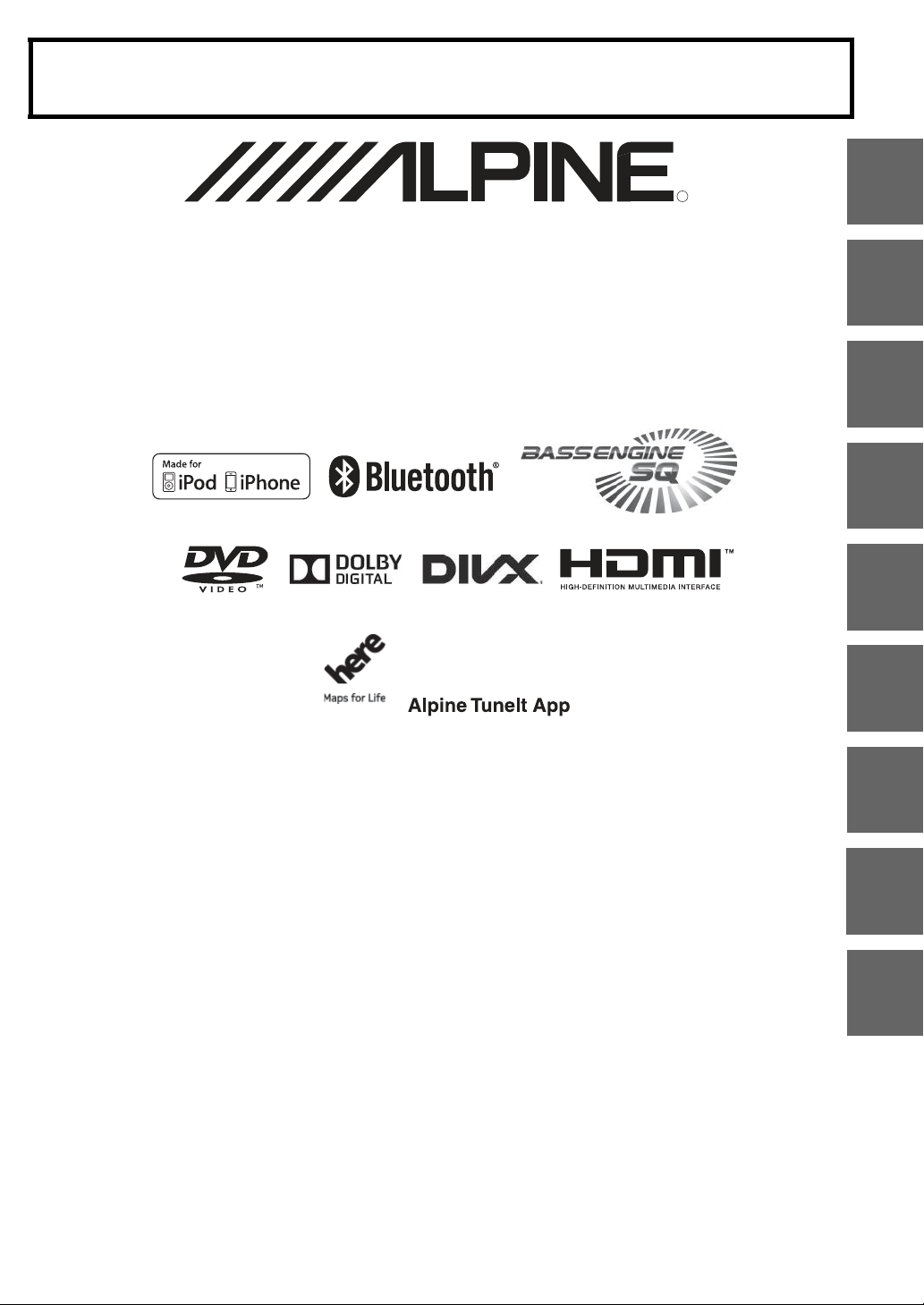
FOR CAR USE ONLY/NUR FÜR AUTOMOBIL GEBRAUCH/POUR APPLICATION AUTOMOBILE UNIQUEMENT/PARA USO EN
R
AUTOMÓVILES/SOLO PER L’UTILIZZO IN AUTOMOBILE/ENDAST FÖR BILBRUK/ALLEEN VOOR GEBRUIK IN DE AUTO/
/
ДЛЯ ИСПОЛЬЗОВАНИЯ В АВТОМОБИЛЯХ
DO UŻYCIA TYLKO W SAMOCHODZIE
ТОЛЬКО
ADVANCED NAVI STATION
INE-W990HDMI
R
EN
DE
FR
ES
IT
SE
• OWNER’S MANUAL
Please read before using this equipment.
• BEDIENUNGSANLEITUNG
Lesen Sie diese Bedienungsanleitung
bitte vor Gebrauch des Gerätes.
• MODE D’EMPLOI
Veuillez lire avant d’utiliser cet appareil.
• MANUAL DE OPERACIÓN
Léalo antes de utilizar este equipo.
• ISTRUZIONI PER L’USO
Si prega di leggere prima di utilizzare il
attrezzatura.
• ANVÄNDARHANDLEDNING
Innan du använder utrustningen bör du läsa
igenom denna användarhandledning.
• GEBRUIKERSHANDLEIDING
Lees deze aanwijzingen aandachtig alvorens
dit toestel te gebruiken.
• РУКОВОДСТВО ПО ЭКСПЛУАТАЦИИ
Прочтите настоящее руководство перед
началом использования оборудования.
• INSTRUKCJA OBSŁUGI
Prosimy zapoznać się z tą instrukcją przed
przystąpieniem do użytkowania urządzenia.
Designed by ALPINE Japan
NL
RU
PL
68-33122Z72-A
Page 2
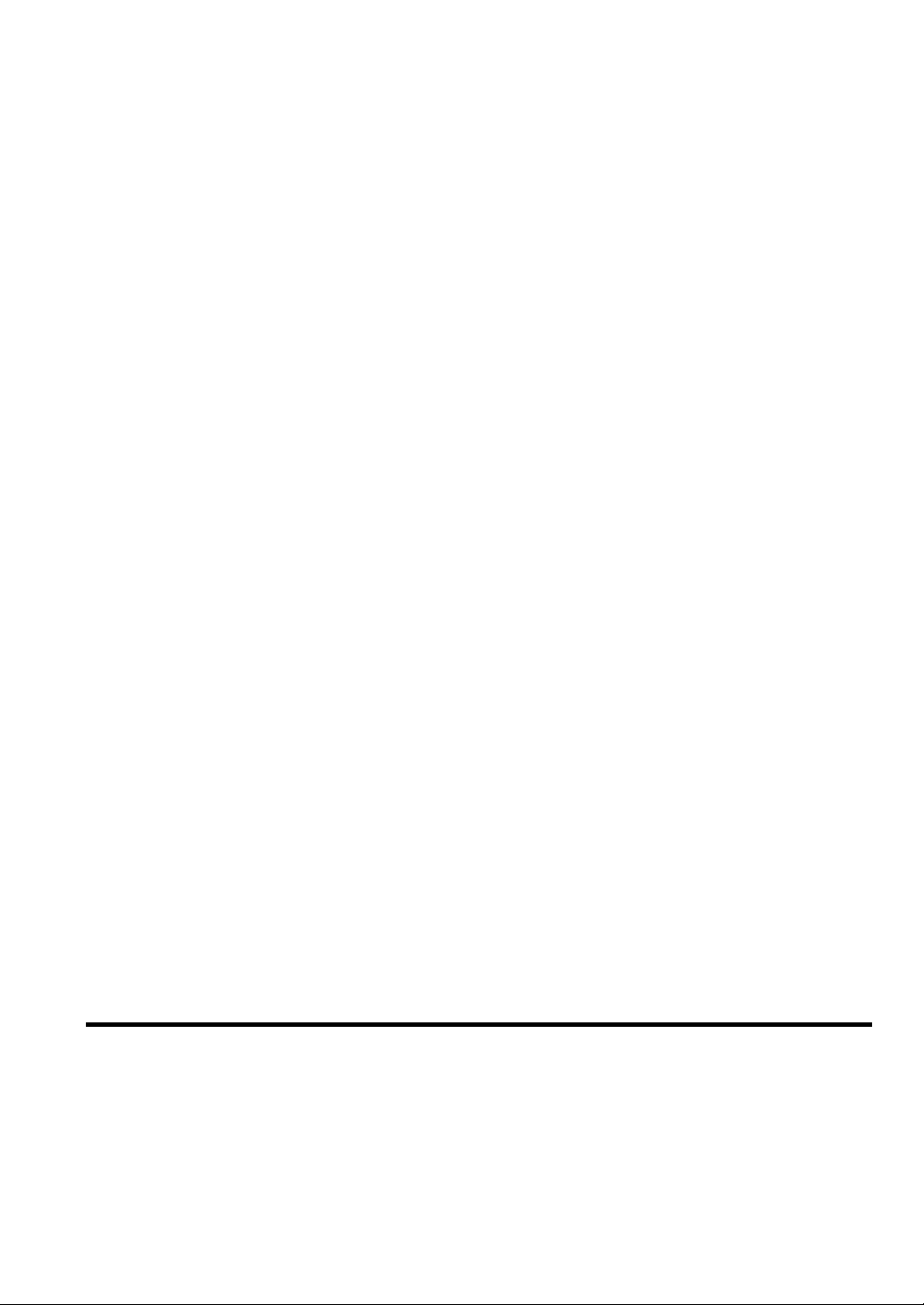
ООО «Компания Бонанза»
Информация о сервисных центрах
доступна на сайте www.alpine.ru
ALPINE ELECTRONICS MARKETING, INC.
1-7, Yukigaya-Otsukamachi, Ota-ku,
Tokyo 145-0067, JAPAN
Phone: 03-5499-4531
ALPINE ELECTRONICS OF AMERICA, INC.
19145 Gramercy Place, Torrance,
California 90501, U.S.A.
Phone 1-800-ALPINE-1 (1-800-257-4631)
ALPINE ELECTRONICS OF AUSTRALIA PTY. LTD.
161-165 Princes Highway, Hallam
Victoria 3803, Australia
Phone 03-8787-1200
Wilhelm-Wagenfeld-Str. 1-3, 80807 Münche n, Germany
ALPINE ELECTRONICS GmbH
Phone 089-32 42 640
ALPINE ELECTRONICS OF U.K. LTD.
Fletchamstead Highway, Coventry CV4 9TW, U.K.
ALPINE ELECTRONICS France S.A.R.L.
Alpine House
www.alpine.co.uk
184 allée des Erables
CS 52016 – Villepinte
95 945 Roissy CDG cedex
FRANCE
Phone : + 33(0)1 48 63 89 89
ALPINE ITALIA S.p.A.
Viale Cristoforo Colombo, 8
20090 Trezzano sul Naviglio MI, Italy
Phone +39 02 484781
ALPINE ELECTRONICS DE ESPAÑA, S.A.
Portal de Gamarra 36, Pabellón, 32
01013 Vitoria (Alava)-APDO 133, Spain
Phone 945-283588
Page 3
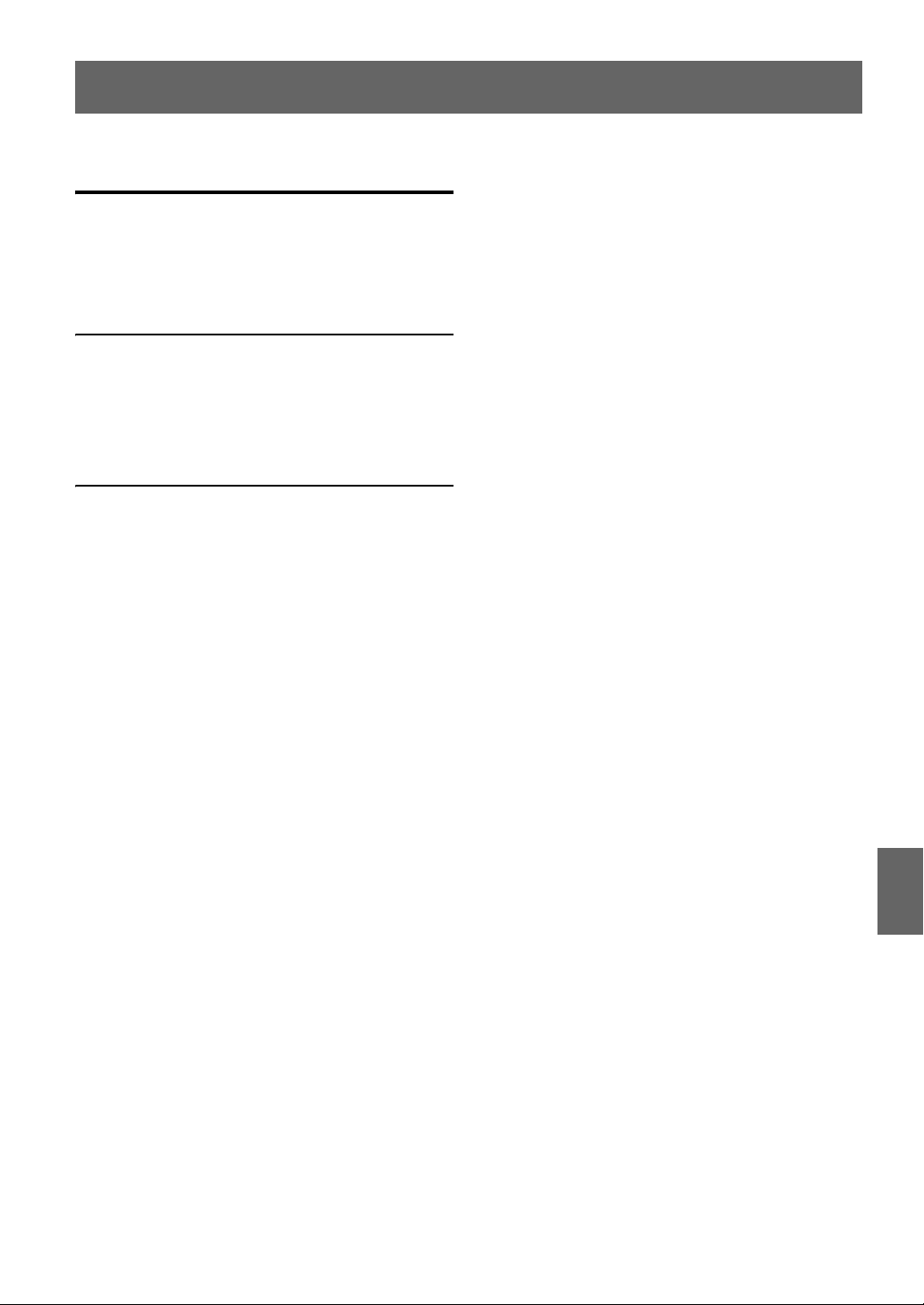
РУССКИЙ
Содержание
Инструкция по
эксплуатации
МЕРЫ ПРЕДОСТОРОЖНОСТИ
ВАЖНАЯ ИНФОРМАЦИЯ. ПЕРЕД
ИСПОЛЬЗОВАНИЕМ УСТРОЙСТВА
ВНИМАТЕЛЬНО ОЗНАКОМЬТЕСЬ
С ДАННЫМ РУКОВОДСТВОМ. ....... 7
ПРЕДУПРЕЖДЕНИЕ
Пункты по обеспечению
безопасности .............................................. 7
ПРЕДУПРЕЖДЕНИЕ .............................. 7
ВНИМАНИЕ ............................................. 8
ПРИМЕЧАНИЕ ......................................... 9
Диски, воспроизводимые на этом
устройстве ......................................... 10
Приступая к работе
Комплектация ..............................................14
Расположение элементов
управления ................................................14
Включение и выключение питания ........14
Включение системы ...................................15
Первый запуск системы ............................15
Загрузка/извлечение диска .......................15
Загрузка диска ..........................................15
Извлечение диска ....................................15
Настройка уровня громкости ...................15
Быстрое снижение уровня громкости ....15
Настройка скрытия верхнего и
нижнего баннеров ....................................16
Переключение источников ......................16
Функция отключения экрана ................16
О кнопке “Настройка звука” ...................16
Управление касанием ................................16
Выбор пункта в списке ..............................17
Об индикаторном дисплее ........................17
Отображение аудио-/видеоинформации на
экране навигации .....................................17
Радио
Прослушивание радио ...............................18
Предварительная настройка станций
вручную .....................................................18
Автоматическая предварительная
настройка станций ...................................18
Вызов предварительно настроенных
станций ......................................................18
RDS
Включение и выключение режима AF
(альтернативных частот) .......................19
Прием информации о ситуации на
дорогах .......................................................19
Ручной прием информации о ситуации
на дорогах .................................................20
Настройка типа программы (PTY) .........20
Режим приоритетного приема
новостей ....................................................20
Отображение радиотекста .......................20
CD/MP3/WMA/AAC
Воспроизведение ........................................21
Повторное воспроизведение ....................21
M.I.X. (воспроизведение в случайной
последовательности) ..............................21
M.I.X. ALL (Shuffle Songs) (только для
MP3/WMA/AAC) .....................................21
Выбор папок (только для MP3/WMA/
AAC) ..........................................................22
Поиск из текста CD ...................................22
Поиск файла/папки по имени
(только для MP3/WMA/AAC) ..............22
Информация о форматах MP3/WMA/
AAC ............................................................22
DVD
Воспроизведение диска .............................24
В случае отображения экрана
меню .......................................................25
Операции ввода с цифровой
клавиатуры ............................................25
Отображение экрана главного
меню .......................................................25
Отображение экрана меню ...................25
Приостановка воспроизведения
(PRE STOP) ..............................................26
Остановка воспроизведения .....................26
Перемотка вперед/назад ...........................26
Поиск эпизодов/дорожек/файлов ...........26
3-RU
Page 4

Воспроизведение неподвижного
стоп-кадра (пауза) ...................................26
Замедленное воспроизведение ................26
Выбор папки ................................................27
Повторное воспроизведение ....................27
Поиск по номеру заголовка .....................27
Прямой поиск по номеру главы .............. 27
Поиск нужного видеофайла .....................27
Переключение угла просмотра ...............28
Выбор языка звуковой дорожки ............. 28
Переключение субтитров (языка
субтитров) ................................................. 28
Информация о дисках DivX
®
...................28
Настройка
Операция настройки
Общие настройки
Операции по изменению Общие
настройки .................................................. 29
Настройка “Язык” .....................................29
Настройка прокручивания ....................29
Настройки формата ...............................29
Настройка языка меню ......................... 29
Настройка “Отображение часов” .......... 30
Настройка Защитный код ........................ 30
Настройка Защитный код .....................30
Настройка отображения верхнего и
нижнего баннеров ...................................30
Настройки экрана/подсветки ...................30
Настройка яркости подсветки .............30
Настройка минимального уровня
подсветки дисплея ...............................30
Настройка яркости подсветки
кнопок в ночное время .......................30
Изменение цвета дисплея и фонового
изображения .........................................31
Визуальные настройка ..............................31
Переключение режима дисплея .......... 32
Настройка яркости .................................32
Настройка цвета изображения ............ 32
Настройка контрастности
изображения .........................................32
О системе INE-W990BT ............................32
Отображение информации об
изделии ................................................... 32
Проверка регистрации DivX
Инициализация системы ....................... 32
Настройка установки ................................. 33
Настройка демонстрационного
режима .......................................................33
Включение/выключение
демонстрационного режима ..............33
®
...............32
Настройка звука
Операции Настройка звука ...................... 33
Звук в вашем автомобиле ........................34
Настройка уровня MX
(Media Xpander) ......................................34
Предварительные настройки
эквалайзера (EQ Presets) ......................35
Настройка Quick Sound ............................35
Настройка уровня Bass/Treble .............. 35
Настройка уровня Subwoofer ...............35
Настройка уровня MX
(Media Xpander) ...................................35
Настройка параметра BASS
ENGINE SQ ..........................................35
Настройка типа BASS ENGINE ..........35
Настройка уровня BASS ENGINE ...... 36
Настройка параметров Fader/
Balance ...................................................36
Настройка Time Correction (TCR) ..........36
Настройка кроссовера (X-OVER) ..........37
Настройка кривой параметрического
эквалайзера (Parametric EQ) ................37
Другая параметр ......................................... 38
Настройка громкости ............................38
Настройка звука для каждого
источника .............................................. 38
Настройка задних динамиков ............... 38
Включение/выключение
Subwoofer .............................................. 38
Настройка Subwoofer Phase .................. 38
Настройка Defeat ....................................... 38
Информация о функции Time
Correction .................................................. 39
Разделительный фильтр (кроссовер) ....40
Настройка источника
Работа с меню “Настройка
источника” ................................................ 41
Настройка Диск ..........................................42
Настройка языка меню DVD ............... 42
Настройка языка звукового
сопровождения ..................................... 42
Настройка языка субтитров ................. 42
Изменение настроек языка ...................42
Изменение установки кода страны ..... 42
Настройка уровня рейтинга
(родительский контроль) ...................42
Изменение режима настроек
экрана ТВ ..............................................43
Настройка Radio ......................................... 43
Настройка Поиск PI ...............................43
Прием RDS Regional (местных)
станций ...................................................43
Выбор языка экрана типа программы
(PTY) ......................................................44
4-RU
Page 5
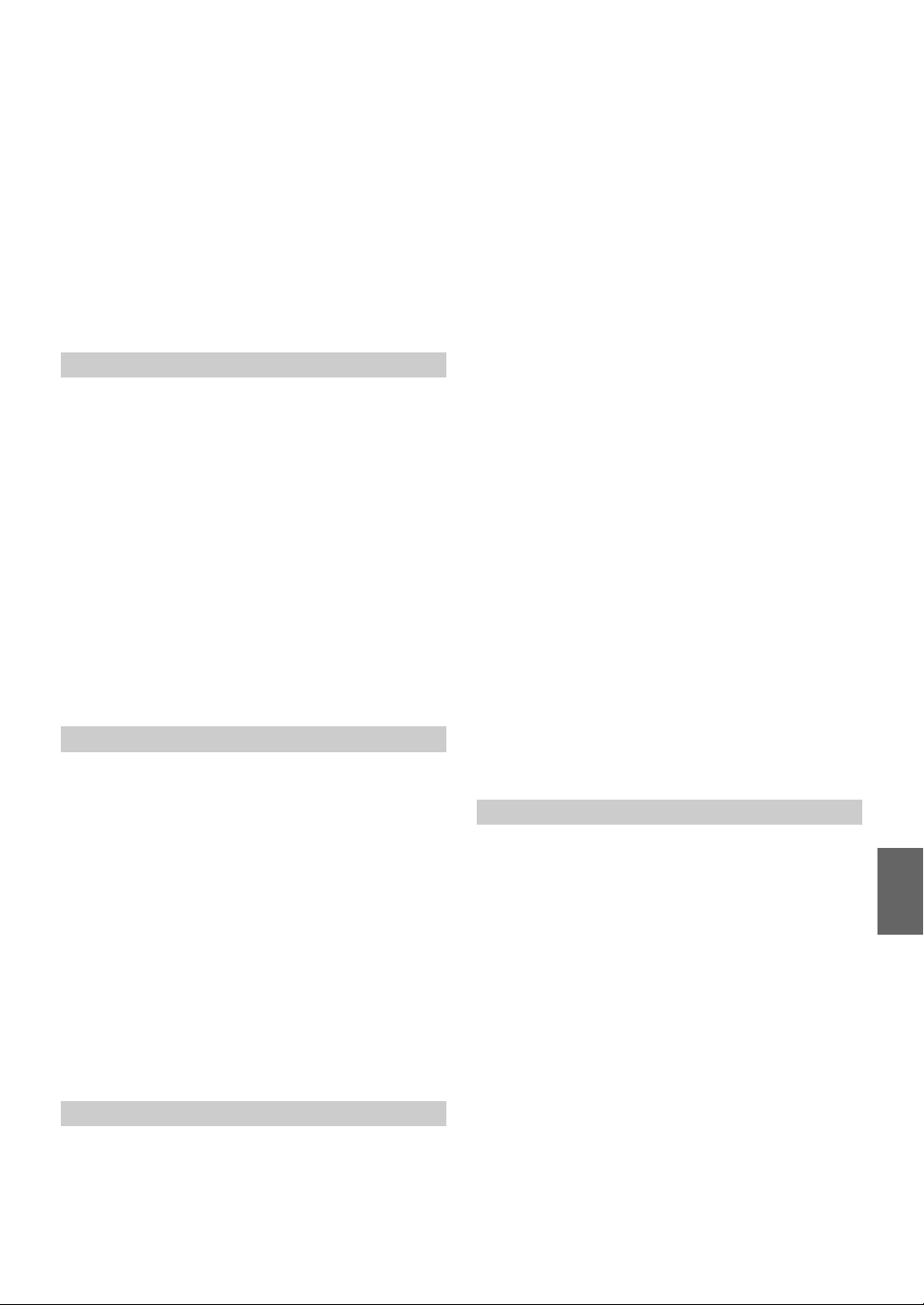
Настройка приема в режиме PTY31
(экстренная радиопередача) .............44
Установка качества звука TUNER
(FM) (Tuner Condition) .......................44
Настройка AUX ..........................................44
Настройка режима AUX ....................... 44
Настройка 1 имени источника AUX
(Настройка AUX) ................................44
Настройка “Способ подключения
приложения” ............................................45
Настройка RSE ...........................................45
Настройка системы “Rear Seat
Entertainment” ......................................45
BLUETOOTH Setup
Процедура настройки BLUETOOTH
(BLUETOOTH Setup) ............................45
Отображение информации
BLUETOOTH ..........................................45
Регистрация устройства
BLUETOOTH ..........................................46
Настройка пароля ......................................46
Выбор динамика для вывода
сигнала .......................................................46
Настройка Громкость вызова ................. 47
Настройка Громкость передачи ..............47
Настройка Громкость приема .................47
Удаление всех журналов ...........................47
Изменение порядка сортировки
телефонной книги ...................................47
Настройка Камера
Процедура настройки Камера
(Camera Setup) ......................................... 48
Настройка AUX Камера ...........................48
Настройка входа Камера .......................48
Прерывание камеры (режим Power
OFF) ...........................................................49
Информация о направляющей камеры
заднего вида ..............................................49
Работа с устройствами BLUETOOTH
Настройка перед использованием .......... 51
О BLUETOOTH ...................................... 51
О функции телефона “Свободные
руки” .......................................................51
Настройка перед использованием
BLUETOOTH ....................................... 51
Функция телефона “Свободные руки”
Подключение устройства
BLUETOOTH ..........................................51
Отключение соединения
BLUETOOTH ....................................... 51
Смена подключенного устройства
BLUETOOTH .......................................... 52
Прием вызова .............................................. 52
Настройка громкости звукового
сигнала ................................................... 52
Завершение вызова ...................................52
Вызов ............................................................ 52
Дозвон с помощью быстрого
вызова ....................................................52
Выбор номера из журнала
вызовов ..................................................52
Набор номера из телефонной
книги ....................................................... 53
Ввод телефонного номера для вызова
абонента ................................................53
Функция повторного набора ................53
Функция “Голосовой набор” ................. 53
Операции, выполняемые во время
телефонного разговора .........................53
Настройка громкости речи ...................53
Переключение выхода речевого
сигнала ................................................... 53
Функция DTMF (кнопочный
тональный набор) ................................54
Отключение звука речевого
сигнала ................................................... 54
Функция телефонной книги ..................... 54
Синхронизация телефонной книги .....54
Добавление телефонной книги ............54
Поиск в телефонной книге ...................54
Удаление записей из телефонной
книги ....................................................... 55
Назначение номеру кнопки быстрого
вызова ........................................................55
Функция ожидания вызова .......................56
Аудио BLUETOOTH
Воспроизведение ........................................57
Повторное воспроизведение ....................57
M.I.X. (воспроизведение в случайной
последовательности) .............................. 57
Функция поиска ..........................................57
Дополнительное устройство
(приобретается дополнительно)
Работа с дополнительным устройством
(приобретается дополнительно) .......... 58
Использование внешнего
DVD-плеера ............................................. 59
Переключение в режим внешнего
DVD-плеера .......................................... 59
Информация об операционном экране
DVD-плеера .......................................... 59
Использование внешнего
DVD-чейнджера ...................................... 60
5-RU
Page 6
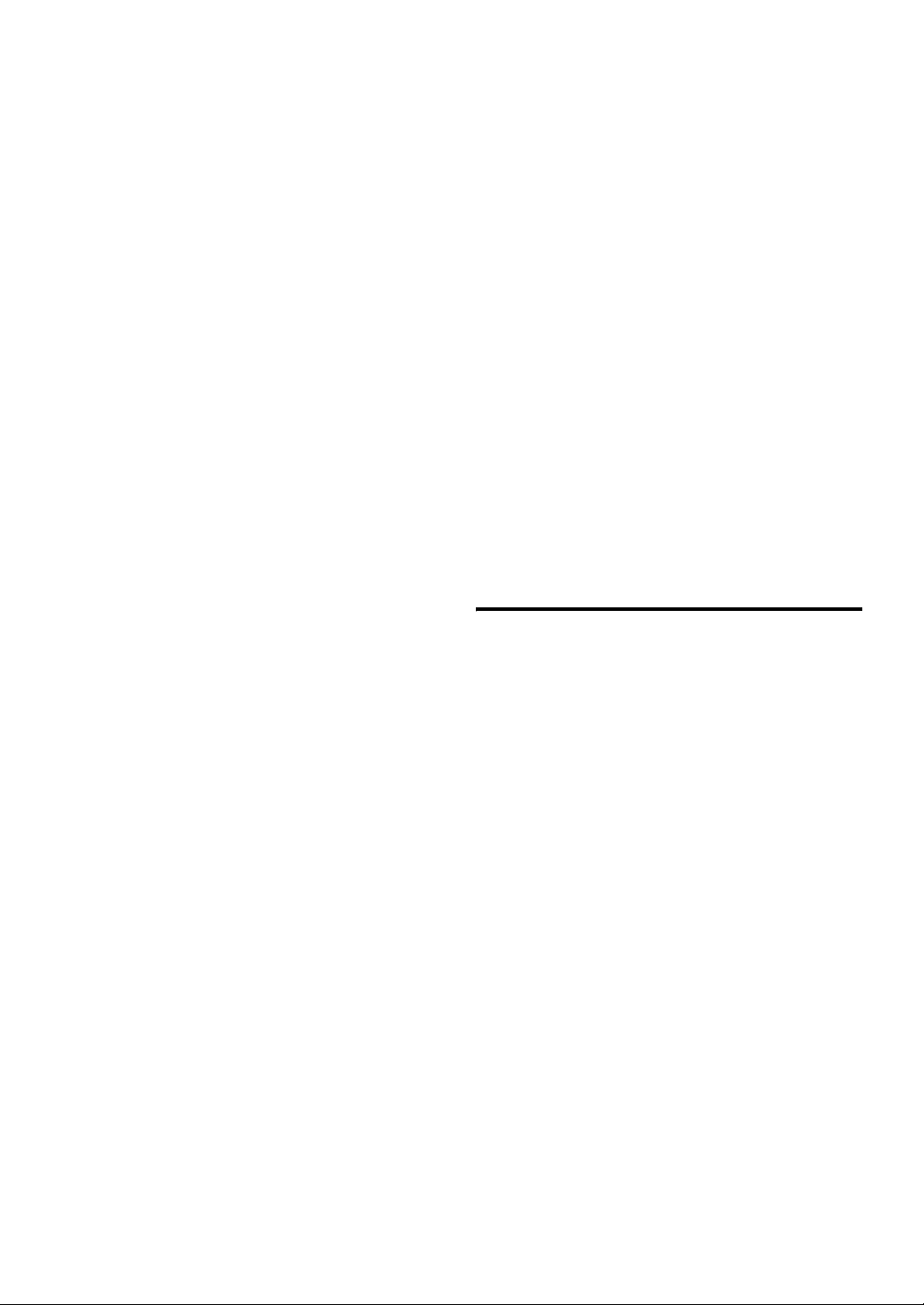
Переключение в режим внешнего
DVD-чейнджера ...................................60
Информация об операционном
экране DVD-чейнджера .....................60
Использование мобильного цифрового
ТV приемника (DVB-T) .........................60
Переключение в режим мобильного
цифрового ТV приемника
(DVB-T) ................................................. 60
Об операционном экране DVB-T ........ 60
Использование ТV приемника ................61
Переключение в режим TV ..................61
Об операционном экране TV ...............61
Подключение USB-плеера или DAB/
DAB+ TUNER .........................................61
Переключение на USB-PLAYER или
в режим DAB/DAB+ ...........................61
Применение программы TuneIt
Запуск программы TuneIt App ................62
Функция сообщений в Facebook ..............62
Использование Камера
(приобретается отдельно)
Использование камеры заднего вида .....64
Проверка вида с задней камеры ..........64
Воспроизведение видеоизображения с
камеры заднего вида при движении
задним ходом ........................................64
USB-накопитель (приобретается
отдельно)
Воспроизведение ........................................ 65
Повторное воспроизведение ....................65
Воспроизведение в случайном порядке
(M.I.X.) ...................................................... 66
Воспроизведение в случайном порядке
(Shuffle Songs) ..........................................66
Поиск нужной композиции ...................... 66
Поиск по тегу ........................................... 66
Поиск файла/папки ................................67
Функция перехода по списку
вверх/вниз .................................................67
Выбор нужной папки (переход
вниз/вверх по папкам) ............................67
Повторное воспроизведение ....................70
Воспроизведение в случайном порядке
(Shuffle) .....................................................71
Воспроизведение в случайном порядке
(Shuffle Songs) ..........................................71
Информация
Обновление программного
обеспечения ..............................................72
О дисках DVD ............................................. 72
Список кодов языков и их
расшифровка ...........................................73
Список кодов стран и их
расшифровка ........................................... 74
Возможные неполадки и способы их
устранения ................................................76
Если отображается сообщение ............... 77
Технические характеристики ...................79
ЛИЦЕНЗИОННОЕ СОГЛАШЕНИЕ
КОНЕЧНОГО ПОЛЬЗОВАТЕЛЯ
(Microsoft) ................................................. 80
ЛИЦЕНЗИОННОЕ СОГЛАШЕНИЕ
КОНЕЧНОГО ПОЛЬЗОВАТЕЛЯ
(HERE) ..................................................... 82
Установка и
подключение
Предупреждение .................................84
Внимание! .............................................84
Меры предосторожности ...................84
Установка .....................................................85
Соединения ..................................................88
Пример системы .........................................90
iPod/iPhone (приобретается
дополнительно)
Воспроизведение ........................................ 69
Поиск аудиофайла ..................................... 69
Поиск нужного видеофайла .....................70
Функция пропуска по алфавиту ..............70
Функция перехода по списку
вверх/вниз .................................................70
6-RU
Page 7
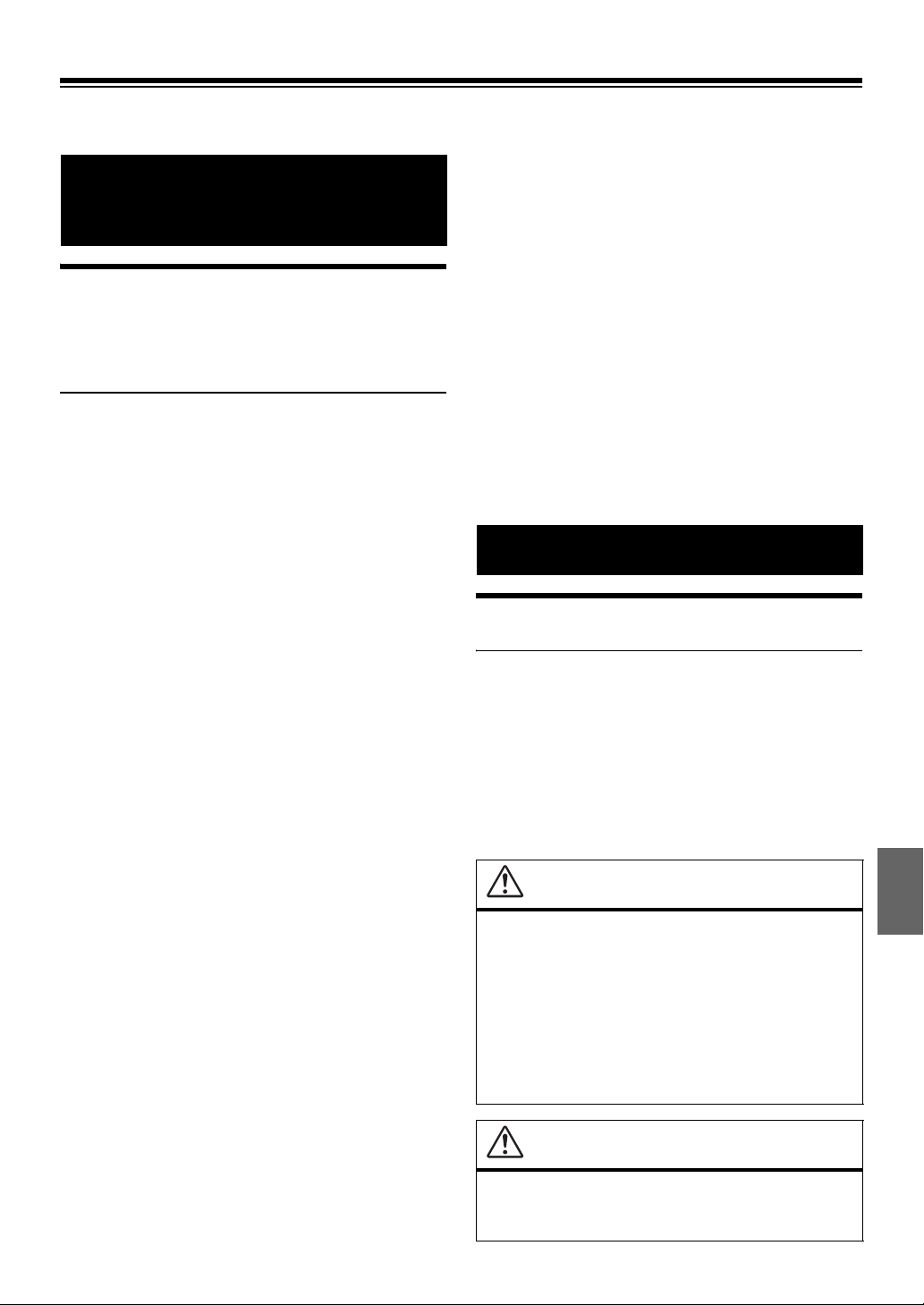
Инструкция по эксплуатации
•
Могут возникнуть ситуации, когда навигационная
МЕРЫ ПРЕДОСТОРОЖНОСТИ
ВАЖНАЯ ИНФОРМАЦИЯ. ПЕРЕД ИСПОЛЬЗОВАНИЕМ УСТРОЙСТВА ВНИМАТЕЛЬНО ОЗНАКОМЬТЕСЬ С ДАННЫМ РУКОВОДСТВОМ.
Данное устройство предоставляет водителю четкие
инструкции о том, как добраться до требуемого места.
Прочтите следующие меры предосторожности и используйте
данную навигационную систему надлежащим образом.
•
Не следует полностью полагаться на данное
устройство. Ответственность за принятие решений
лежит на вас. Любые маршруты, предлагаемые данной
навигационной системой, не отменяют местные
правила дорожного движения, ваши собственные
решения и практику безопасного вождения. Не
следуйте маршруту, если навигационная система
предложит выполнить небезопасный или запрещенный
маневр, создать ситуацию, которая может считаться
небезопасной, или же если предложенный маршрут
может привести в потенциально опасную зону.
• Смотрите на экран только при необходимости и
только тогда, когда это безопасно. Если необходимо
смотреть на экран в течение продолжительного
времени, остановитесь в безопасном месте.
• Во время движения не вводите пункты назначения, не
изменяйте параметры и не используйте функции,
требующие длительного внимания к монитору.
Прежде чем использовать систему, остановитесь в
безопасном месте.
• Если навигационная система используется для поиска/
проведения маршрута с целью получения неотложной
помощи, предварительно обратитесь в службу, чтобы
подтвердить возможность получения помощи. В базе
данных указаны не все пункты неотложной помощи
(отделения полиции, пожарные участки, больницы и
клиники). В таких ситуациях принимайте решения
лично или же спросите дорогу.
• База данных карты, имеющейся в устройстве (карта
памяти SD), является наиболее актуальной на
момент производства. Из-за изменений в планировке
улиц и окрестностей могут возникнуть ситуации,
когда навигационная система не сможет направить
водителя к требуемому месту. В таких случаях
принимайте решения самостоятельно.
•
База данных карты предлагает маршруты движения, но в
ней не предусмотрена оценка относительной безопасности
определенного маршрута или факторов, которые могут
повлиять на время, необходимое для достижения
определенного места. Система не учитывает ситуации с
перекрытием дорог или дорожными работами, а также
характеристики дороги (т.е. тип дорожного покрытия,
уклон или угол наклона, ограничения по весу или высоте и
т.д.), заторы, погодные условия и любые другие факторы,
которые могут повлиять на безопасность вождения или
время в пути. Если навигационная система не может
предложить альтернативный путь, принимайте решения
самостоятельно.
система отображает положение транспортного
средства неверно. В таком случае принимайте решения
самостоятельно, учитывая текущие условия. Обратите
внимание, что в данной ситуации навигационная система
должна скорректировать положение транспортного
средства автоматически; однако в некоторых случаях
придется корректировать положение вручную. В таком
случае, прежде чем выполнять какие-либо действия,
остановитесь в безопасном месте.
•
Убедитесь, что громкость устройства установлена на
уровне, который позволяет слышать внешние звуки и
сигналы транспортных средств аварийных служб. Если при
движении вы не можете слышать звуки за пределами салона
автомобиля, это может привести к аварии.
•
Убедитесь, что лица, которые будут использовать
навигационную систему, прочитали данные меры
предосторожности и тщательно следуют инструкциям.
В случае возникновения вопросов относительно
работы навигационной системы обратитесь к
местному авторизованному дилеру Alpine перед ее
использованием.
ПРЕДУПРЕЖДЕНИЕ
Пункты по обеспечению безопасности
•
Внимательно прочтите данное руководство перед
использованием диска и компонентов системы. В нем
содержатся инструкции по безопасному и эффективному
использованию изделия. Компания Alpine не несет
ответственности за проблемы, возникшие в результате
несоблюдения инструкций, приведенных в руководстве.
•
Для демонстрации безопасного использования изделия и
оповещения о потенциально опасных ситуациях, к
которым могут привести ненадлежащее подключение и
использование, в данном руководстве используются
различные пиктограммы. Далее приведено их значение.
Понимание этих пиктограмм важно для надлежащего
использования руководства и системы.
ПРЕДУПРЕЖДЕНИЕ
• Использование системы во время движения опасно.
Прежде чем использовать программное обеспечение,
пользователь должен остановить автомобиль.
• Дорожные условия и правила дорожного движения
имеют приоритет перед информацией на карте; при
движении следует соблюдать действующие дорожные
ограничения и следить за ситуацией.
• Данное программное обеспечение предназначено для
использования только в модели INE-W990BT.
Эксплуатация вместе с другими аппаратными
средствами недопустима.
ПРЕДУПРЕЖДЕНИЕ
Этим символом обозначаются важные
инструкции. Их несоблюдение может
привести к травме или смертельному исходу.
7-RU
Page 8
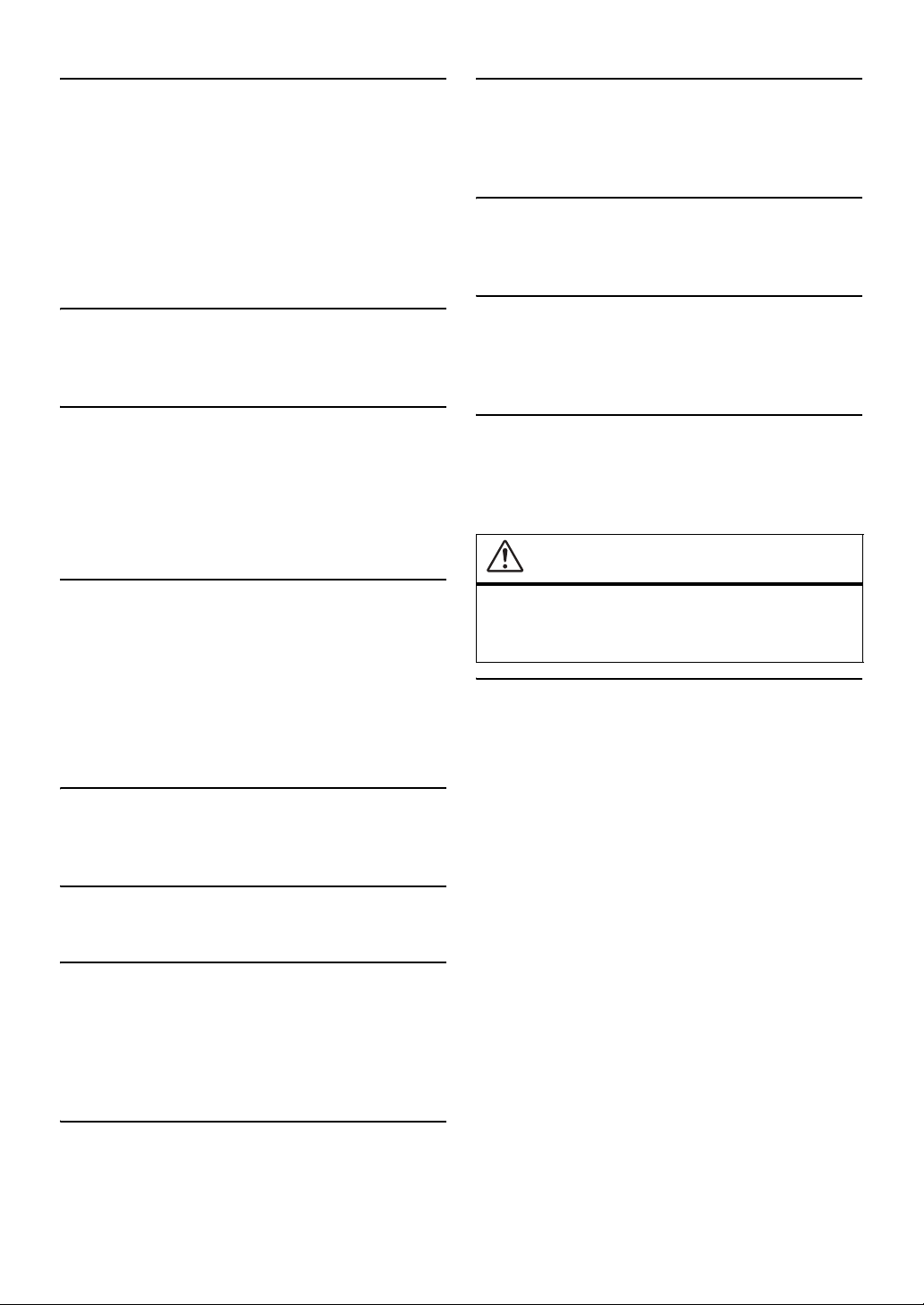
УСТАНАВЛИВАЙТЕ ДАННЫЙ ПРОДУКТ ТАКИМ
ОБРАЗОМ, ЧТОБЫ ВОДИТЕЛЬ НЕ МОГ ВИДЕТЬ
ЭКРАН, ЕСЛИ АВТОМОБИЛЬ НЕ ОСТАНОВЛЕН
И НЕ ЗАДЕЙСТВОВАН СТОЯНОЧНЫЙ ТОРМОЗ.
Просмотр водителем телевизионных программ или видео
в процессе вождения опасен. Неправильная установка
этого продукта позволяет водителю просматривать
телевизионные программы или видео в процессе
вождения. Это может отвлечь водителя от управления
автомобилем и привести к несчастному случаю. Водитель
или пассажиры могут получить серьезные травмы.
НЕ ПРОСМАТРИВАЙТЕ ВИДЕО ВО ВРЕМЯ
УПРАВЛЕНИЯ АВТОМОБИЛЕМ.
Просмотр видео может отвлечь водителя от управления
автомобилем и привести к несчастному случаю.
НЕ ПРЕДПРИНИМАЙТЕ НИКАКИХ ДЕЙСТВИЙ,
КОТОРЫЕ МОГУТ ОТВЛЕЧЬ ВАС ОТ
БЕЗОПАСНОГО ВОЖДЕНИЯ АВТОМОБИЛЯ.
Любые действия, отвлекающие внимание на
продолжительный срок, должны выполняться только после
полной остановки. Перед выполнением таких действий
всегда останавливайте автомобиль в безопасном месте.
Несоблюдение этого требования может привести к аварии.
ПОДДЕРЖИВАЙТЕ ГРОМКОСТЬ НА УРОВНЕ,
ПОЗВОЛЯЮЩЕМ СЛЫШАТЬ ВНЕШНИЕ ЗВУКИ
ВО ВРЕМЯ ДВИЖЕНИЯ.
Чрезмерно высокий уровень громкости, заглушающий
такие звуки, как сирены автомобилей аварийной службы
и дорожные предупредительные сигналы (при
пересечении ж/д путей и т.д.), может быть опасным и
привести к аварии. ИСПОЛЬЗОВАНИЕ ВЫСОКОГО
УРОВНЯ ГРОМКОСТИ В АВТОМОБИЛЕ МОЖЕТ
ТАКЖЕ ВЫЗЫВАТЬ ДЕФЕКТ СЛУХА.
КАК МОЖНО МЕНЬШЕ ОТВЛЕКАЙТЕСЬ НА
ПРОСМОТР ДИСПЛЕЯ ВО ВРЕМЯ ВОЖДЕНИЯ.
Просмотр экрана может отвлечь водителя от управления
автомобилем и привести к несчастному случаю.
ПРИ ЗАМЕНЕ ПРЕДОХРАНИТЕЛЕЙ
ИСПОЛЬЗУЙТЕ ТОЛЬКО АНАЛОГИЧНЫЕ ПО
НОМИНАЛУ.
Несоблюдение этого требования может привести к
возгоранию и поражению электрическим током.
НЕ ЗАКРЫВАЙТЕ ВЕНТИЛЯЦИОННЫЕ
ОТВЕРСТИЯ ИЛИ ПАНЕЛИ РАДИАТОРА.
В противном случае возможен нагрев внутренних деталей,
который может привести к возгоранию.
ИСПОЛЬЗУЙТЕ ЭТОТ ПРОДУКТ ТОЛЬКО ДЛЯ
АВТОМОБИЛЕЙ С БОРТОВОЙ СЕТЬЮ
НАПРЯЖЕНИЕМ 12 В.
Неправильное использование может привести к возгоранию,
поражению электрическим током или другим травмам.
НЕ ПОМЕЩАЙТЕ РУКИ, ПАЛЬЦЫ ИЛИ
ПОСТОРОННИЕ ОБЪЕКТЫ ВО ВХОДНЫЕ
РАЗЪЕМЫ.
Это может привести к получению травмы или
повреждению продукта.
ВНИМАНИЕ
Этим символом обозначаются важные
инструкции. Их несоблюдение может привести
к травме или выходу устройства из строя.
ПРИ ВОЗНИКНОВЕНИИ ПРОБЛЕМ, НЕМЕДЛЕННО
ПРЕКРАТИТЕ ИСПОЛЬЗОВАНИЕ ПРОДУКТА.
В противном случае это может привести к получению
травмы или повреждению продукта. Верните продукт
своему авторизованному дилеру Alpine или в ближайший
сервисный центр Alpine для ремонта.
НЕ РАЗБИРАТЬ И НЕ ИЗМЕНЯТЬ.
Это может вызывать аварийную ситуацию, возгорание
или удар электрическим током.
ИСПОЛЬЗОВАТЬ ТОЛЬКО В АВТОМОБИЛЯХ С
ПИТАНИЕМ БОРТОВОЙ СЕТИ +12 ВОЛЬТ И
ЗАЗЕМЛЕНИЕМ ОТРИЦАТЕЛЬНОГО ПОЛЮСА
НА КУЗОВ АВТОМОБИЛЯ.
(В случае сомнений проконсультируйтесь у своего
дилера.) Несоблюдение этого требования может привести
к возникновению огня и т.п.
ХРАНИТЕ НЕБОЛЬШИЕ ОБЪЕКТЫ, ТАКИЕ КАК
БАТАРЕИ, В НЕДОСТУПНЫХ ДЛЯ ДЕТЕЙ МЕСТАХ.
Глотание таких объектов может нанести серьезную
травму. Если ребенок проглотил подобный объект,
немедленно обратитесь к врачу.
8-RU
Page 9
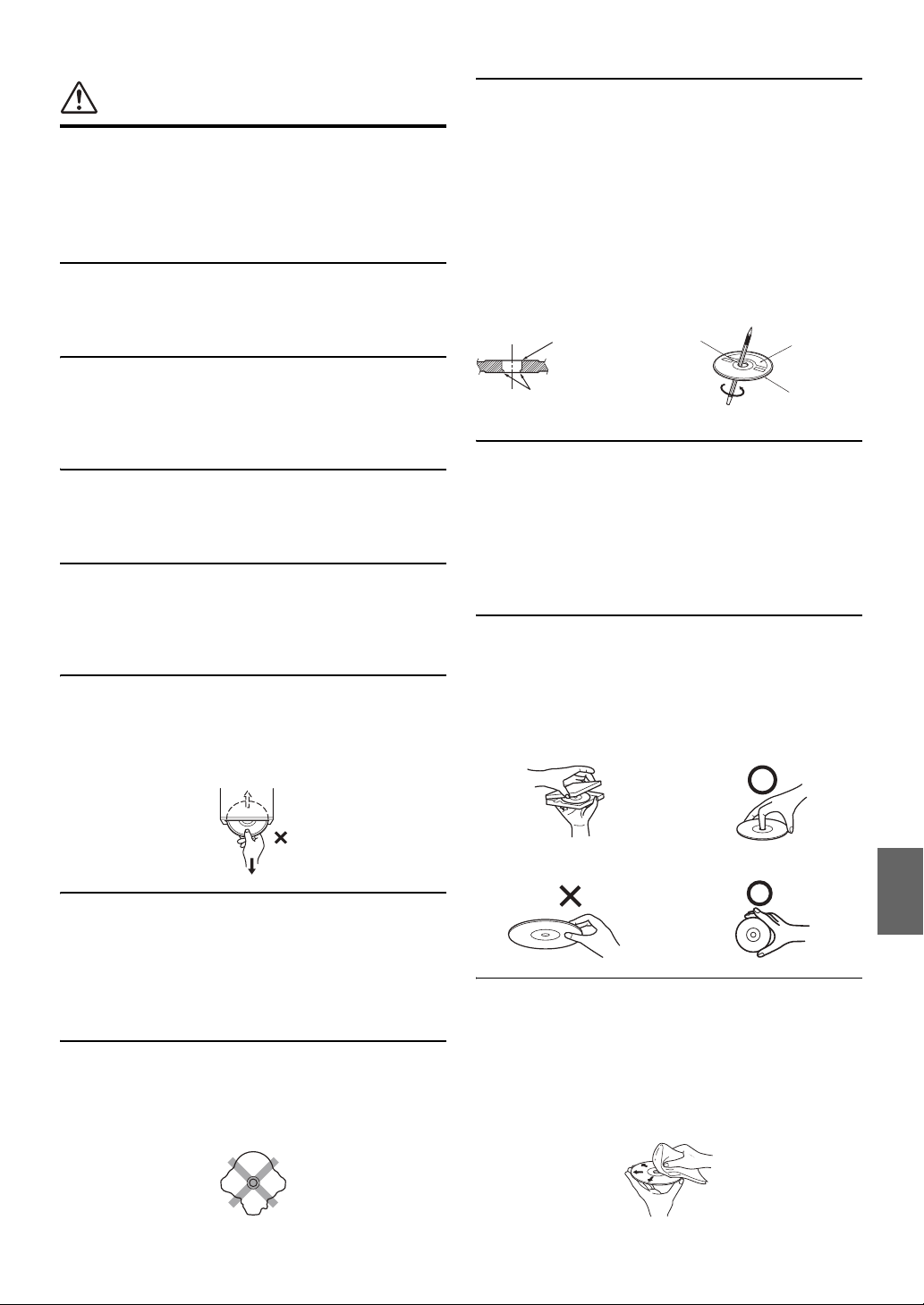
ПРИМЕЧАНИЕ
Очистка продукта
Используйте мягкую сухую ткань для периодической
очистки данного продукта. Для удаления более серьезных
пятен намочите ткань, используя только воду. При
использовании других средств можно растворить краску
или повредить пластик.
Температура
Прежде чем включать устройство, убедитесь, что
температура внутри автомобиля находится в диапазоне от
0°C до 45°C.
Конденсация влаги
При воспроизведении дисков можно заметить дрожание
звука, вызванное конденсацией. Если это произошло,
выньте диск из проигрывателя и подождите около часа до
полного испарения влаги.
Поврежденные диски
Не пытайтесь воспроизводить треснувшие, изогнутые или
поврежденные диски. Воспроизведение дефектного диска
может серьезно повредить механизм воспроизведения.
Техническое обслуживание
При возникновении проблем не пытайтесь
отремонтировать устройство самостоятельно. Верните
продукт своему дилеру Alpine или в ближайший
сервисный центр Alpine для ремонта.
Запрещенные действия
Не пытайтесь задержать движение диска или вытянуть
его обратно во время автоматической загрузки диска.
Не пытайтесь вставить диск в устройство при
выключенном питании.
Новые диски
Чтобы предотвратить заклинивание диска, при установке
дисков с неровной поверхностью или неправильной их
установке будет отображаться сообщение “Ошибка
диска”. Если новый диск выбрасывается сразу после
загрузки, проведите пальцем по кромке центрального
отверстия диска и внешнего края диска. Правильной
загрузке диска могли воспрепятствовать любые
небольшие неровности. Чтобы устранить их, протрите
внутреннюю и внешнюю кромки диска шариковой ручкой
или другим подобным инструментом, а затем вставьте
диск снова.
Центральное
Центральное
отверстие
Неровности
отверстие
Новый
диск
Внешняя кромка
(неровности)
Место установки
Убедитесь, что в месте установки устройство
INE-W990BT не будет подвергаться следующим
воздействиям:
• прямые солнечные лучи и тепло;
• высокая влажность и вода;
• чрезмерная запыленность;
• сильная вибрация.
Правильное обращение с дисками
При использовании диска не роняйте его. Держите диск
так, чтобы не оставлять на рабочей поверхности
отпечатков пальцев. Не наклеивайте на диск ленты,
бумагу или самоклеющиеся наклейки. Не делайте на
диске надписей.
ПРАВИЛЬНО
Загрузка дисков
Проигрыватель может вместить только один диск. Не
пытайтесь вставить более одного диска.
При загрузке диска убедитесь, что сторона с этикеткой
находится вверху. При езде по дороге с ухабами возможно
появление скачков в воспроизведении, но диск или
проигрыватель не будут повреждены.
Диски нестандартной формы
В данном устройстве используйте диски только круглой
формы. Никогда не используйте диски необычной формы.
Использование дисков необычной формы может
привести к повреждению механизма.
НЕПРАВИЛЬНО ПРАВИЛЬНО
Очистка диска
Отпечатки пальцев, пыль или грязь на поверхности диска
могут привести к скачкам при воспроизведении. При
чистке диска протирайте рабочую поверхность чистой,
мягкой тканью в направлении от центра диска к внешнему
краю. Если поверхность диска сильно загрязнена, перед ее
очисткой смочите чистую мягкую ткань в слабом
растворе нейтрального моющего средства.
9-RU
Page 10

Принадлежности для дисков
На рынке доступны различные принадлежности для
защиты поверхности дисков и улучшения качества
звучания. Однако большинство из них влияет на толщину
и/или диаметр диска. Использование таких
принадлежностей может привести к проблемам с
эксплуатацией. Мы не рекомендуем использовать такие
принадлежности в отношении дисков, воспроизводимых
на проигрывателях DVD-дисков компании Alpine.
Прозрачная наклейка Стабилизатор для диска
Использование некоторых функций этого устройства
представляет определенную сложность. Учитывая это, мы
решили внести эти функции в специальное экранное
меню. Это ограничивает возможности управления
данными функциями во время движения автомобиля.
Таким образом, водитель будет сосредоточен на
управлении автомобилем, а не устройством INE-W990BT.
Это было сделано для обеспечения безопасности водителя
и пассажиров.
Настройку невозможно выполнять во время движения.
Процедуры, описанные в руководстве пользователя,
становятся доступны только после остановки автомобиля
и включения стояночного тормоза. При любых попытках
выполнить эти операции во время движения на экране
отобразится предупреждение “Невозможно выполнить во
время движения”.
• INE-W990BT потребляет небольшой ток даже при
выключенном питании. Если переключаемый вывод
питания (зажигание) INE-W990BT напрямую подключен к
положительному (+) полюсу автомобильного
аккумулятора, аккумулятор может разрядиться.
Для упрощения этой процедуры можно использовать
однополюсный выключатель SPST (продается отдельно).
Тогда, покидая автомобиль, вы сможете выключить его.
Прежде чем начать пользоваться INE-W990BT, включите
однополюсный переключатель SPST. Процедуру
подключения выключателя SPST см. в разделе “Схема
подключения однополюсного выключателя
(приобретается дополнительно)” (стр. 87). В случае
отсутствия возможности отключения провода
прерывателя питания (зажигания) необходимо
отключить его от клеммы автомобильного
аккумулятора, если вы не предполагаете использовать
автомобиль в течение продолжительного времени.
Диски, воспроизводимые на этом устройстве
Воспроизводимые диски
На этом устройстве можно воспроизводить указанные
ниже диски.
Обозначение
(логотип)
DVD Video Звук + видео 12 см*
Music CD Звук 12 см
®
DivX
* Поддерживаются двухслойные DVD-диски
На этом устройстве можно воспроизводить указанные
ниже отформатированные диски.
Формат CD
Формат MP3 (“mp3”)
Формат WMA (“wma”)
Формат AAC (“m4a”)
Формат DVD Video
Формат DivX (“avi,” “divx”)
• Воспроизведение нефинализированных дисков не
поддерживается.
Содержимое диска
Звук + видео 12 см
CD-R/
CD-RW
DVD-R/
DVD-RW
Размер
диска
DVD+R/
DVD+RW
10-RU
Page 11
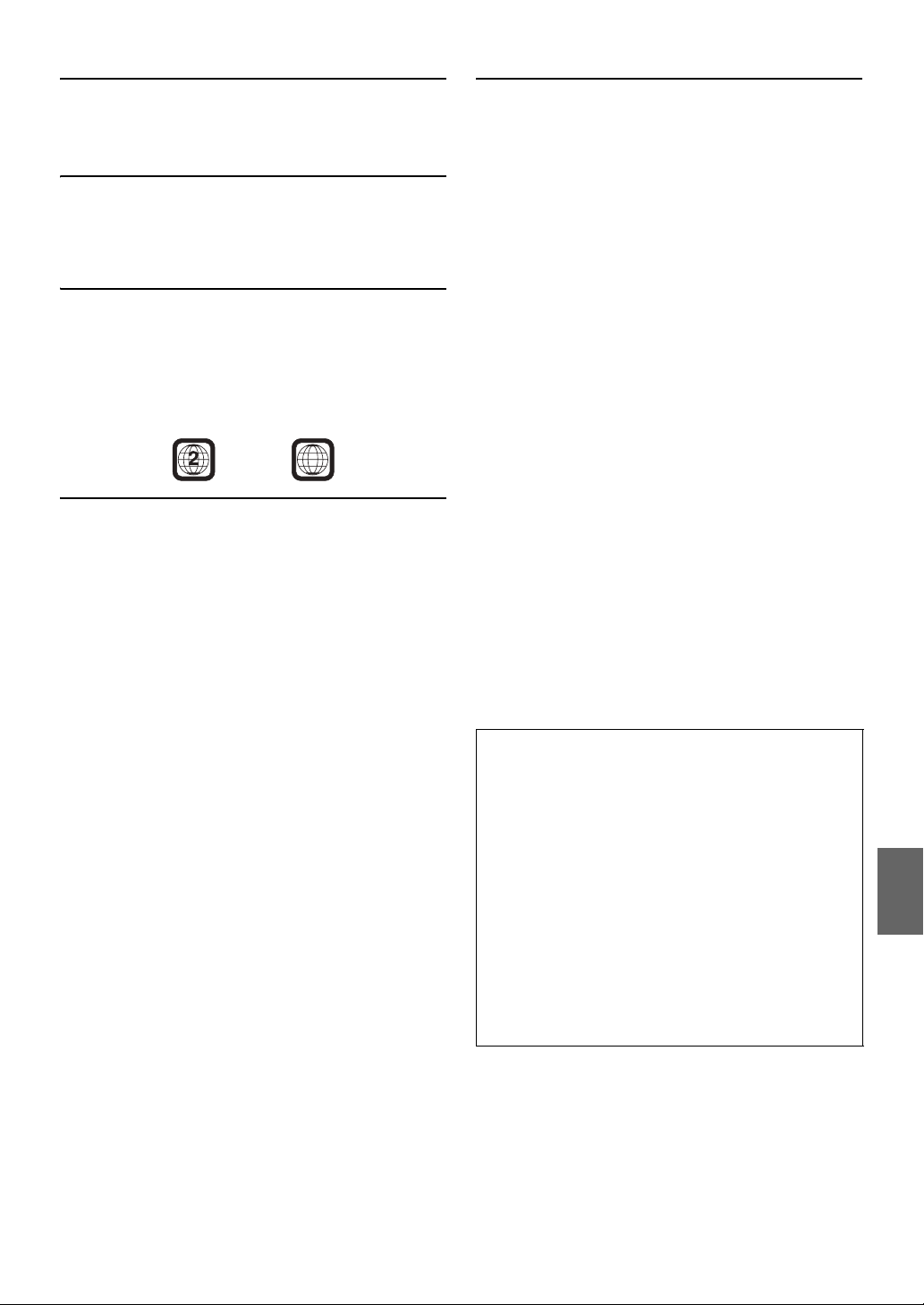
Диски, воспроизведение которых не
поддерживается
DVD-ROM, DVD-RAM, CD-ROM (за исключением
файлов MP3/WMA/AAC), Photo CD и т.д.
DualDisc
Это устройство не поддерживает стандарт DualDisc.
Использование дисков стандарта DualDisc может
повредить устройство и привести к повреждению самого
диска при его загрузке и извлечении.
Номер региона DVD (номер региона
воспроизводимых дисков)
Этот проигрыватель DVD-дисков поддерживает
воспроизведение дисков с номером региона 2 (или всех
регионов). DVD-диски с другими номерами регионов не
удастся воспроизвести на этом проигрывателе DVDдисков.
ALL
Использование компакт-дисков (CD/CD-R/
CD-RW)
При использовании несертифицированных компактдисков работоспособность не гарантируется.
Допускается воспроизведение дисков CD-R (CDRecordables)/CD-RW (CD-ReWritables), которые были
записаны на устройстве звукозаписи (и только на таком
устройстве). Кроме того, можно проигрывать диски
CD-R/CD-RW с аудиофайлами в форматах MP3/WMA/
AAC.
• Некоторые из описанных ниже дисков нельзя
воспроизвести на этом устройстве:
дефектные диски; диски с отпечатками пальцев; диски,
которые были подвергнуты экстремальным
температурам или воздействию прямых солнечных
лучей (например, были оставлены в автомобиле или в
данном устройстве); диски, записанные в нестабильных
условиях; диски с ошибками записи; диски, которые
пытались перезаписать; диски с защитой от
копирования, не соответствующей отраслевому
стандарту звуковых компакт-дисков.
• Используйте диски с файлами MP3/WMA/AAC,
записанными в формате, совместимом с данным
устройством. Более подробную информацию см. на
стр. 22–23.
Для клиентов, использующих диски CD-R/CD-RW
• Если не удается воспроизвести диск CD-R/CD-RW,
убедитесь в том, что последний сеанс записи был
завершен (финализирован).
• При необходимости завершите сеанс записи на диске
CD-R/CD-RW и повторите попытку воспроизведения.
Советы по созданию собственных дисков
INE-W990BT поддерживает воспроизведение дисков DVD
Video, DivX
MP3/WMA/AAC.
Следующая информация может помочь при создании
собственных звуковых компакт-дисков (Audio CD или
файлы MP3/WMA/AAC, записанные на дисках CD-R/RW).
Какие существуют отличия между Audio CD и дисками с
файлами MP3/WMA/AAC?
Audio CD соответствует формату, в котором
записываются приобретаемые вами в магазине компактдиски (также известен как CD-DA). MP3 (MPEG Audio
Layer 3)/WMA (Windows Media Audio)/AAC (Advanced
Audio Coding) представляют собой файлы с данными,
использующие схемы сжатия для уменьшения размера
звуковых файлов.*
Мультисессионные диски CD-R/RW:
Каждое завершение записи на диск считается одним
сеансом. Если диск не завершен (финализирован), на него
можно записать дополнительные данные. После записи
дополнительных данных диск считается компакт-диском
“с несколькими сеансами записи”.
* Если первый сеанс на диске содержит как данные
CD-DA, так и данные MP3/WMA/AAC в файле CD-DA,
будут воспроизводиться только файлы CD-DA.
Поддерживаемые диски MP3/WMA/AAC:
Используйте формат ISO9660, чтобы обеспечить
воспроизведение. Можно использовать стандартные
имена файлов ISO уровня 1 (стандарт 8.3 DOS), уровня 2
(32 символа) или Joliet (длинные имена под Windows или
Macintosh)*.
* Дополнительную информацию см. в руководстве
пользователя.
®
, Audio CD и имеет встроенный декодер
Об обращении с компакт-дисками (CD/CD-R/
CD-RW)
• Не касайтесь поверхности.
• Не подвергайте диск воздействию прямых
солнечных лучей.
• Не наклеивайте наклейки или ярлыки.
• Чистите диск в случае его запыления.
• Убедитесь, что диск ровный и плоский.
• Не используйте имеющиеся на рынке
принадлежности для дисков.
Не оставляйте диск надолго в машине или
проигрывателе. Никогда не подвергайте диск
воздействию прямых солнечных лучей.
Высокая температура и влажность могут повредить
компакт-диск настолько, что его нельзя будет
проигрывать.
11-RU
Page 12
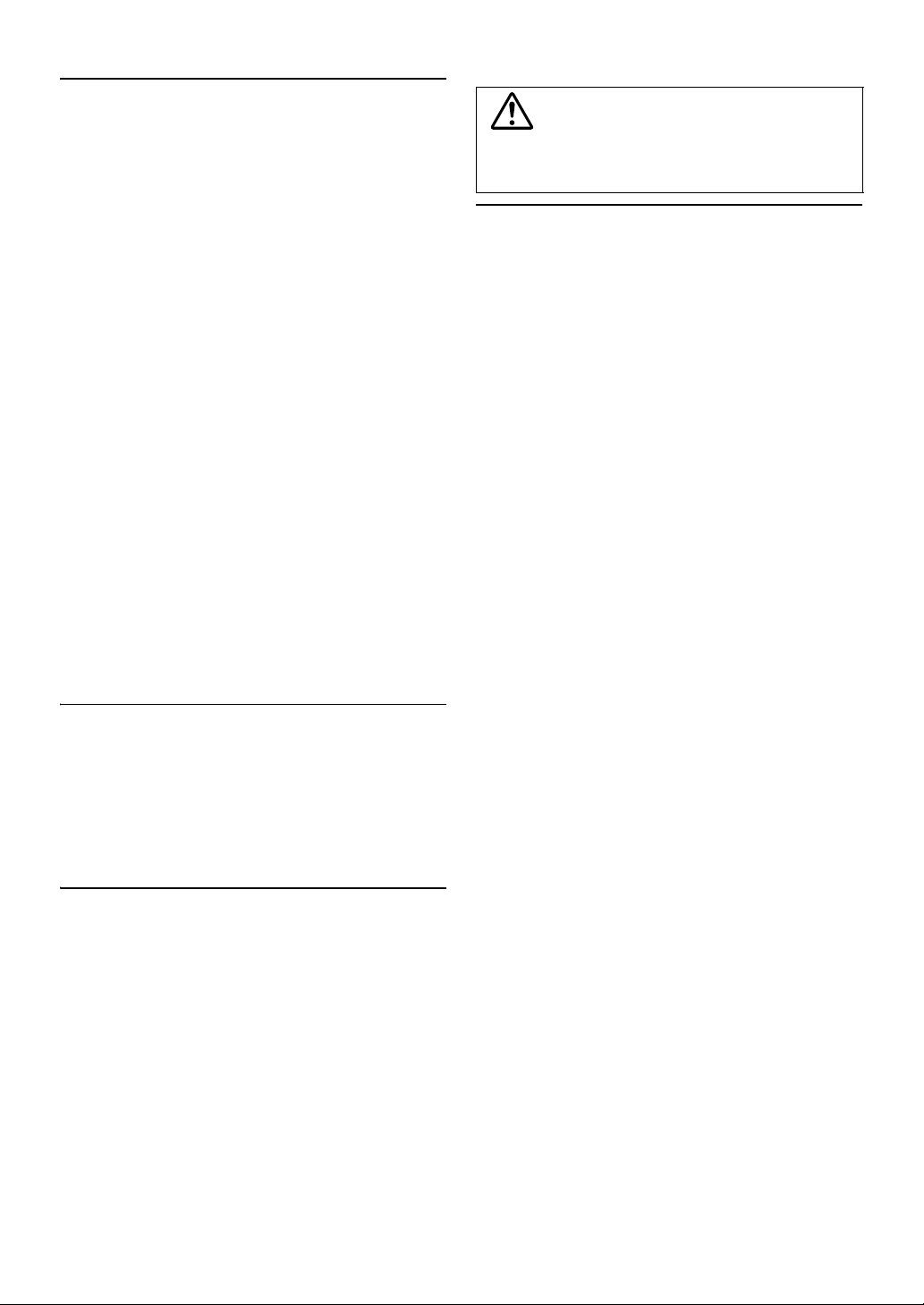
Использование дисков DVD-R/DVD-RW/DVD+R/
DVD+RW
• Это устройство поддерживает воспроизведение дисков,
записанных в стандартном формате DVD-Video.
• Обратите внимание, что нефинализированные диски
(созданные для воспроизведения на проигрывателях
DVD-дисков только с функцией чтения) не удастся
воспроизвести на этом проигрывателе.
• В зависимости от устройства записи и используемого
формата некоторые диски могут не воспроизводиться.
• Диски или файлы, для которых использовалась защита
от копирования, могут не воспроизводиться.
Некоторые системы записи неверно форматируют
копируемые файлы, что препятствует их нормальному
воспроизведению.
• В указанных ниже случаях диски могут не
воспроизводиться на этом устройстве: диски,
записанные на некоторых устройствах записи DVD;
некоторые нестандартные диски; диски с
повреждениями; загрязненные диски; загрязненная
линза проигрывателя или конденсация влаги внутри
устройства.
• Следуйте всем мерам предосторожности, указанным
для дисков DVD-R/DVD-RW/DVD+R/DVD+RW.
• Не используйте наклейки или ленту на лицевой стороне
дисков DVD-R/DVD-RW/DVD+R/DVD+RW.
• По сравнению с обычными дисками диски DVD-R/
DVD-RW/DVD+R/DVD+RW более подвержены
воздействию высокой температуры, влажности и
прямых солнечных лучей. Они могут повредиться, если
оставить их на длительное время в автомобиле, что
сделает невозможным их воспроизведение на этом
устройстве.
• Ниже указан диапазон рабочих температур для
воспроизведения дисков.
DVD-R/DVD-RW: -25–70°C
DVD+R/DVD+RW: 5–55°C
Терминология для дисков
Заголовок
Если для DVD-диска запрограммированы заголовки, они
становятся самыми крупными единицами деления
записанной на диске информации.
Гл а ва
Каждый заголовок может подразделяться на более мелкие
части, называемые главами. Главы могут содержать
отдельные сцены или музыкальные композиции.
Защита USB-разъема
• К USB-разъему данного устройства можно подключать
только устройства iPod/iPhone, USB-накопители или
мобильный телефон. Корректная работа других USBустройств не гарантируется.
• При использовании USB-разъема необходимо
использовать только тот соединительный кабель,
который прилагается к подключаемому устройству.
USB-концентратор не поддерживается.
• При подключении USB-накопителей некоторых типов
устройство может не работать, либо могут быть
недоступны некоторые функции.
• Данное устройство может воспроизводить аудиофайлы
форматов MP3/WMA/AAC.
• Это устройство может воспроизводить видеофайлы
формата DivX
• Могут отображаться имена исполнителей, названия
композиций и т.д. Некоторые специальные символы
могут отображаться неправильно.
®
.
ВНИМАНИЕ
Компания Alpine не несет ответственности за потерю
данных и т.д., даже если они были потеряны при
использовании данного продукта.
Эксплуатация USB-накопителей
• Это устройство можно использовать для работы с
устройствами памяти, поддерживающими протокол
USB Mass Storage Class (MSC). Возможно
воспроизведение аудиофайлов в формате MP3, WMA и
AAC.
• Работа USB-накопителя не гарантируется. Используйте
USB-накопитель в соответствии с условиями
лицензионного соглашения. Внимательно прочтите
руководство пользователя USB-накопителя.
• Не используйте и не храните устройство в следующих
условиях:
в машине под воздействием прямых солнечных лучей
или повышенной температуры;
в любых местах, где оно может подвергаться
воздействию повышенной влажности или
разъедающих веществ.
• Подключайте USB-накопитель так, чтобы он не мешал
водителю.
• USB-накопитель может работать некорректно в
условиях высоких или низких температур.
• Используйте только сертифицированные USBнакопители. Помните, что даже сертифицированные
USB-накопители в зависимости от типа или состояния
могут работать некорректно.
• Устройство может некорректно отображать или
воспроизводить композиции на USB-накопителях,
записанные со специальными параметрами, в
некоторых состояниях памяти или при использовании
некоторых программ кодирования данных.
• Файлы, защищенные с помощью технологии
цифрового управления правами DRM (Digital Rights
Management), не удастся воспроизвести на данном
устройстве. К ним относятся файлы в формате AAC,
приобретенные в магазине iTunes, а также файлы
WMA или другие файлы с таким же типом защиты
авторских прав.
• Запуск воспроизведения файлов с USB-накопителя
происходит с некоторой задержкой. Если на USBнакопителе записан файл незвукового формата, для его
воспроизведения или поиска может потребоваться
значительное время.
• Это устройство может воспроизводить файлы с
расширениями “mp3”, “wma” или “m4a”.
• Не присваивайте файлам аудиоданных расширения, не
соответствующие звуковым форматам. Это устройство
не сможет распознать данные незвуковых форматов.
При воспроизведении таких файлов в динамиках может
присутствовать шум, который может привести к
неисправности динамиков и/или усилителей.
• Рекомендуется сохранять резервные копии важных
данных на персональном компьютере.
• Не извлекайте USB-устройство во время
воспроизведения. Чтобы не повредить память USBустройства, прежде чем извлечь его, выберите с
помощью селектора SOURCE источник, отличный от
USB.
12-RU
Page 13
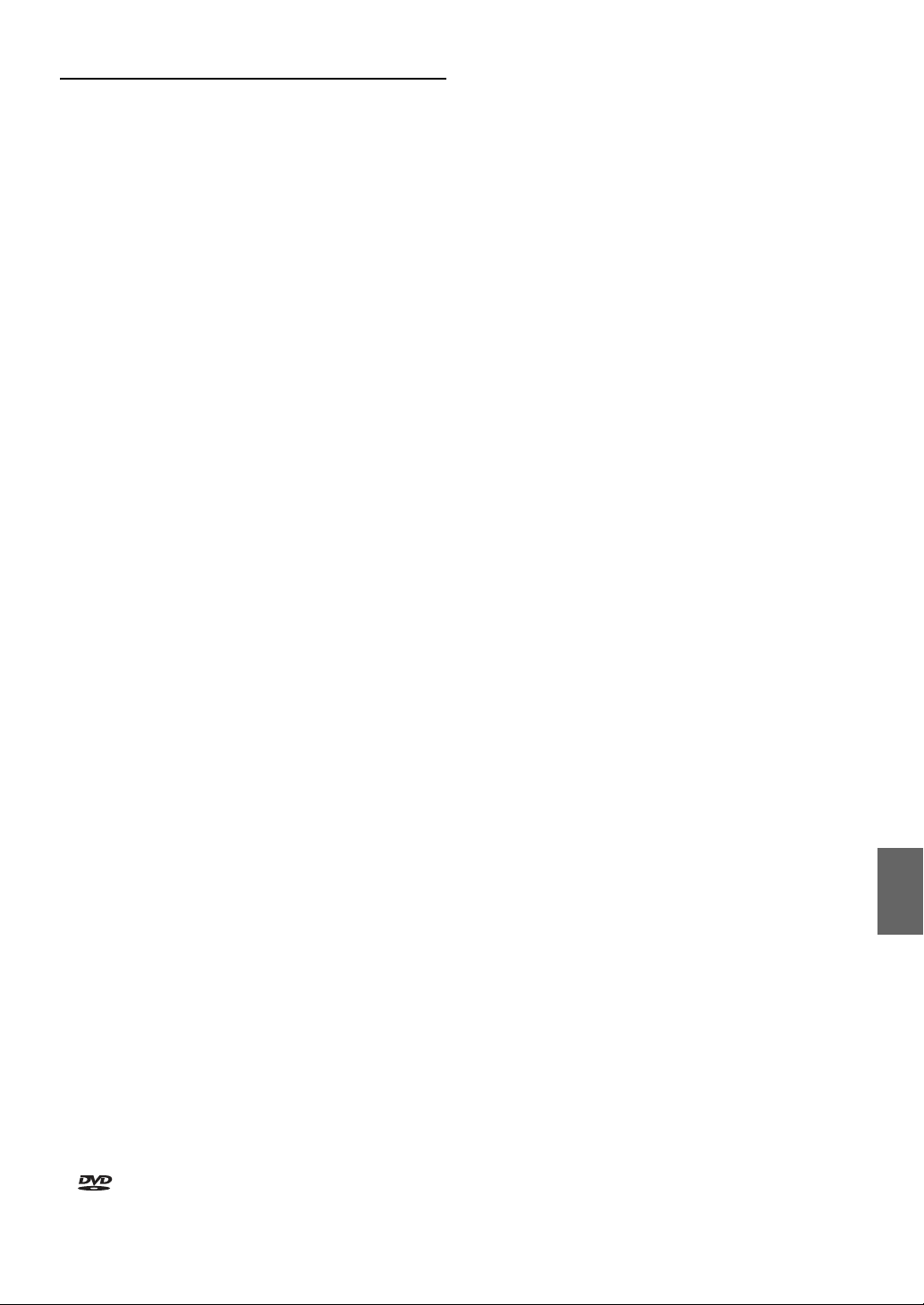
• В этом устройстве применяется система защиты от
копирования, защищенная патентами в США и
другими правами на интеллектуальную
собственность корпорации Rovi. Вскрытие и разборка
устройства запрещены.
• Изготовлено по лицензии компании Dolby Laboratories.
Dolby и двойной символ D являются товарными
знаками Dolby Laboratories.
• Windows Media и логотип Windows являются
товарными знаками или зарегистрированными
товарными знаками Microsoft Corporation в США и/или
других странах.
• iPhone, iPod, iPod classic, iPod nano, iPod touch и iTunes
являются товарными знаками корпорации Apple Inc.,
зарегистрированными в США и других странах.
• “Made for iPod” и “Made for iPhone” означают, что
электронный аксессуар разработан специально для
подключения к устройству iPod или iPhone,
соответственно, и сертифицирован разработчиком
как удовлетворяющий эксплуатационным
стандартам Apple. Корпорация Apple не несет
ответственности за работу данного устройства или
его соответствие стандартам безопасности и
регулятивным нормам. Имейте в виду, что
использование данного аксессуара с iPod или iPhone
может повлиять на работу беспроводной связи.
®
• DivX
• Словесный знак и логотипы Bluetooth
• Термины HDMI и HDMI High-Definition Multimedia
• “Лицензия на технологию кодирования звука MPEG
• “При поставке этого продукта предоставляется
• Portions ©2014 г, Корпорация Майкрософт. Все права
• Android является товарным знаком корпорации
• © HERE, 1987-2014. Все права защищены.
• является товарным знаком DVD Format/Logo
, DivX Certified® и связанные логотипы
являются товарными знаками корпорации Rovi или ее
дочерних компаний и используются по лицензии.
зарегистрированными товарными знаками
корпорации Bluetooth SIG, Inc. и используются
компанией Alpine Electronics, Inc. по лицензии. Другие
товарные знаки и товарные названия являются
собственностью соответствующих владельцев.
Interface, а также логотип HDMI являются
товарными знаками компании HDMI Licensing LLC,
зарегистрированными в США и других странах.
Layer-3 получена от Fraunhofer IIS и Thomson.”
лицензия на частное, некоммерческое использование и
не предоставляется лицензия и не подразумеваются
какие-либо права на использование данного продукта в
целях коммерческого (т.е. для получения прибыли)
радиовещания в реальном времени (наземного,
спутникового, кабельного и/или иного), широкого
вещания или потоковой передачи данных через
Интернет, интрасети и/или иные сети или другие
сети распределения электронного содержания, такие
как приложения звуковоспроизведения за плату или по
требованию. Для такого использования требуется
отдельная лицензия. Для получения дополнительной
информации посетите веб-сайт
http://www.mp3licensing.com”
защищены.
Google Inc.
Licensing Corporation.
®
являются
13-RU
Page 14
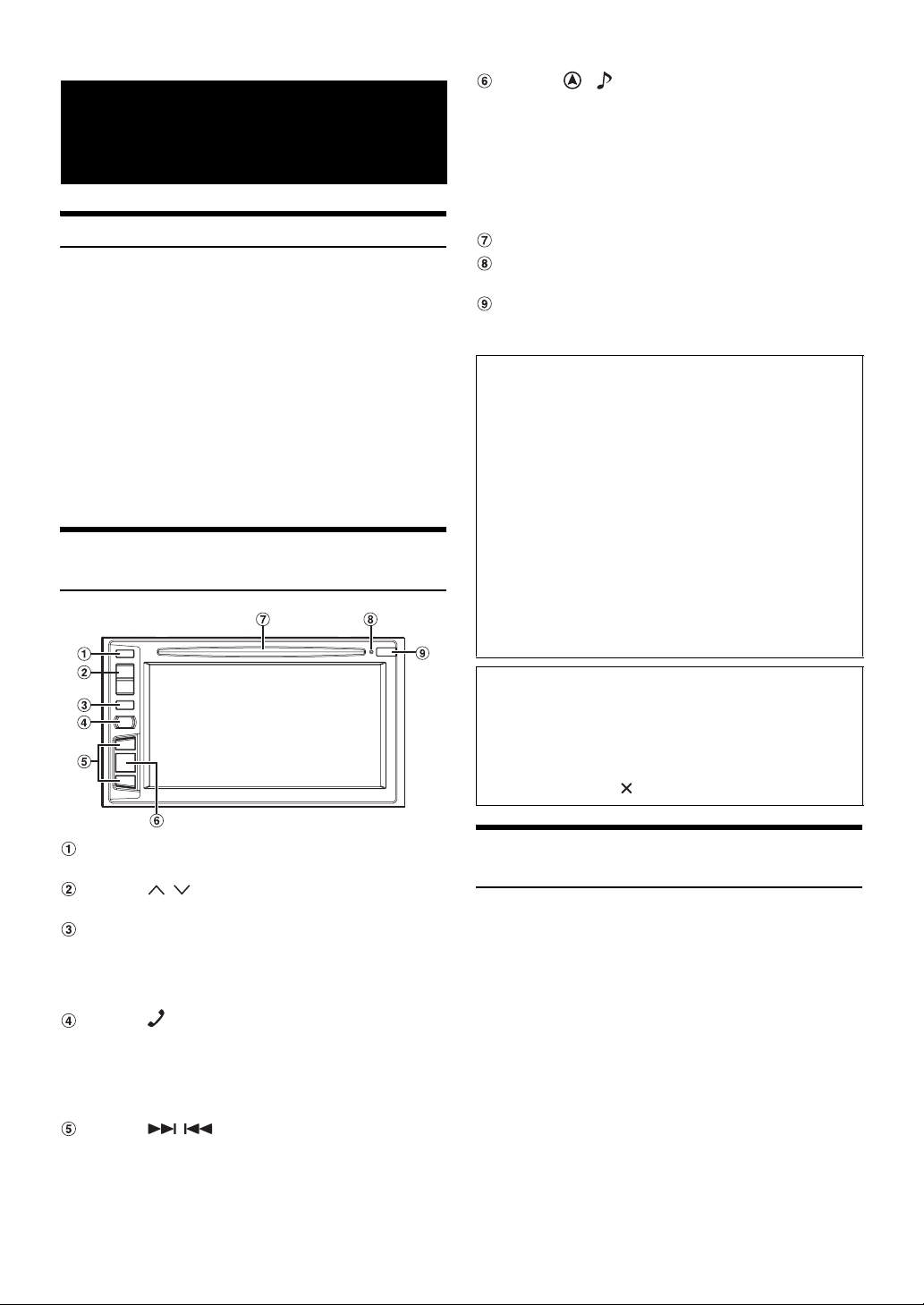
Приступая к работе
Комплектация
• INE-W990BT........................................................................1
• Кабель питания ..................................................................1
• Винт с утопленной головкой (M5 х 8) ...............................6
• Винт (M5 х 8) ......................................................................8
• Антенна GPS ......................................................................1
• Монтажная пластина антенны .........................................1
• Кабель CAMERA/AUX/PRE OUT.......................................1
• Удлинительный USB-кабель ............................................1
• Микрофон...........................................................................1
• Монтажная корзина...........................................................1
• Лицевая панель..................................................................1
• Ключ к кронштейну ...........................................................2
• Резиновый колпачок .........................................................1
• Болт с шестигранной головкой .........................................1
• Руководство пользователя............................. 1 комплект
Расположение элементов управления
Кнопка /
При каждом нажатии кнопки происходит переключение
между режимом навигации и режимом аудио-/
видеоисточника.
Нажмите и удерживайте эту кнопку не менее 3 секунд,
чтобы включить экран Quick Sound.
Дополнительную информацию о работе системы
навигации см. в “Руководстве пользователя системы
навигации” на диске CD-ROM.
Слот для диска
Переключатель RESET
Перезагрузка системы данного устройства.
Датчик дистанционного управления
Направьте передатчик пульта дистанционного
управления на этот датчик с расстояния до 2 метров.
Дополнительный интерфейсный блок
дистанционного управления
Этим устройством можно управлять с помощью
переключателей радиоприемника, имеющихся на
транспортном средстве. Необходим интерфейсный блок
дистанционного управления компании Alpine
(приобретается отдельно). За дополнительной
информацией обратитесь к дилеру Alpine.
Управление с помощью пульта дистанционного
управления
Данным устройством можно управлять при помощи пульта
дистанционного управления компании Alpine,
приобретаемого отдельно. За дополнительной
информацией обратитесь к дилеру Alpine. Направляйте
дополнительный ередатчик пульта дистанционного
управления на датчик пульта дистанционного управления.
Кнопка c (извлечение)
Используется для извлечения диска.
Кнопка / (UP/DOWN)
Нажмите, чтобы отрегулировать громкость.
Кнопка MUTE/C
Нажмите, чтобы включить/выключить режим
отключения звука.
Нажмите и удерживайте эту кнопку не менее 3 секунд,
чтобы выключить питание.
Кнопка (телефон)/VOICE CTRL.
Открывает экран меню телефона.
Если подключен телефон с функциями “Голосовой
набор” и “Свободные руки”, нажмите и удерживайте
кнопку в течение не менее 3 секунд для переключения
на экран “Голосовой набор”.
Кнопка /
Действие этой кнопки меняется в зависимости от
источника аудио/видео. (Выбор дорожки, перемотка
назад/вперед и т.д.)
Об описаниях кнопок в этом руководстве
пользователя
Кнопки, расположенные на лицевой панели,
обозначаются полужирным шрифтом (например, MUTE).
Кнопки, расположенные на сенсорном дисплее,
обозначаются полужирным шрифтом в квадратных
скобках (например, []).
Включение и выключение питания
Во время движения автомобиля некоторые функции
устройства недоступны. Перед выполнением этих операций
остановите автомобиль в безопасном месте и включите
стояночный тормоз.
1
Поверните ключ зажигания в положение ACC
или ON.
Система включится.
• При включении система отображает экран режима,
который отображался перед выключением
зажигания. Например, если при выключении
зажигания устройство находилось в режиме радио,
при повторном включении зажигания устройство
останется в режиме радио.
2
Нажмите и удерживайте кнопку MUTE в течение
не менее 3 секунд, чтобы выключить устройство.
• Чтобы включить устройство, нажмите любую кнопку.
• INE-W990BT является точным устройством.
Осторожное обращение с ним обеспечит его
бесперебойную работу в течение многих лет.
14-RU
Page 15
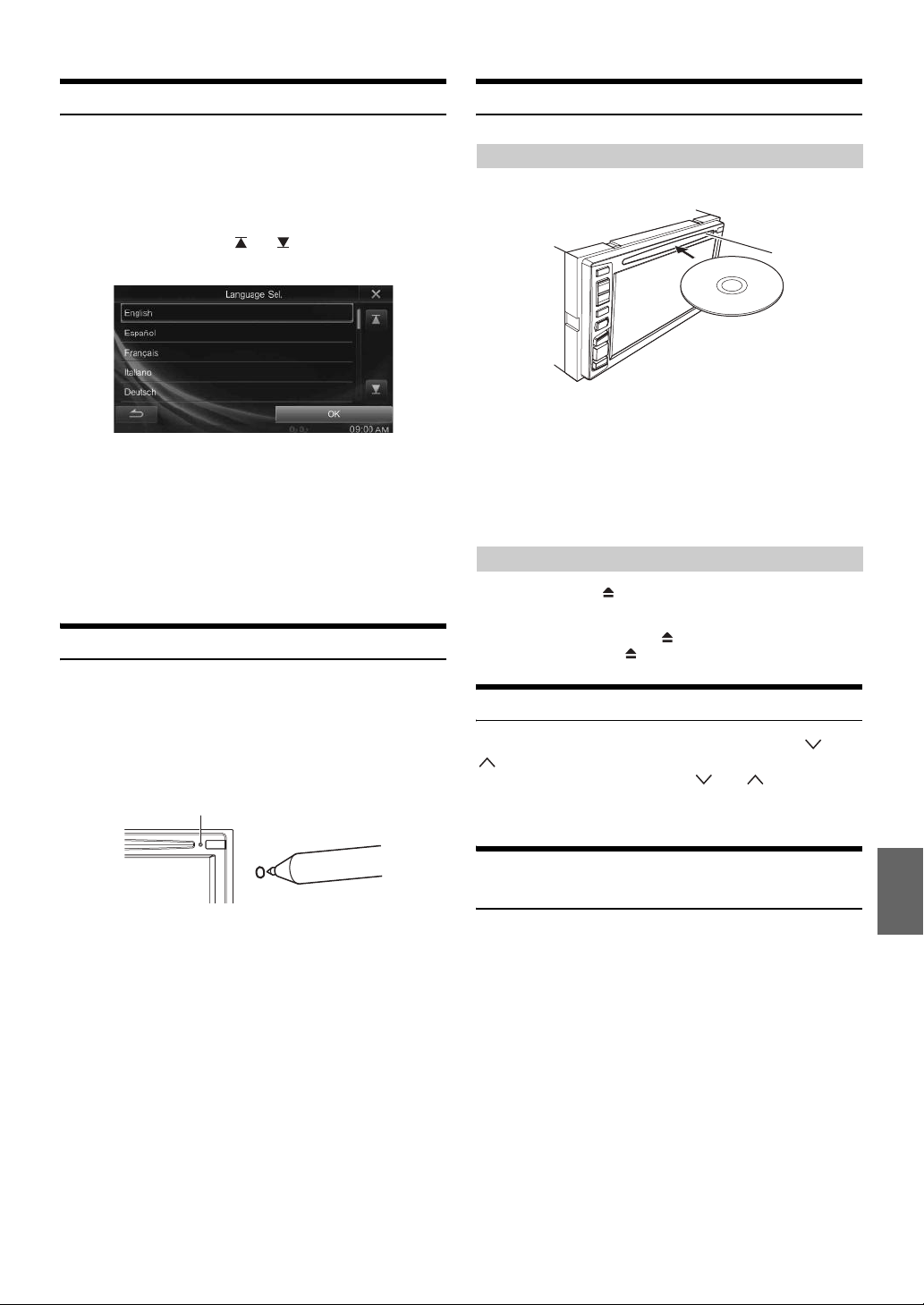
Включение системы
Если ключ зажигания находится в положении ACC или ON,
система Alpine автоматически отобразит начальный экран.
1
При первом использовании системы
отобразится меню выбора языка. Выберите один
из 24 языков. Чтобы перемещаться по списку,
нажимайте кнопки [ ] и [ ], а затем выберите
необходимый язык.
• То же самое можно делать, касаясь экрана и проводя
пальцем вверх и вниз.
2
Нажмите [OK].
Отобразится экран радио.
• Во время движения автомобиля некоторые функции
устройства недоступны. Перед выполнением этих
операций остановите автомобиль в безопасном месте и
включите стояночный тормоз.
Первый запуск системы
Обязательно нажмите переключатель RESET при
использовании устройства в первый раз, после смены
аккумулятора автомобиля и т.д.
Нажмите переключатель RESET с помощью
шариковой ручки или похожего заостренного
предмета.
Переключатель RESET
Загрузка/извлечение диска
Загрузка диска
Вставьте диск лицевой стороной вверх.
Слот для
диска
При загрузке диска до определенного положения он будет
втянут в устройство автоматически. Начнется
воспроизведение диска.
• Не касайтесь поверхности диска пальцами.
• Перед загрузкой или извлечением диска всегда
поворачивайте ключ зажигания в положение ACC или ON.
Если он установлен в положение OFF, извлечь или
вставить диск не удастся.
Извлечение диска
Нажмите кнопку (Извлечение).
Когда диск будет частично извлечен, выньте его.
• Если при нажатии кнопки извлечь диск не удается, еще
раз нажмите кнопку и удерживайте ее не менее 5 секунд.
Настройка уровня громкости
Отрегулируйте уровень громкости, нажимая или
.
При нажатии и удержании кнопки или уровень
громкости постоянно снижается или повышается.
Уровень громкости: 0 – 35
Быстрое снижение уровня громкости
Функция Audio Mute мгновенно снижает уровень громкости
до 0.
1
Нажмите кнопку MUTE, чтобы активировать
режим отключения звука.
Уровень звука будет составлять 0.
2
Чтобы вернуть прежний уровень громкости,
повторно нажмите кнопку MUTE.
15-RU
Page 16
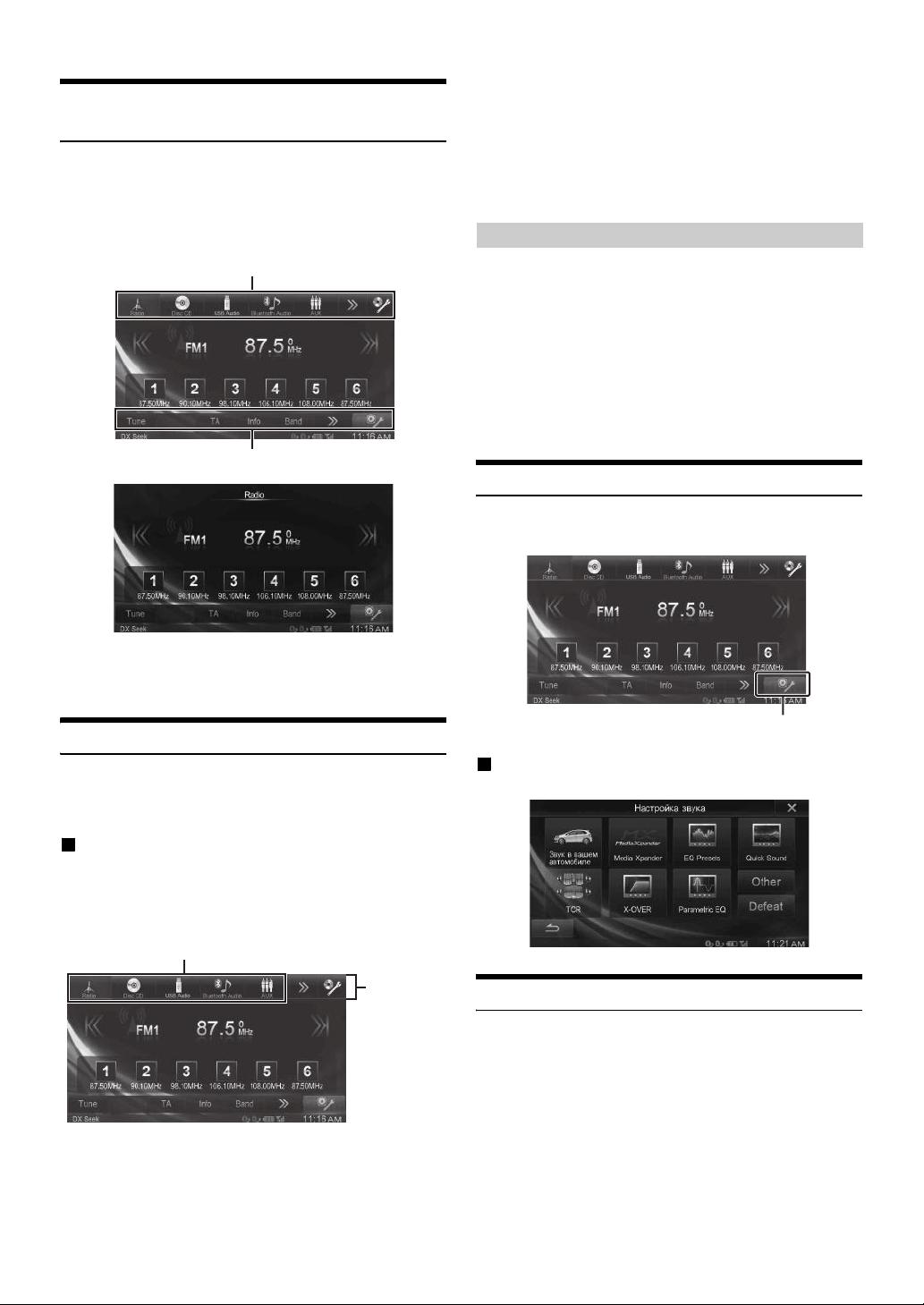
Настройка скрытия верхнего и нижнего баннеров
Когда для параметра “Убирать верх/ниж баннер” установлено
значение [ON], при отсутствии каких-либо действий верхний и
нижний баннеры на экране воспроизведения аудио/видео
исчезнут через 5 секунд. Чтобы снова отобразить их,
коснитесь центра экрана.
Верхний баннер
Нижний баннер
2
Если для параметра AUX-вход установлено значение
*
“iPod Video”, эта функция будет недоступна.
3
Если для параметра “Имя ист. 2” установлено значение
*
“Off ”, эта функция будет недоступна.
4
Если программа TuneIt App не запущена, эта функция
*
будет недоступна.
5
Если для параметра “Выбор камеры” установлено
*
значение “Off”, эта функция будет недоступна.
Функция отключения экрана
Этот полезно в тех случаях, когда требуется уменьшить
яркость дисплея в ночное время.
Чтобы отменить режим отключения экрана, коснитесь экрана.
• Режим отключения экрана отменяется при отключении
питания или зажигания.
• Если рычаг переключения передач установлен в заднее
положение (R) и подключена задняя камера, будет
отображаться изображение с задней камеры.
• Если подключено устройство BLUETOOTH, при
получении вызова отобразится экран входящего вызова.
О кнопке “Настройка звука”
Нажмите значок [Настройка звука] на экране, чтобы перейти к
меню настройки звука. См. раздел “Настройка звука” (стр. 33).
• Дополнительные сведения о настройке параметра
“Убирать верх/ниж баннер” см. в разделе “Настройка
отображения верхнего и нижнего баннеров” (стр. 30).
Переключение источников
Чтобы переключиться на нужный источник, при
воспроизведении аудио/видео нажмите кнопку источника в
верхнем баннере.
Переключение источников с помощью верхнего
баннера
Нажмите кнопку источника на верхнем баннере в верхней
части экрана воспроизведения аудио/видео и выберите
нужный источник.
Кнопка источника
Верхний
баннер
Если кнопка источника скрыта, нажмите [<<] [>>].
1
Radio/Disc*
Список сообщений*
1
*
Если не вставлен диск, не подключен USB-носитель или
iPod, эта функция будет недоступна.
/USB/iPod*1/Bluetooth Audio/AUX*2/AUX-2*3/
4
/Камера*5/Отключение экрана
Значок меню [Настройка звука]
Экран “Настройка звука”
Управление касанием
Системой можно управлять при помощи сенсорной панели на
экране.
• Чтобы не повредить дисплей, аккуратно касайтесь
сенсорных кнопок подушечкой пальца.
• Если при касании сенсорной кнопки отсутствует
реакция, уберите палец с панели и повторите попытку.
• Сенсорные кнопки, которые нельзя использовать,
отображены менее ярко.
16-RU
Page 17
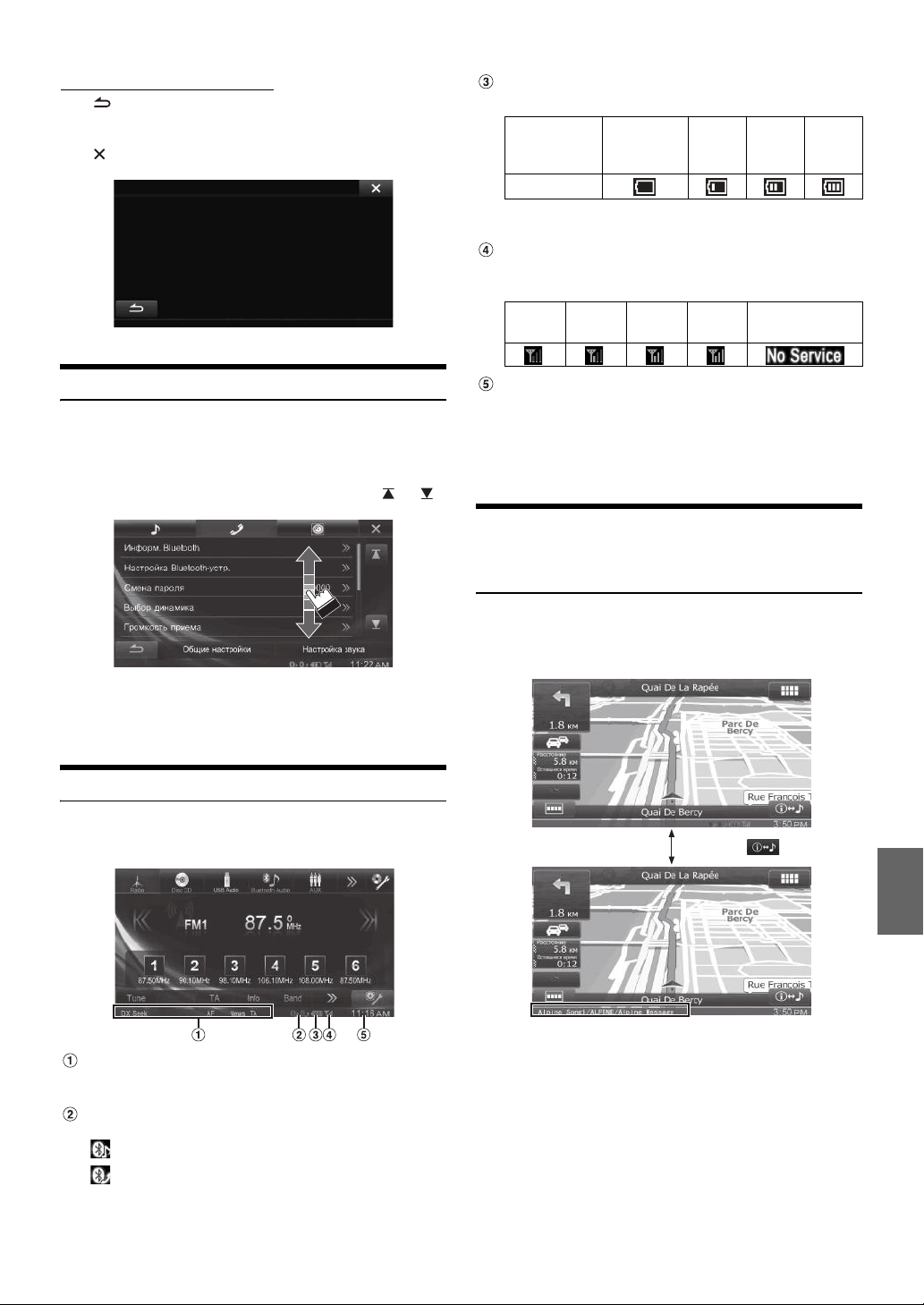
Основные сенсорные кнопки
[ ]:используется для возврата к предыдущему экрану.
В зависимости от функции, данной кнопкой можно
отменить выполненные на экране операции.
[ ]: используется для закрытия окна.
Показывает уровень заряда аккумулятора
подключенного BLUETOOTH-устройства.
Уровень
заряда
аккумулятора
Значок
Может не отображаться в зависимости от
подключенного BLUETOOTH-устройства.
Показывает уровень сигнала подключенного
устройства, совместимого с BLUETOOTH.
Отображается, если ON настройка BLUETOOTH.
0123
Отсутствует
аккумулятор
Уровень 1Уровень 2Уровень
Не
обслуживается
3
Выбор пункта в списке
Чтобы прокрутить список, выполните следующие действия.
Коснитесь экрана и проведите пальцем вверх и вниз.
Экран будет прокручиваться вместе с движением пальца.
Того же эффекта можно достичь, касаясь кнопок [ ] и [ ].
• Коснувшись экрана, уберите палец, прежде чем
перемещать его. Таким образом вы выберете элемент на
экране.
Об индикаторном дисплее
На индикаторной панели в нижней части экрана
отображаются различные данные, например текущее время.
Отображение часов
Можно переключаться между 12-часовым и 24-часовым
форматами отображения времени.
Дополнительные сведения о настройке отображения
часов см. в разделе “Настройка “Отображение часов””
(стр. 30).
Отображение аудио-/ видеоинформации на экране навигации
Можно отобразить информацию о воспроизводимом в данный
момент содержимом (частоту, номер композиции и т.д.) в поле
индикатора экрана навигации.
Нажмите [ ].
Вид экрана может отличаться в зависимости от
источника. Дополнительные сведения см. в
примерах экранов для различных источников.
Загорается при подключении к устройству,
совместимому с BLUETOOTH.
: подключение к аудиоустройству по BLUETOOTH.
: подключение к телефону с функцией “Свободные
руки” по BLUETOOTH
Мигает при повторном подключении. Не отображается,
если соединение выключено.
17-RU
Page 18
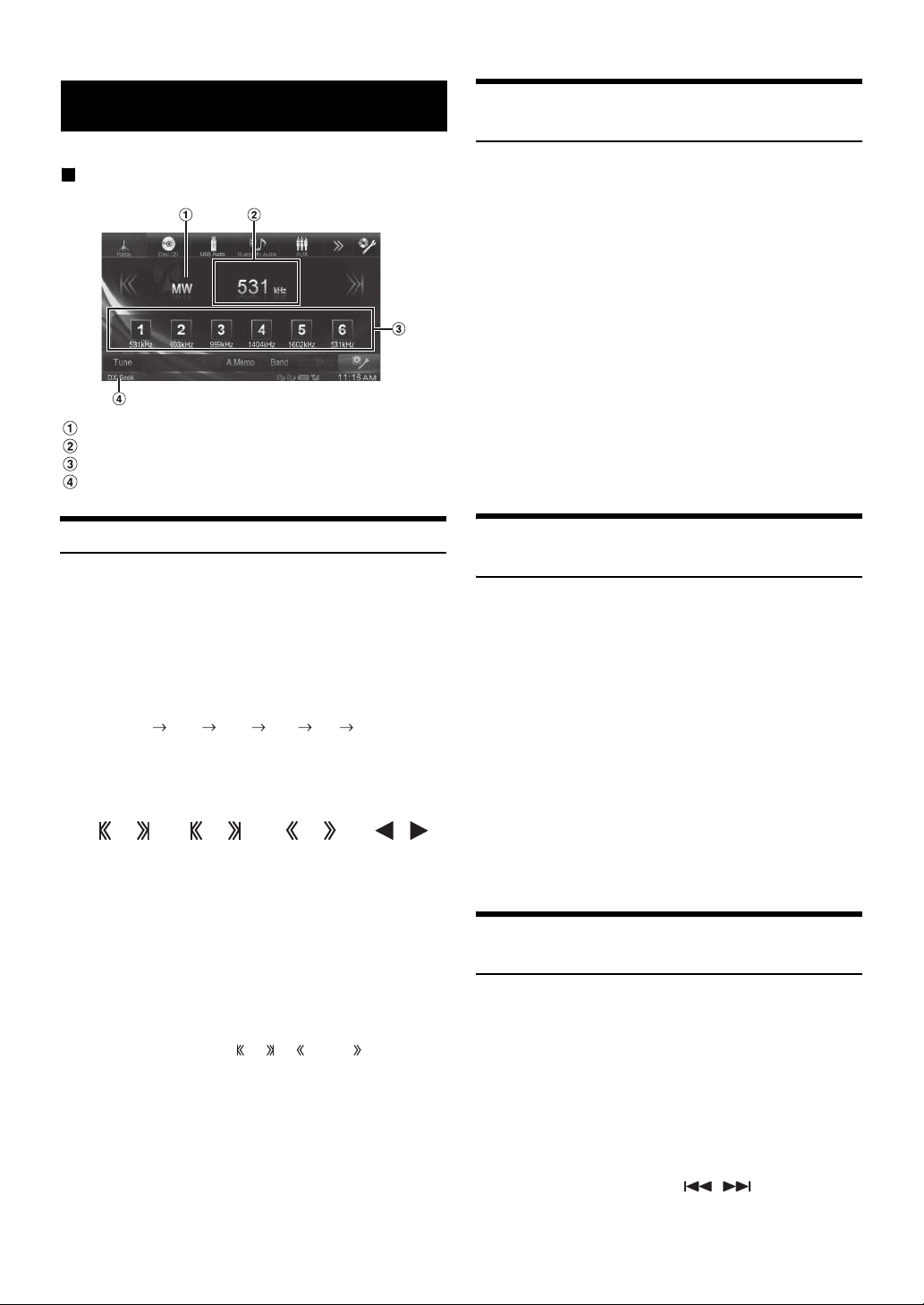
Радио
Пример основного экрана радио
Отображение диапазона частот
Отображение частоты
Кнопка предварительно настроенной частоты
Режим Seek
Предварительная настройка станций вручную
1
Настройте радиостанцию, которую требуется
сохранить в памяти, в ручном или
автоматическом режиме.
2
Нажмите и удерживайте одну из кнопок
предварительной настройки не менее 2 секунд.
Частота выбранной станции будет сохранена.
3
Повторите эти действия, чтобы сохранить еще
5 радиостанций в том же диапазоне частот.
Чтобы сохранить станции в другом диапазоне, выберите
требуемый диапазон частот и повторите процедуру.
В памяти предварительной настройки можно сохранить
до 30станций (по 6станций для каждого диапазона:
FM1, FM2, FM3, MW или LW).
• Если для выбранного номера предварительной настройки
уже было установлено значение, оно удаляется и
заменяется новым значением.
Прослушивание радио
1
Нажмите кнопку [Radio] в верхнем баннере.
Активируется режим радио и откроется экран режима
радио.
2
Нажмите кнопку [Band] в нижнем баннере, чтобы
выбрать требуемый диапазон частот.
При каждом нажатии диапазон частот меняется
следующим образом:
FM1 FM2 FM3 MW LW FM1
3
Нажмите кнопку [Tune], чтобы выбрать режим
настройки.
DX Seek Local Seek Manual PTY Seek*
* Дополнительные сведения см. в разделе “Настройка
типа программы (PTY)” (стр. 20).
• Для автоматической настройки подходят два
режима — DX и Local:
- Режим DX (удаленный).
Будет выполняться настройка радиостанций как с
сильным, так и со слабым сигналом.
- Режим Local.
Будет выполняться настройка только
радиостанций с высоким уровнем сигнала.
Первоначально установлен режим DX.
4
Нажимайте кнопки [ ], [ ], [ ] или [ ], чтобы
увеличить или уменьшить радиочастоту
соответственно.
В ручном режиме нажмите и удерживайте одну из этих
кнопок для непрерывного изменения частоты.
Автоматическая предварительная настройка станций
Тюнер может автоматически найти и сохранить из
выбранного диапазона 6 станций по возрастанию частоты.
Выбрав необходимый диапазон, нажмите кнопку
[A.Memo] на нижнем баннере.
Тюнер автоматически ищет и назначает настраиваемым
кнопкам 6 станций с высоким уровнем сигнала (в порядке
возрастания частоты).
После завершения автоматического сохранения выбирается
станция, сохраненная в предустановке 1.
• Если не сохранена ни одна станция, тюнер возвращается к
исходной станции, которую вы прослушивали до
автоматического сохранения в памяти.
• Этот процесс можно отменить, коснувшись кнопки
[A.Memo] во время автоматического поиска станций
тюнером. В результате отмены тюнер вернется к
предыдущей предварительной настройке.
Вызов предварительно настроенных станций
С помощью номера предварительной настройки можно
выбрать любую станцию, сохраненную в памяти для разных
диапазонов частот.
1
Нажимайте кнопку [Band] в нижнем баннере,
пока не отобразится требуемый диапазон.
2
Нажмите одну из кнопок предварительной
настройки с сохраненной станцией.
Начнется прием предварительно сохраненной станции.
• При каждом нажатии кнопок , можно также
изменить частоту, установленную для кнопок
предварительной настройки (от 1 до 6).
18-RU
Page 19
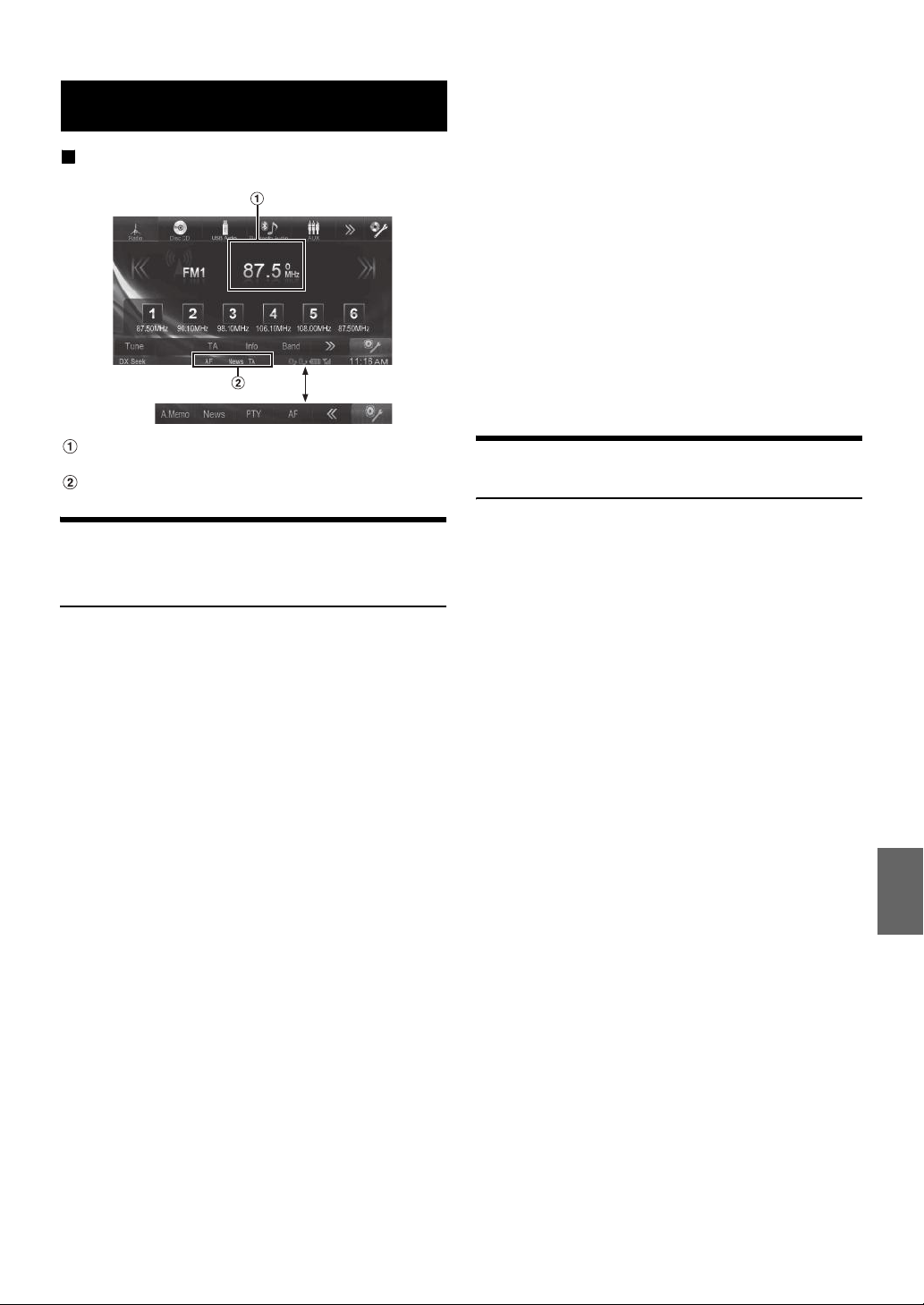
RDS
Пример дисплея с информацией RDS
Нажмите [<<], [>>]
Советы
• Если устройство принимает сигнал PTY31 (экстренной
радиопередачи), на экране устройства отобразится
индикация “Alarm”, но только в том случае, если включен
прием сигналов PTY31. Сведения о работе функции см. в
разделе “Настройка приема в режиме PTY31 (экстренная
радиопередача)” (стр. 44).
• Цифровые данные RDS включают в себя следующее:
PI Идентификация программ
PS Сервисное название программы
AF Список альтернативных частот
TP Программа о ситуации на дорогах
TA Дорожные сообщения
PTY Тип программы
EON Радиосети с расширенными сервисными
• Сведения о “Настройка Поиск PI”, “Прием RDS Regional
возможностями
(местных) станций”, “Выбор языка экрана типа
программы (PTY)” и “Настройка приема в режиме PTY31
(экстренная радиопередача)” см. на стр. 43.
Отображение радиотекста (при приеме
радиостанции, передающей текстовые сообщения).
Индикатор RDS
Включение и выключение режима AF (альтернативных частот)
RDS (Radio Data System)— это система радиоинформации,
использующая вспомогательную частоту 57кГц обычного
FM-радиовещания. Функция RDS позволяет принимать
различную информацию, например сведения о ситуации на
дорогах, названия станций, и автоматически подстраиваться к
более сильному радиопередатчику, поддерживающему
радиовещание той же программы.
1
Нажмите кнопку [Radio] в верхнем баннере.
Активируется режим радио и откроется экран режима
радио.
2
Нажмите кнопку [AF] в нижнем баннере, чтобы
выбрать режим ON или OFF для альтернативных
частот (AF).
При включенном режиме AF горит индикатор “AF”.
Если [AF] не отображается, нажмите [<<] в нижнем
баннере.
• Режим RDS не будет отображаться для радиодиапазона
MW или LW.
• При выборе режима AF ON устройство автоматически
настраивается на станцию из списка альтернативных
частот (AF) с самым высоким уровнем сигнала.
• Используйте режим AF OFF, если автоматический поиск
альтернативных частот не требуется.
Прием информации о ситуации на дорогах
Нажмите кнопку [TA] в нижнем баннере, чтобы
включить режим информирования о ситуации на
дорогах.
Загорится индикатор TA.
Если приемник настроен на станцию, передающую
информацию о ситуации на дорогах, загорится индикатор TP.
Информацию о ситуации на дорогах можно получить, только
если она транслируется. Если информация о ситуации на
дорогах не транслируется, устройство работает в режиме
ожидания.
Если начинается прием информации о ситуации на дорогах,
устройство автоматически принимает соответствующий
сигнал, а на экране отображается надпись “T.Info”.
После завершения трансляции информации о ситуации на
дорогах устройство автоматически переключится в режим
ожидания.
• Если уровень сигнала, передающего информацию о
ситуации на дорогах, упадет ниже определенного уровня,
устройство продолжит работать в режиме приема еще в
течение 1минуты. Если уровень сигнала остается ниже
определенного уровня более 70 секунд, на экране начнет
мигать индикатор “TA”.
• Если вы не хотите прослушивать информацию о
ситуации на дорогах, нажмите [TA], чтобы пропустить
текущее сообщение.
Режим T. Info останется включенным (ON), чтобы
принять следующее сообщение.
• Если во время приема изменить уровень громкости, новое
значение уровня будет сохранено. При следующем приеме
информации о ситуации на дорогах уровень громкости
автоматически будет настроен в соответствии с
сохраненным значением.
• Если активирован режим информации о ситуации на
дорогах, устройство автоматически переключится на
радиоисточник (даже если был выбран другой источник)
и примет соответствующую трансляцию. По окончании
трансляции устройство возвращается к предыдущему
источнику.
19-RU
Page 20
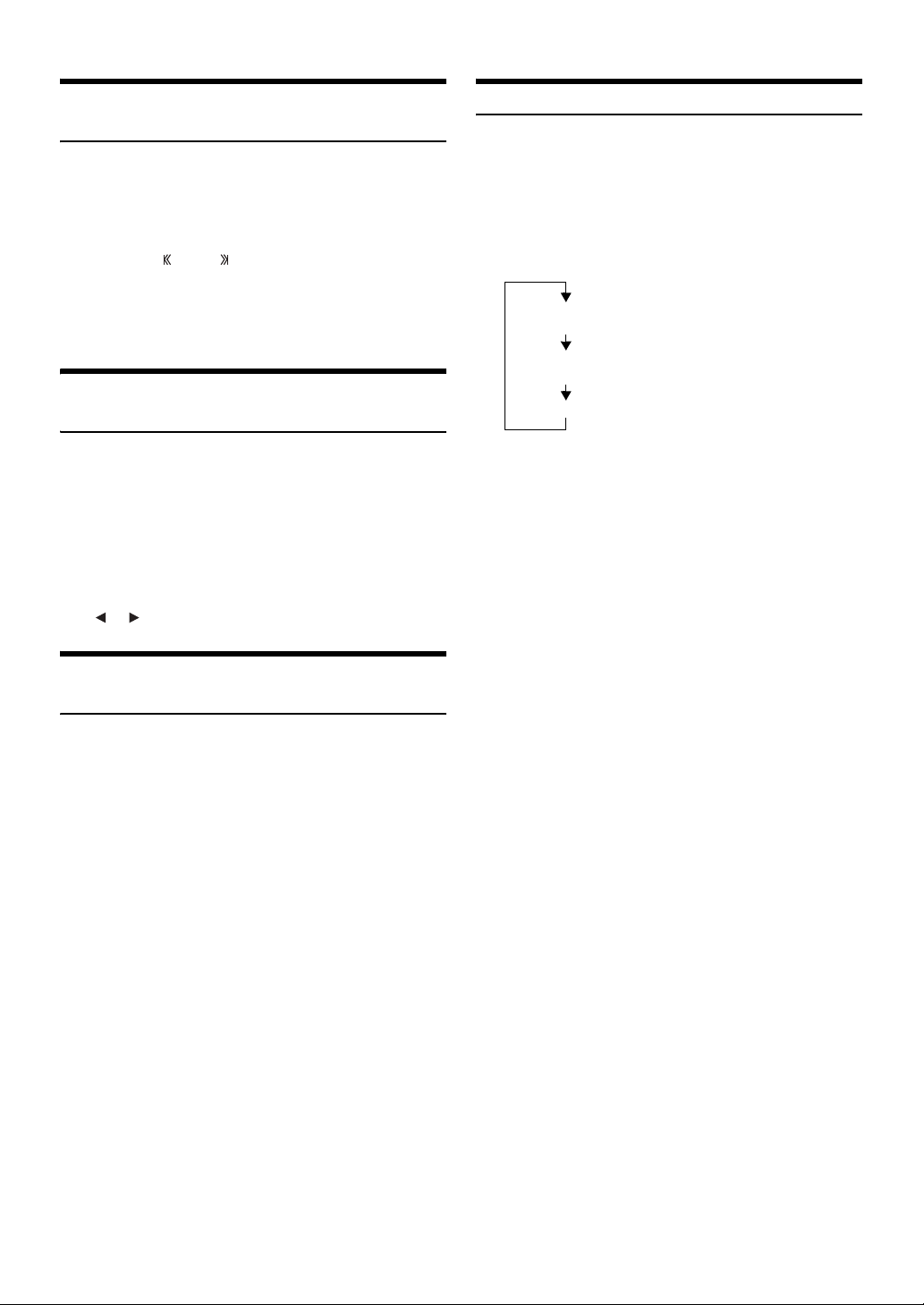
Ручной прием информации о ситуации на дорогах
1
Нажмите кнопку [TA] в нижнем баннере, чтобы
включить режим информирования о ситуации на
дорогах.
Загорится индикатор TA.
2
Нажмите [ ] или [ ].
Будет выполнен поиск радиостанции, транслирующей
информацию о ситуации на дорогах.
• Информацию о ситуации на дорогах можно искать в
режимах DX Seek или Local Seek.
Настройка типа программы (PTY)
1
Нажмите [PTY] в нижнем баннере.
Откроется экран для выбора списка PTY.
2
Нажмите выбранный тип программы, чтобы
начать поиск соответствующей станции.
Если не найдено ни одной станции PTY, отобразится
сообщение “No PTY.”
3
Для выбора следующей станции PTY нажмите
[], [].
Отображение радиотекста
Устройство позволяет отображать текстовые сообщения,
передаваемые радиостанцией.
1
Настройтесь на станцию, передающую
текстовые сообщения.
2
Нажимайте [Info] в нижнем баннере в режиме FMрадио, чтобы переключиться на нужный экран.
Режим информации о радиостанции (PS/PTY/частота/
название композиции)
Режим информации о композиции (PS/название
композиции/имя исполнителя/название альбома)
Режим радиотекста (Radio Text)
Режим приоритетного приема новостей
Данная функция отдает приоритет программе новостей. Как
только начнется трансляция новостей, данная функция
прервет программу, которую вы слушаете.
Нажмите кнопку [News] в нижнем баннере, чтобы
включить режим PRIORITY NEWS.
На экране отобразится индикатор “NEWS”. Нажмите кнопку
[News] еще раз, чтобы отключить режим Priority News и
вернуться к приему предыдущей программы.
20-RU
Page 21
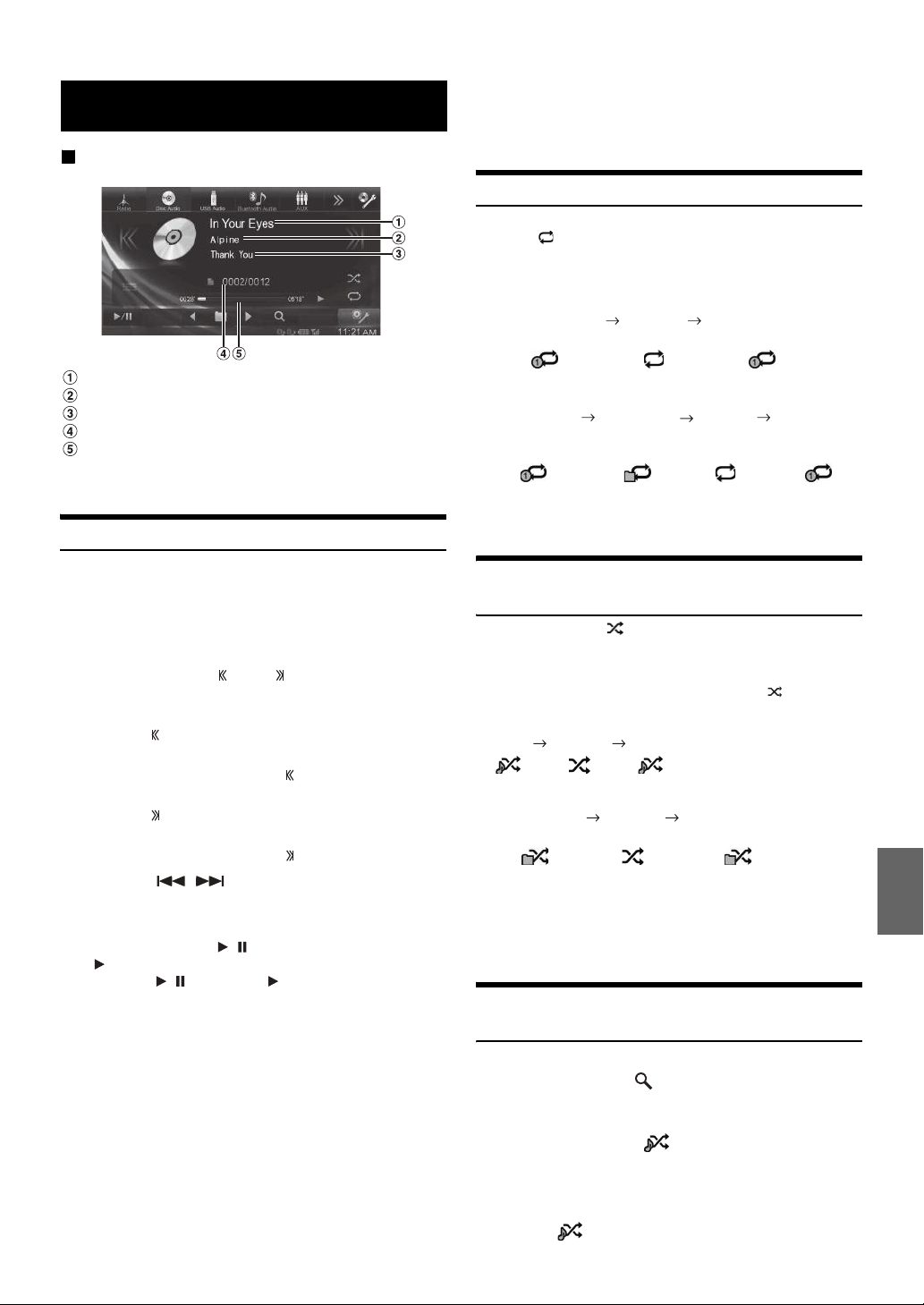
CD/MP3/WMA/AAC
Пример основного экрана MP3/WMA/AAC
• При воспроизведении диска MP3/WMA/AAC с многочисленными
файлами и папками до начала воспроизведения может пройти
немного больше времени, чем обычно.
• При воспроизведении файла, записанного с переменной
скоростью передачи битов (VBR), может отображаться
неправильное время воспроизведения.
Повторное воспроизведение
Чтобы повторно воспроизвести файл, нажмите
кнопку [ ].
Дорожки (файлы) будут воспроизводиться с повторением.
Режим повтора переключается при каждом нажатии кнопки.
CD:
Повторное
воспроизведение
(ВЫКЛ.) Повторное
воспроизведение
Название композиции
Исполнитель
Название альбома
№ текущей композиции/общее количество композиций
Время воспроизведения
• Если компакт-диск не содержит текстовой информации,
появится сообщение “No Text”.
Воспроизведение
1
Нажмите [Disc] в верхнем баннере.
Откроется экран режима Disc.
После установки диска лицевой стороной вверх
начнется его воспроизведение.
2
Нажмите кнопку [ ] или [ ], чтобы выбрать
требуемую звуковую дорожку (файл).
Возвращение к началу текущей дорожки (файла):
Нажмите [ ].
Перемотка назад:
Нажмите и удерживайте кнопку [ ].
Переход к началу следующей дорожки (файла):
Нажмите [ ].
Перемотка вперед:
Нажмите и удерживайте кнопку [ ].
• Кнопки , также используются для
указанных выше функций.
3
Чтобы приостановить воспроизведение,
нажмите кнопку [ / ].
[ ] отображается в центре экрана.
Нажмите [ / ] снова или [ ] в центре экрана, чтобы
начать воспроизведение.
• INE-W990BT может воспроизводить файлы MP3/WMA/
AAC, сохраненные на дисках CD или DVD. Используйте
формат, совместимый с этим устройством.
Прежде чем использовать устройство, просмотрите
дополнительные сведения о воспроизведении или сохранении
файлов MP3/WMA/AAC на страницах стр. 22 и 23.
• Файл, защищенный от копирования технологией цифрового
управления правами DRM (Digital Rights Management), не
удастся воспроизвести на данном устройстве.
• Данное устройство воспроизводит только звуковые
данные с дисков, содержащих звуковые данные и данные
MP3/WMA/AAC.
• При воспроизведении звуковых компакт-дисков на экране
отображаются записанные на диске номера дорожек.
MP3/WMA/AAC:
Повторное
воспроизведение
* Повторно воспроизводятся только файлы из выбранной
папки.
• Если активирован режим повторного воспроизведения во
время воспроизведения M.I.X., режим M.I.X. будет отменен.
Повторить
воспроизве-
дение папки
*
(ВЫКЛ.)
Повторное
воспроизведение
M.I.X. (воспроизведение в случайной последовательности)
Нажмите кнопку [ ] в нижнем баннере во время
воспроизведения.
Дорожки (файлы) диска будут воспроизводиться в
случайной последовательности.
Режим M.I.X. меняется при каждом нажатии [ ].
CD:
M.I.X. (ВЫКЛ.) M.I.X.
MP3/WMA/AAC:
Режим M.I.X.
для папки*
* В случайном порядке воспроизводятся только файлы из
определенной папки.
• Если режим M.I.X. активирован во время повторного
воспроизведения, режим повторного воспроизведения
будет отменен.
• Если дорожка выбрана с помощью режима поиска, режим
M.I.X. будет отменен.
(ВЫКЛ.) Режим M.I.X.
для папки*
M.I.X. ALL (Shuffle Songs) (только для MP3/WMA/AAC)
Все файлы на диске воспроизводятся в случайном порядке.
1
Нажмите кнопку [ (Поиск)] в нижнем баннере
во время воспроизведения.
2
Нажмите кнопку [Shuffle Songs].
Загорится индикатор , и композиции в папке будут
воспроизводиться в случайном порядке. Когда все
композиции из определенной папки будут
воспроизведены, начнется воспроизведение
композиций из следующей папки.
Чтобы отменить воспроизведение M.I.X., нажмите
кнопку [ ].
21-RU
Page 22
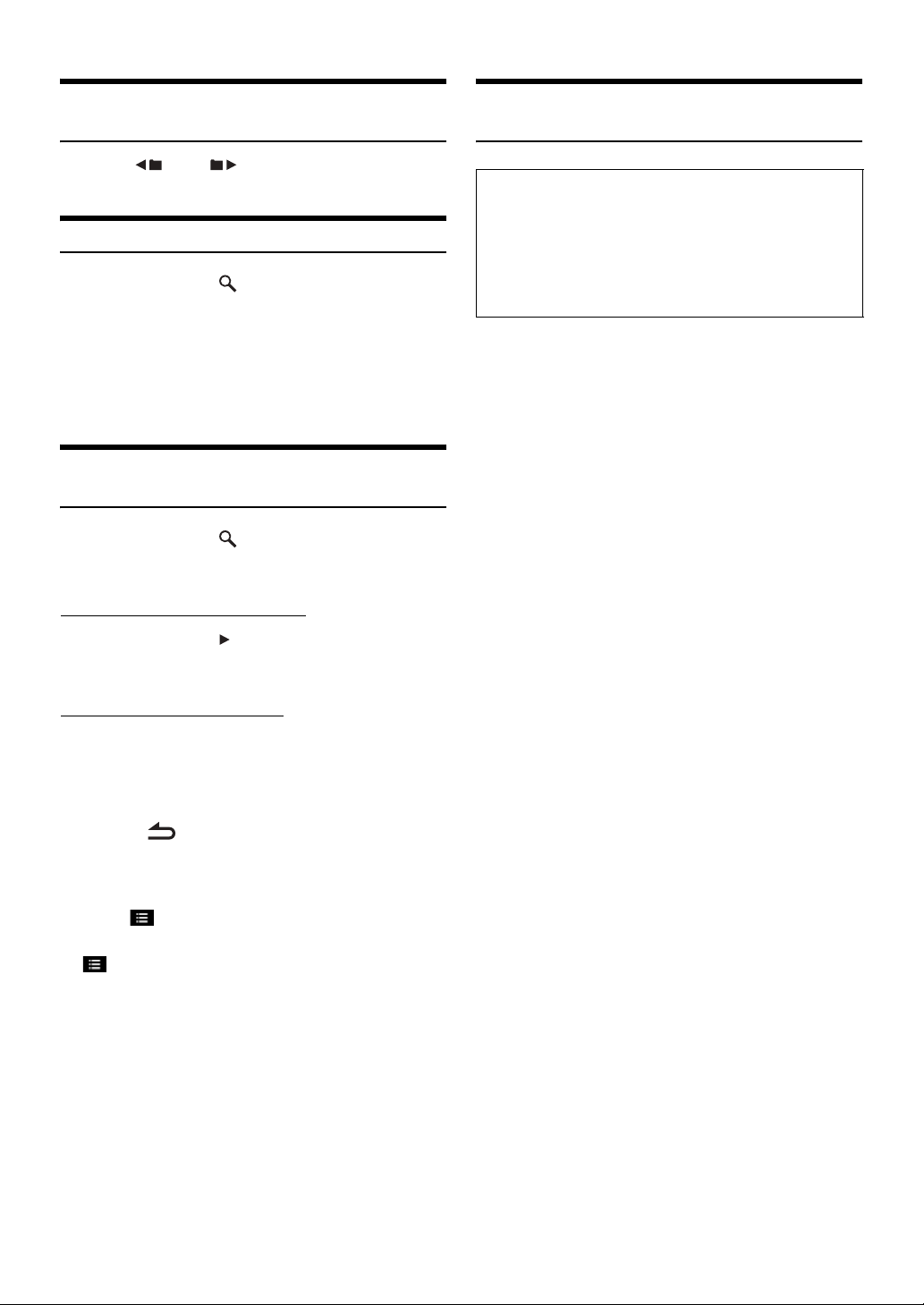
Выбор папок (только для MP3/ WMA/AAC)
Нажмите [ ] или [ ] в нижнем баннере, чтобы
выбрать папку.
Поиск из текста CD
1
Нажмите кнопку [ (Поиск)] в нижнем баннере
во время воспроизведения.
Откроется экран поиска текста CD.
2
Нажмите название выбранной дорожки.
Начнется воспроизведение выбранной дорожки.
• Дополнительные сведения о прокрутке списка см. в
разделе “Выбор пункта в списке” (стр. 17).
Поиск файла/папки по имени (только для MP3/WMA/AAC)
1
Нажмите кнопку [ (Поиск)] в нижнем баннере
во время воспроизведения.
Отобразится экран со списком названий папок.
Режим поиска по названию папки
2
Нажмите кнопку [ ] в нужной папке.
Начнется воспроизведение первого файла из
выбранной папки.
Режим поиска по имени файла
2
Нажмите название нужной папки.
Отобразится имя файла в выбранной папке.
3
Нажмите название нужного файла.
Начнется воспроизведение выбранного файла.
• Нажмите [], чтобы вернуться к предыдущему
уровню иерархии.
• Дополнительные сведения о прокрутке списка см. в
разделе “Выбор пункта в списке” (стр. 17).
• Выбрав папку с помощью поиска по названию, нажмите
кнопку [] на основном экране, чтобы отобразить
экран поиска папки.
• Выбрав файл с помощью поиска по имени файла, нажмите
[] на основном экране, чтобы отобразить экран
поиска файла.
Информация о форматах MP3/ WMA/AAC
ВНИМАНИЕ
За исключением личного использования, перезапись,
распространение, пересылка или копирование
аудиоинформации (включая данные MP3/WMA/AAC)
как бесплатно, так и за плату без разрешения
владельца авторского права строго запрещены
законом об авторском праве и международными
договорами.
Что такое MP3?
MP3 (официальное название — “MPEG Audio Layer 3”)— это
стандарт сжатия, установленный международной
организацией по стандартизации (ISO) и группой MPEG,
которая представляет собой объединенный комитет
экспертов ISO и Международной электротехнической
комиссии (IEC).
MP3-файлы содержат сжатые звуковые данные. MP3кодирование позволяет сжимать звуковые данные с очень
высоким коэффициентом, сокращая размер файла до 1/10
от исходного размера. При этом качество записи остается
близким к качеству записи на компакт-дисках. MP3-формат
реализует такой коэффициент сжатия за счет удаления
звуков, которые либо не слышны для человеческого слуха,
либо маскируются другими звуками.
Что такое AAC?
AAC — аббревиатура от “Advanced Audio Coding” — это
основной формат сжатия звуковых данных, используемых в
MPEG2 или MPEG4.
Что такое WMA?
WMA, или “Windows Media™ Audio”, — это формат сжатия
звуковых данных.
Аудиоданные WMA аналогичны данным MP3.
Метод создания файлов MP3/WMA/AAC
Звуковые данные сжимаются с помощью программного
обеспечения, поддерживающего кодеки MP3/WMA/AAC.
Дополнительные сведения о создании файлов MP3/WMA/
AAC см. в руководстве пользователя соответствующего
программного обеспечения.
Файлы MP3/WMA/AAC, которые можно воспроизвести на
этом устройстве, имеют следующие расширения.
MP3: “mp3”
WMA: “wma” ( 7.x, 8.x, 9.x)
AAC: “m4a”
WMA не поддерживается следующими файлами: Windows
Media Audio Professional, Windows Media Audio 9 Voice и
Windows Media Audio 9 Pro Lossless (только для дисков).
Существует несколько различных версий формата AAC.
Убедитесь, что используемое программное обеспечение
поддерживает вышеперечисленные форматы. Файлы этого
формата могут не воспроизводиться, даже если имеют
правильное расширение.
Поддерживается воспроизведение файлов AAC,
кодированных iTunes.
22-RU
Page 23
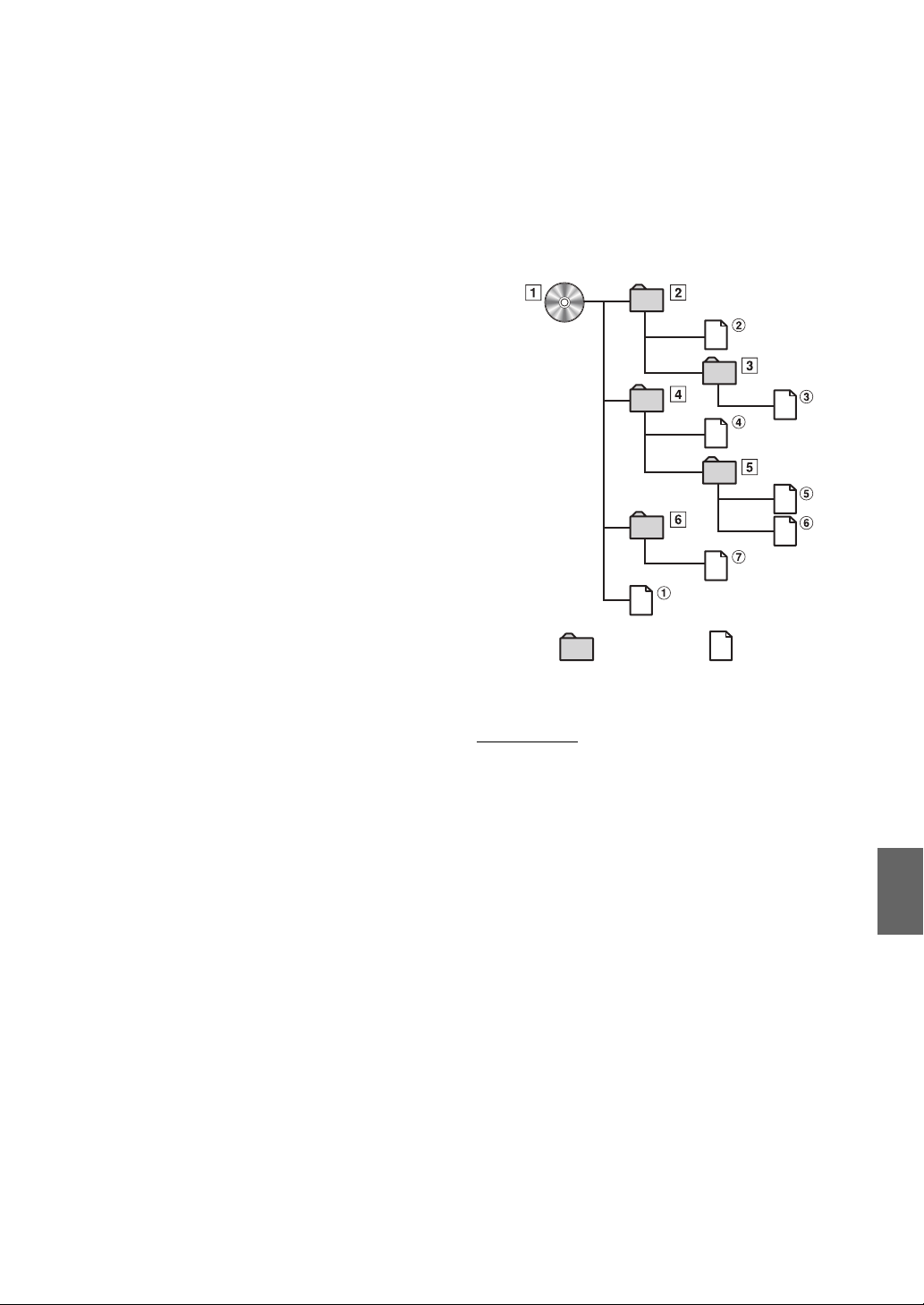
Поддерживаемая частота дискретизации и скорость
передачи (битрейт) при воспроизведении
MP3
Частота дискретизации: 8–48 кГц (диск/USB)
Битрейт: 8–320 Кбит/с (диск/USB)
WMA
Частота дискретизации: 32–48 кГц (диск)
Битрейт: 64–256 Кбит/с (диск)
AAC
Частота дискретизации: 16–96 кГц (диск)
Битрейт: 32–384 Кбит/с (диск)
В зависимости от частоты дискретизации устройство может
неправильно воспроизводить музыкальный фрагмент.
ID3-теги/WMA-теги
Данное устройство поддерживает ID3-теги v1.0, v1.1, v2.2, v2.3,
v2.4 и теги WMA Ver.1.x. Если в файле MP3/WMA/AAC
содержатся теги, данное устройство может отобразить на
экране название (название композиции), имя исполнителя и
название альбома с помощью тегов ID3/WMA (до 64 символов).
В зависимости от информации тега количество символов
может быть ограничено, или информация может
отображаться неправильно.
Воспроизведение данных MP3/WMA/AAC
После подготовки файлы MP3/WMA/AAC записываются с
помощью программного обеспечения записи на диски CD-R,
CD-RW (DVD-R/DVD-RW/DVD+R/DVD+RW) и USB-накопитель.
• Максимальное количество воспроизводимых файлов/папок
Диск: 2000 файлов/200 папок (включая корневую папку/
файл DivX
USB-носитель: 10000 файлов/папок (включая корневую
папку/файл DivX
Воспроизведение может оказаться невозможным, если
содержимое диска не соответствует описанным выше
ограничениям.
Если имя файла/папки слишком длинное, максимальное
отображаемое количество файлов может уменьшиться.
• Подсчитываются как аудио, так и видео файлы, если их
форматы могут быть воспроизведены на данном устройстве.
Поддерживаемые носители
Данное устройство поддерживает воспроизведение дисков
CD-ROM, CD-R, CD-RW, DVD-R, DVD-RW, DVD+R, DVD+RW
и USB-накопители.
Поддерживаемые файловые системы
Данное устройство поддерживает диски,
отформатированные под файловые системы ISO9660 Level
1 или Level 2, UDF1.02 и UDF1.02 (ISO Bridge).
В рамках стандарта ISO9660 существуют некоторые
ограничения, о которых следует помнить.
Максимальная глубина вложения папок равна 8 (включая
корневой каталог). Число символов в имени файла/папки
ограничено.
Допустимыми символами для имен папок/файлов являются
буквы A–Z (заглавные), цифры 0–9 и символ подчеркивания “_”.
Устройство также поддерживает воспроизведение дисков
стандарта Joliet, Romeo и других стандартов, отвечающих
требованиям ISO9660. Однако иногда имена файлов и
папок отображаются неправильно.
Поддерживаемые форматы
Данное устройство поддерживает CD-ROM Mode1, CD-ROM
XA Mode2 (Form1 и Form2), Mixed Mode CD и диски с
несколькими сеансами записи.
®
)
8–48 кГц (USB)
5–384 Кбит/с (USB)
8–48 кГц (USB)
48–238 Кбит/с (USB)
®
)
Устройство не может правильно воспроизводить диски,
записанные методом Track At Once (одномоментная запись)
или пакетной записи.
Порядок файлов
Порядок воспроизведения файлов соответствует порядку
их записи на диск и может отличаться от ожидаемого. О
порядке записи см. в документации к соответствующему
программному обеспечению. Ниже представлен порядок
воспроизведения папок и файлов. (Следующие номера
могут отличаться от реальных номеров.)
Корневая
папка
Папка Файл MP3/WMA/AAC
Терминология
Битрейт
Это коэффициент сжатия “звука”, указываемый при
кодировании. Чем он выше, тем лучше качество звука, но
вместе с тем увеличивается размер файлов.
Частота дискретизации
Это значение показывает, сколько раз поток данных
семплируется (считывается) за одну секунду. Например,
частота дискретизации звукового компакт-диска равна
44,1кГц, поэтому выборка (считывание) звука
производится 44100раз в секунду. Более высокая частота
дискретизации означает более высокое качество звука, но
также и больший объем данных.
Кодирование
Преобразование музыкальных компакт-дисков, файлов
WAVE (AIFF) и других звуковых файлов в указанный
формат сжатия звука.
Те г
Информация о композициях (например, названия звуковой
дорожки, имена исполнителей, названия альбомов и т.п.),
записанная в файлах MP3/WMA/AAC.
Корневая папка
Корневая папка (или корневой каталог) находится на
верхнем уровне файловой системы. В корневой папке
содержатся все остальные папки и файлы. Она создается
автоматически для всех записываемых дисков.
23-RU
Page 24
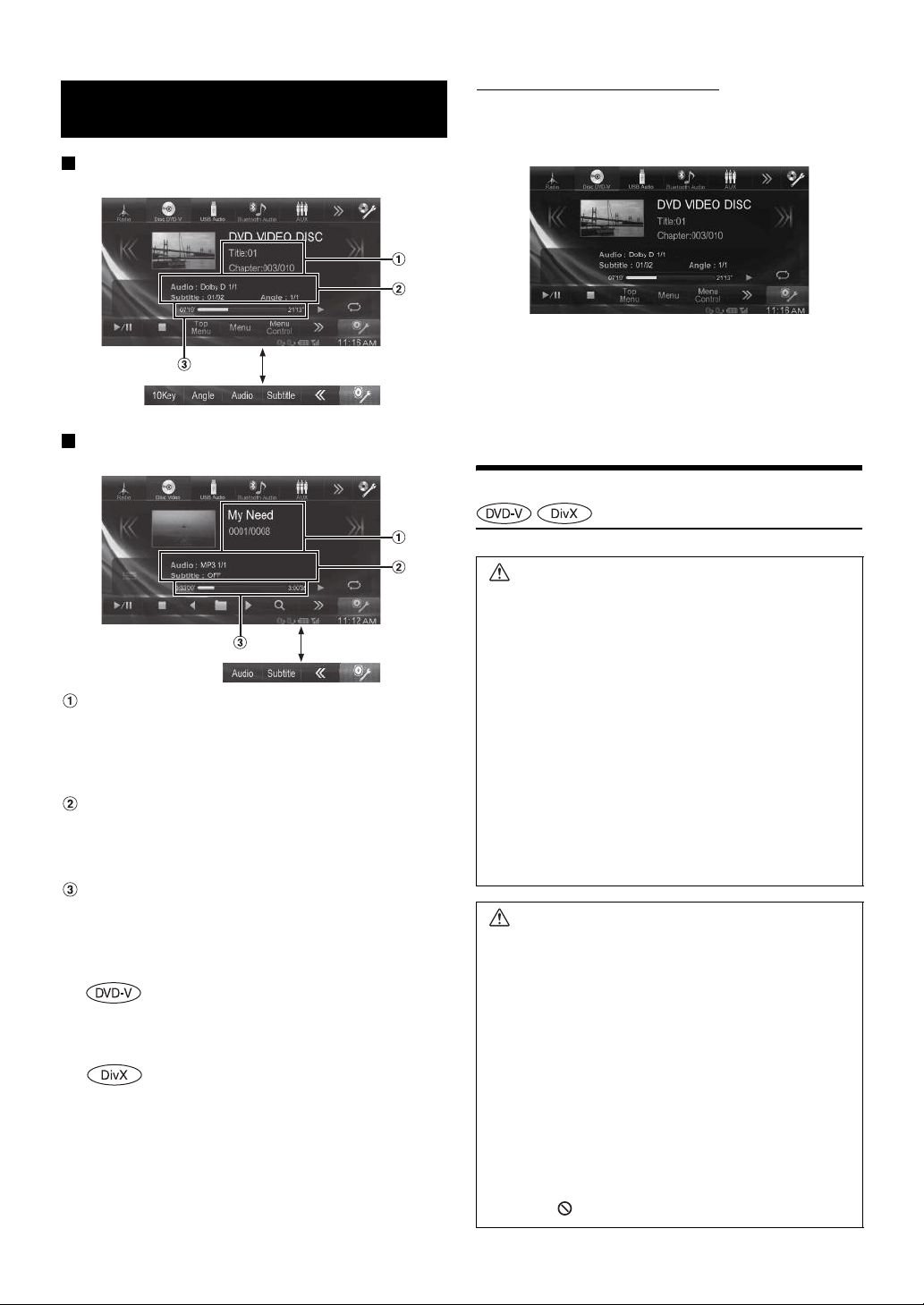
DVD
Пример основного экрана DVD Video
Нажмите [<<], [>>]
Пример главного экрана DivX
Информационный экран 1
DVD-Video:
Название заголовка/номер главы
®
DivX
:
Название заголовка/номер текущего файла/общее
количество файлов в текущей папке
Информационный дисплей 2
DVD-Video:
Выход аудиосигнала/подзаголовок/угол
®
DivX
:
Выход аудио сигнала/подзаголовок
Время воспроизведения
Типы дисков, которые можно использовать для
каждого заголовка, отмечаются следующими
логотипами.
Можно использовать коммерческие диски
DVD Video (использующиеся для
распространения фильмов и т. д.) или диски
DVD-R/DVD-RW, DVD+R/DVD+RW,
записанные в режиме видео.
Можно использовать диски CD-R/CD-RW/
DVD-R/DVD-RW/DVD+R/DVD+RW,
записанные в режиме DivX
®
Нажмите [<<], [>>]
®
.
Отображение экрана работы DVD
Коснитесь экрана во время отображения экрана
воспроизведения DVD.
Отобразится экран работы DVD.
• Через 5 секунд после выполнения действия операционный
экран сменится визуальным экраном в режиме DVD.
• При попытке активировать DVD во время движения на
экране отобразится предупреждение “Изображение
выключено для вашей безопасности”.
• В зависимости от диска или экрана воспроизведения
некоторые операции выполнить не удастся.
Воспроизведение диска
ПРЕДУПРЕЖДЕНИЕ
Просматривая DVD, телевизионные программы и
видео в процессе вождения, водитель подвергает
опасности себя и своих пассажиров. Водитель
может отвлечься от управления автомобилем и
попасть в аварию.
Устанавливайте устройство INE-W990BT таким
образом, чтобы водитель не мог просматривать
DVD, телевизионные программы и видео, если
автомобиль не остановлен, и не задействован
стояночный тормоз.
Если устройство INE-W990BT установлено
неправильно, водитель сможет просматривать
DVD, телевизионные программы или видео в
процессе вождения. Это может отвлечь его от
управления автомобилем и привести к аварии.
Водитель или другие люди могут получить
серьезные травмы.
Внимание!
• Для некоторых дисков DVD поддерживаются не
все функции. Дополнительные сведения о
поддерживаемых функциях см. в инструкции,
прилагаемой к диску DVD.
• Отпечатки пальцев на поверхности диска могут
негативно сказываться на воспроизведении. В
случае возникновения проблем извлеките диск
и проверьте его поверхность на наличие
отпечатков пальцев. При необходимости
очистите диск.
• Если во время воспроизведения выключить
питание устройства, выключить зажигание или
переключить источники, воспроизведение
продолжится с того места, где оно было прервано.
• При попытке выполнить недопустимую
операцию (с учетом воспроизводимого типа
диска) на экране отображается следующий
значок:
24-RU
Page 25
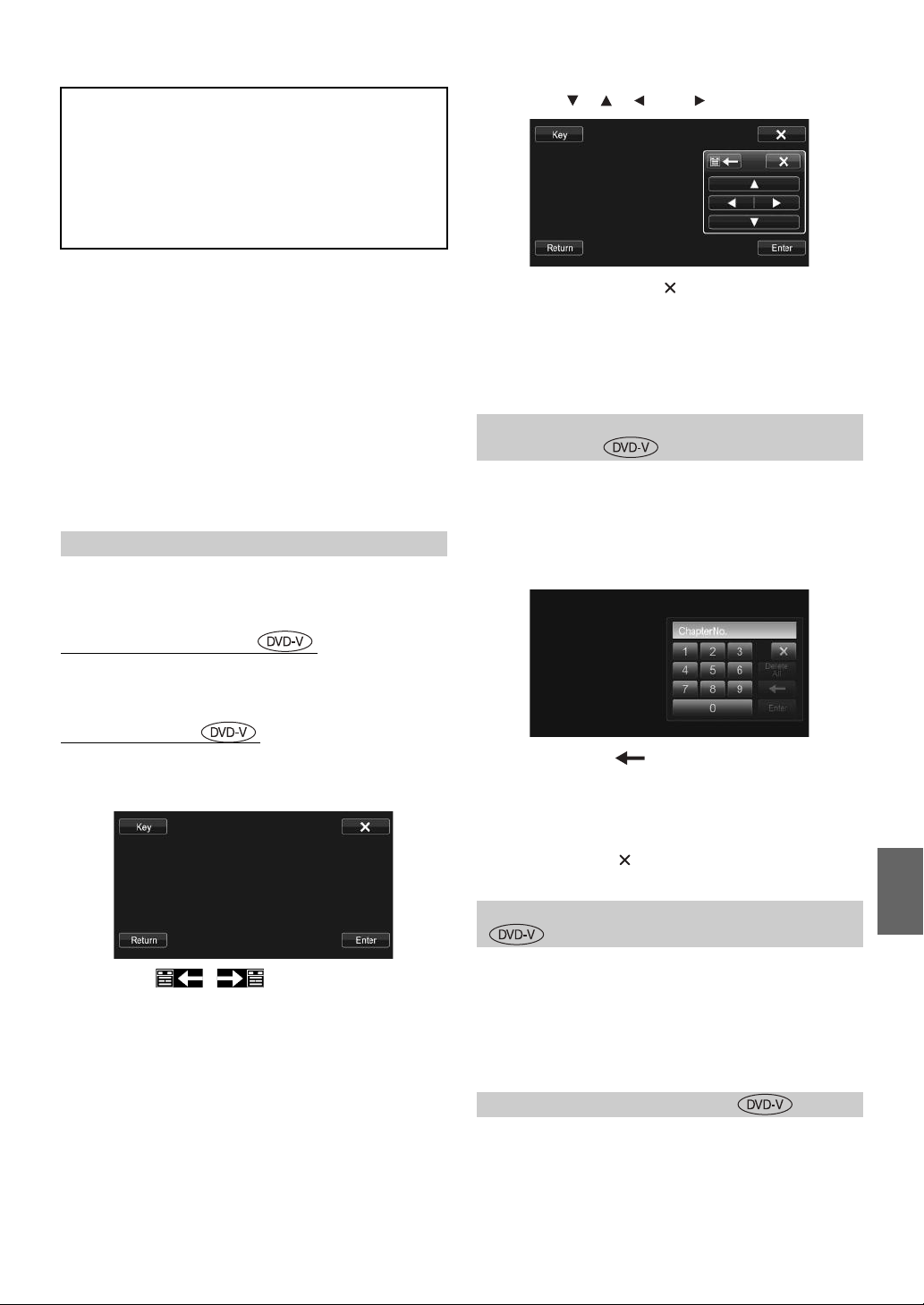
• Функция запоминания положения
воспроизведения
Даже если во время воспроизведения
выключить питание устройства, выключить
зажигание или переключить источник, при
включении питания воспроизведение
продолжится с того места, на котором оно было
прервано.
Нажмите [Disc] в верхнем баннере.
Откроется экран режима DISC.
Или вставьте диск лицевой стороной вверх. Начнется
воспроизведение диска.
• В этом устройстве не поддерживается автоматическое
воспроизведение обратной стороны двухстороннего
диска DVD.
Извлеките диск, переверните его и вставьте в
устройство.
• Также см. раздел “Настройка Диск” (стр. 42).
• Во время чтения файла DivX
функции быстрого перехода вперед и назад, повторного
воспроизведения и т.д.
• Файл DivX
воспроизведен.
®
размером более 4ГБ не может быть
®
нельзя использовать
В случае отображения экрана меню
В режиме DVD экраны меню могут появляться
автоматически. В этом случае для начала воспроизведения
выполните следующие действия.
2
Выберите требуемый элемент меню, нажав
кнопку [ ], [ ], [ ] или [ ].
• При нажатии кнопки [] на панели управления
отобразится экран в шаге 1.
• При нажатии кнопки [Key] отобразится экран ввода
с цифровой клавиатуры.
Дополнительные сведения о нем см. в разделе
“Операции ввода с цифровой клавиатуры” (стр. 25).
3
Нажмите кнопку [Enter], чтобы подтвердить выбор.
Операции ввода с цифровой клавиатуры
1
Нажмите кнопку [10Key] в нижнем баннере.
Откроется экран ввода с цифровой клавиатуры
Если [10Key] не отображается, нажмите [<<] в нижнем
баннере.
2
Нажмите нужную цифру.
Прямое управление меню
Коснитесь непосредственно меню DVD.
• В зависимости от диска некоторые операции
выполнить не удастся.
Управление меню
1
Нажмите кнопку [Key].
Отобразится режим управления с помощью меню.
Нажмите [ ] [ ], чтобы перенести панель
кнопок справа налево или наоборот.
Нажмите кнопку [Return], чтобы вернуться к
предыдущему экрану.
Нажмите кнопку [ ], чтобы удалить введенную цифру.
Нажмите кнопку [Delete All], чтобы удалить все
введенные цифры.
3
Нажмите кнопку [Enter] на экране режима
цифровой клавиатуры, чтобы подтвердить ввод.
Нажмите кнопку [ ], чтобы скрыть экран цифровой
клавиатуры.
Отображение экрана главного меню
Если диск DVD содержит два или более заголовков,
откроется экран главного меню.
Нажмите кнопку [Top Menu] в верхнем баннере.
Откроется экран главного меню.
• Чтобы выполнить необходимые операции, см. раздел “В
случае отображения экрана меню” (стр. 25).
Отображение экрана меню
Если диск DVD содержит два или более меню, откроется экран
меню для доступных программ, а также для основных программ.
Нажмите кнопку [Menu] в нижнем баннере.
Откроется экран корневого меню.
• Чтобы выполнить необходимые операции, см. раздел “В
случае отображения экрана меню” (стр. 25).
25-RU
Page 26
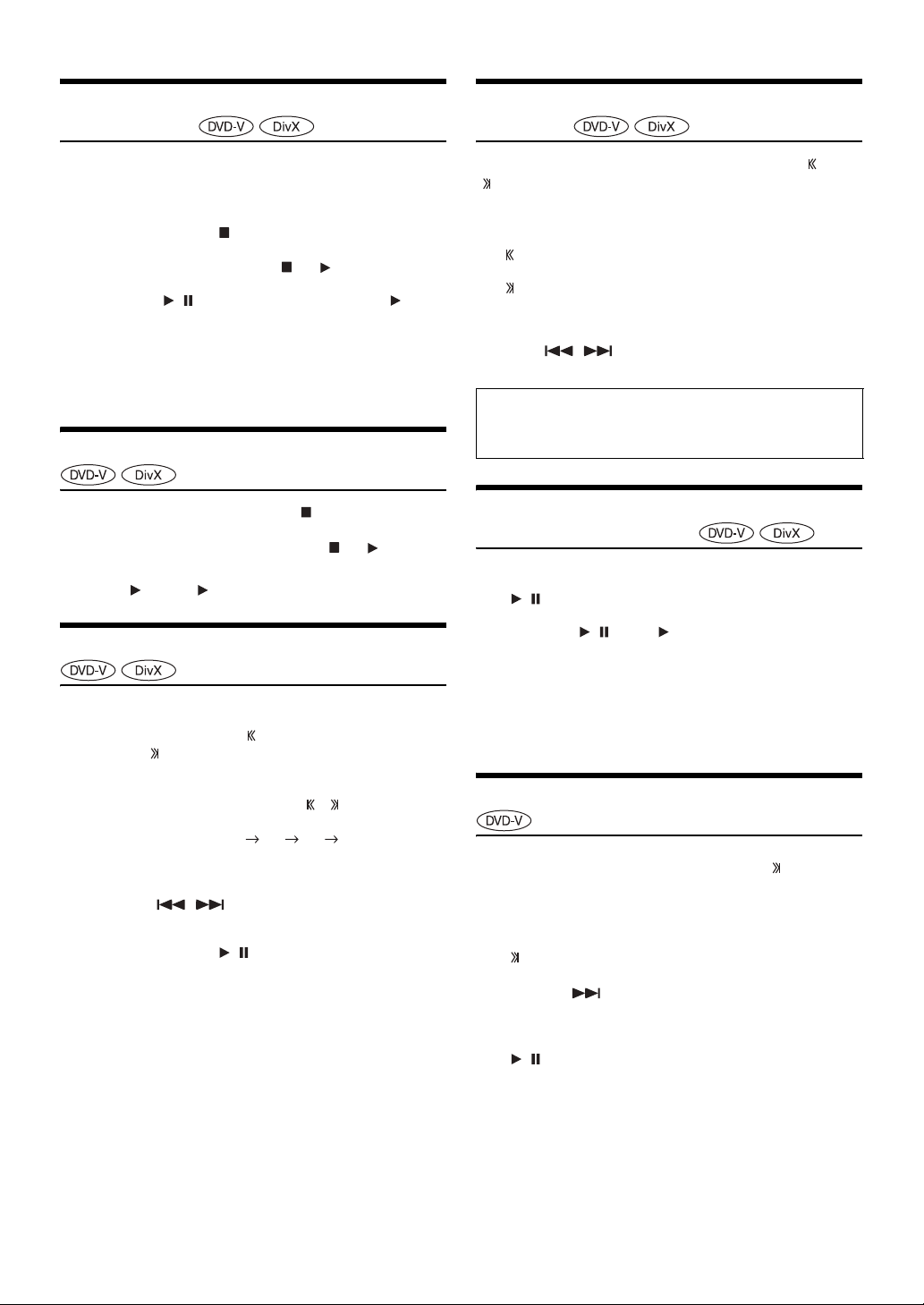
Приостановка воспроизведения (PRE STOP)
Поиск эпизодов/дорожек/ файлов
Нажмите кнопку остановки во время воспроизведения, чтобы
остановить его. Позиция, в которой произошла остановка,
будет сохранена в памяти.
1
Нажмите кнопку [ ] во время воспроизведения.
В центре экрана отобразятся индикатор
“Предварительной остановки ” и [ ].
2
Нажмите [ / ] в режиме PRE STOP или [ ] по
центру экрана.
Воспроизведение продолжится с того места, где оно
было остановлено.
• Для некоторых дисков позиция, в которой произошла
остановка, может определяться неточно.
Остановка воспроизведения
Нажмите и удерживайте кнопку [ ] в течение не
менее 2 секунд во время воспроизведения.
В центре экрана отобразятся индикатор “ ” и [ ].
• Если после остановки воспроизведения будет нажата
кнопка [ /
ll] или [ ], воспроизведение начнется сначала.
Перемотка вперед/назад
1
Во время воспроизведения нажмите и
удерживайте кнопку [ ] (перемотка назад) или
кнопку [ ] (перемотка вперед).
Нажмите и удерживайте в течение более 1 секунды для
перемотки вперед/назад с удвоенной скоростью.
Каждый раз при нажатии кнопки [ ]/[ ] во время
быстрой перемотки назад/вперед скорость меняется
следующим образом: 2x 4x 8x 2x.
• Для файла DivX
информации, опция быстрой перемотки вперед и
назад недоступна.
• Кнопки , также используются для
указанных выше функций.
2
Нажмите кнопку [ / ], чтобы вернуться к
нормальному воспроизведению.
• Во время перемотки вперед или назад звук не
воспроизводится.
• В режиме DVD во время быстрой перемотки вперед/назад
может снова появиться экран меню.
• Данная операция может быть недоступна на
определенных дисках.
®
, не содержащего индексной
Во время воспроизведения нажмите кнопку [ ] или
[].
Каждый раз при нажатии кнопки происходит переход к
следующей главе/дорожке/файлу и начинается
воспроизведение.
: Нажмите эту кнопку для начала воспроизведения
текущей главы, дорожки или файла.
: Нажмите эту кнопку для начала воспроизведения
следующей главы, дорожки или файла.
• Некоторые диски DVD не содержат глав.
• Кнопки , также используются для указанных
выше функций.
Дополнительные объяснения
“Главы” представляют собой части фильмов или
музыкальных композиций на дисках DVD.
Воспроизведение неподвижного стоп-кадра (пауза)
1
Во время воспроизведения нажмите кнопку
[ / ] в нижнем баннере.
2
Нажмите [ / ] или [ ] в центре экрана, чтобы
возобновить воспроизведение.
• Во время отображения неподвижного кадра звук не
воспроизводится.
• При запуске воспроизведения из режима паузы возможно
кратковременное отсутствие звука или изображения.
Это не является неисправностью.
Замедленное воспроизведение
1
При нажатии и удерживании кнопки [ ] в режиме
паузы происходит переход в режим
воспроизведения со скоростью, в 16 раз
меньшей обычной.
Кроме того, если нажать и удерживать кнопку
[ ], устанавливается скорость, в два раза
меньше обычной.
• Кнопка также используется для указанных
выше функций.
2
Чтобы начать воспроизведение, нажмите кнопку
[ / ] в нижнем баннере.
• Во время замедленного воспроизведения звук не
выводится.
• Значения скоростей 1/2, 1/16 указаны приблизительно.
Фактическая скорость зависит от диска.
• Замедленное воспроизведение в обратном направлении
выполнить нельзя.
26-RU
Page 27
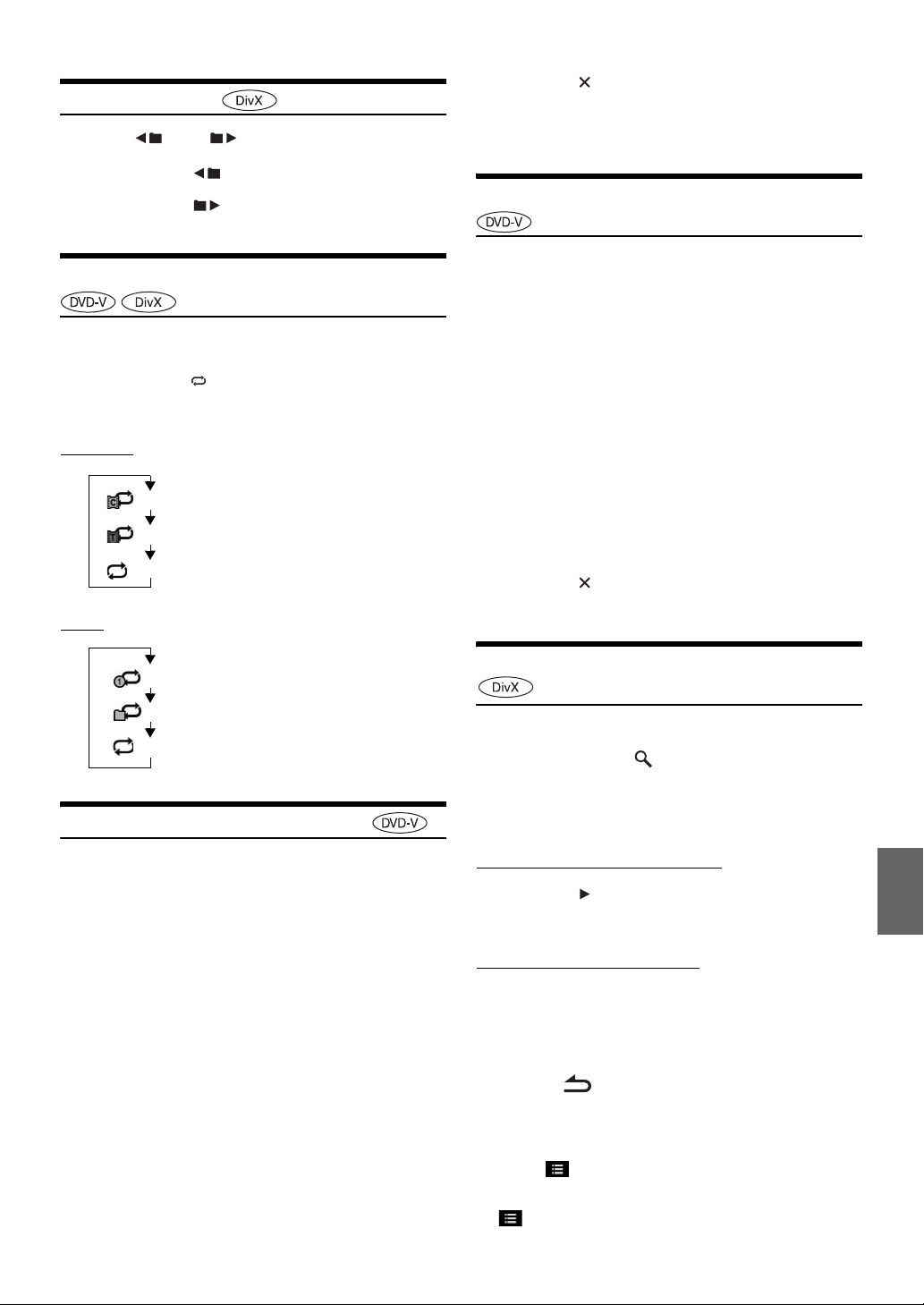
Выбор папки
Нажмите [ ] или [ ] в нижнем баннере, чтобы
выбрать папку.
• Нажмите кнопку [], чтобы начать воспроизведение с
первого файла предыдущей папки.
Нажмите кнопку [], чтобы начать воспроизведение с
первого файла следующей папки.
4
Нажмите [ ].
• Эту функцию не удастся использовать для дисков, на
которых отсутствуют записанные номера эпизодов.
• Некоторые диски не поддерживают данные операции.
Прямой поиск по номеру главы
Повторное воспроизведение
Используйте эту функцию для повторного воспроизведения
эпизодов, глав или дорожек диска.
Нажмите кнопку [ ] в нижнем баннере.
Режим повтора переключается при каждом нажатии
кнопки.
DVD Video
Повторное воспроизведение
главы.
Повторное воспроизведение
заголовка.
Воспроизведение вернется к
обычному режиму.
Повторное воспроизведение
файла.
папки.
Повторное воспроизведение
диска.
DivX
(Глава)
(Заголовок)
(ВЫКЛ.)
®
(Файл)
(Папка) Повторное воспроизведение
(Повторить все)
Используйте эту функцию для быстрого перехода к началу
главы на диске. Выполняйте операции во время
воспроизведения, во время выполнения функции PRE-STOP
или при остановке воспроизведения.
1
Нажмите кнопку [10Key] в нижнем баннере.
Откроется экран ввода с цифровой клавиатуры.
Если [10Key] не отображается, нажмите [<<] в нижнем
баннере.
2
Нажмите и введите номер главы, которую
требуется воспроизвести.
Дополнительные сведения о работе с цифровой
клавиатурой см. на стр. 25.
3
Нажмите кнопку [Enter], чтобы подтвердить
выбор.
Начнется воспроизведение с выбранного эпизода.
4
Нажмите [ ].
• Эта функция недоступна для дисков без глав.
Поиск нужного видеофайла
Вы можете выбрать видео файл из списка на экране.
1
Нажмите кнопку [ (Поиск)] в нижнем баннере.
Будет активирован режим поиска.
Поиск по номеру заголовка
Используйте эту функцию для быстрого поиска положений
диска DVD с помощью заголовков DVD. Выполните
операции во время остановки воспроизведения.
1
Нажмите кнопку [10Key] в нижнем баннере.
Откроется экран ввода с цифровой клавиатуры.
Если [10Key] не отображается, нажмите [<<] в нижнем
баннере.
• В случае DVD Video также можно отобразить
цифровую клавиатуру, коснувшись экрана меню, а
затем дважды нажав кнопку [Key].
2
Введите требуемое название, нажав его номер.
Дополнительные сведения о работе с цифровой
клавиатурой см. на стр. 25.
3
Нажмите кнопку [Enter].
Начнется воспроизведение с выбранного номера.
2
Нажмите [Video].
Откроется экран списка папок.
Режим поиска по названию папки
3
Нажмите [ ] в требуемой папке.
Начнется воспроизведение первого файла из
выбранной папки.
Режим поиска по имени файла
3
Нажмите название нужной папки.
Отобразится имя файла в выбранной папке.
4
Нажмите название нужного файла.
Начнется воспроизведение выбранного файла.
• Нажмите [], чтобы вернуться к предыдущему
уровню иерархии.
• Дополнительные сведения о прокрутке списка см. в
разделе “Выбор пункта в списке” (стр. 17).
• Выбрав папку с помощью поиска по названию, нажмите
кнопку [] на основном экране, чтобы отобразить
экран поиска папки.
• Выбрав файл с помощью поиска по имени файла, нажмите
[] на основном экране, чтобы отобразить экран
поиска файла.
27-RU
Page 28
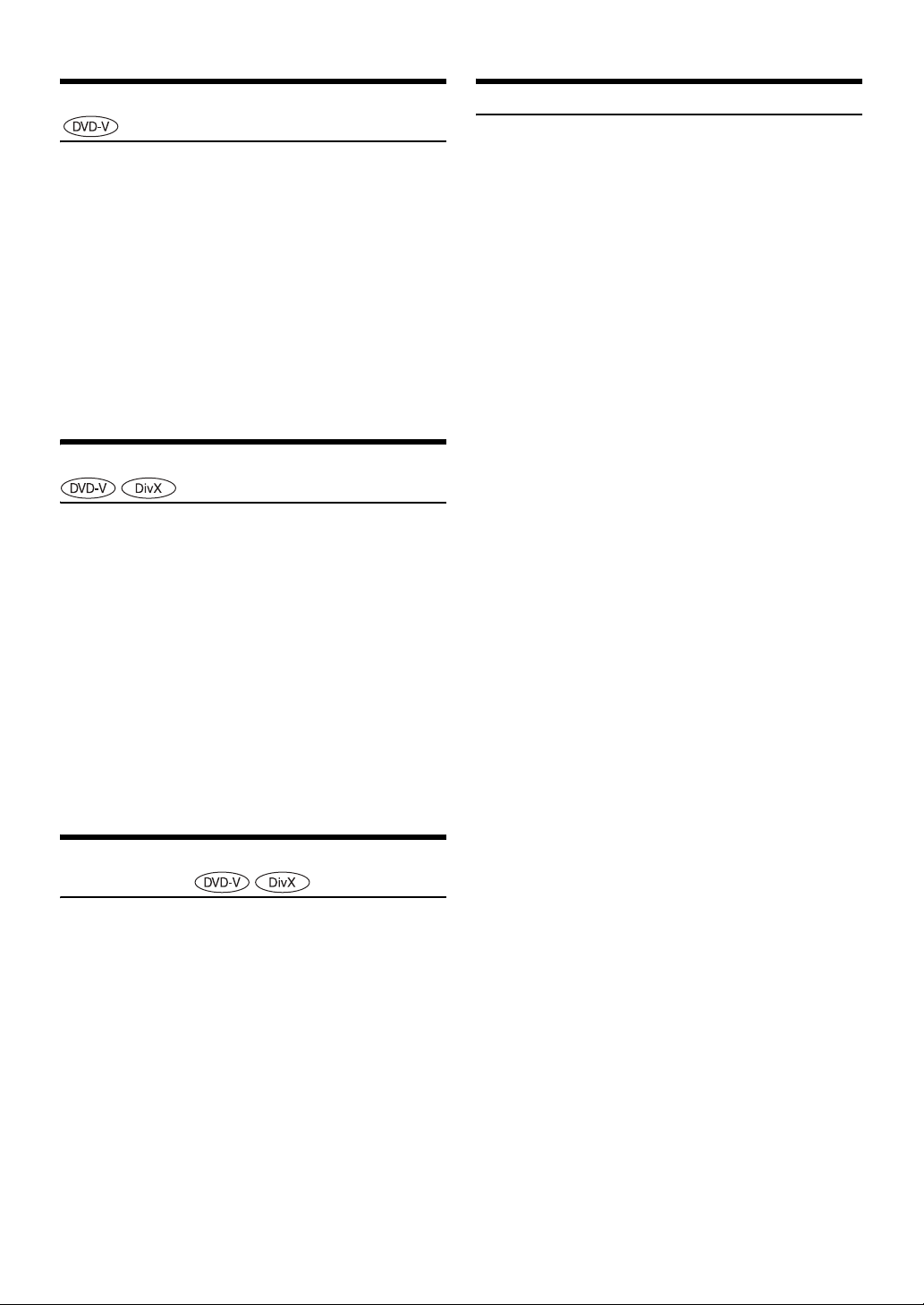
Переключение угла просмотра
Если диск DVD содержит сцены, снятые с разных углов,
требуемый угол можно выбрать во время воспроизведения.
Нажмите кнопку [Angle] в нижнем баннере.
Записанные на диск углы просмотра меняются при каждом
нажатии кнопки.
Если [Angle] не отображается, нажмите [<<] или [>>] в
нижнем баннере.
• Для изменения угла просмотра может потребоваться
некоторое время.
• В зависимости от диска угол просмотра может
изменяться одним из двух способов.
- Плавный: угол просмотра изменяется плавно.
- Резкий: при изменении угла просмотра сначала
отображается неподвижный кадр, затем начинается
воспроизведение измененного угла просмотра.
Выбор языка звуковой дорожки
При использовании дисков DVD с несколькими звуковыми
дорожками или языками звукового сопровождения можно
переключать звук во время воспроизведения.
Нажмите кнопку [Audio] в нижнем баннере.
Записанные на диск звуковые дорожки меняются при
каждом нажатии кнопки.
Если [Audio] не отображается, нажмите [<<] или [>>] в
нижнем баннере.
• Выбранная звуковая дорожка воспроизводится по
умолчанию при каждом включении питания или замене
диска. Если на диске отсутствует эта дорожка,
выбирается язык диска по умолчанию.
• Выбор языка звуковой дорожки во время воспроизведения
поддерживается не всеми дисками. В этом случае
звуковую дорожку можно выбрать в меню диска DVD.
• Воспроизведение выбранной звуковой дорожки может
начинаться с задержкой.
Переключение субтитров (языка субтитров)
Если диск DVD содержит субтитры на нескольких языках, их
можно переключать во время воспроизведения. Кроме того,
их можно скрыть.
Нажмите кнопку [Subtitle] в нижнем баннере.
При повторном касании этой кнопки последовательно
изменяется язык записанных на диск субтитров, а затем
субтитры отключаются.
Если [Subtitle] не отображается, нажмите [<<] или [>>] в
нижнем баннере.
• Отображение субтитров на выбранном языке может
начинаться с задержкой.
• Переключение субтитров во время воспроизведения
поддерживается не всеми дисками. В этом случае
субтитры можно выбрать в меню диска DVD.
• Выбранные субтитры воспроизводятся по умолчанию
при каждом включении питания или замене диска. Если на
диске отсутствуют эти субтитры, выбираются
субтитры на языке диска по умолчанию.
Однако язык субтитров может отличаться для разных
дисков.
Информация о дисках DivX
DivX®— это кодек (программа) для сжатия динамических
изображений с сохранением качества и использованием
высокой скорости и степени сжатия.
• Официальный сертифицированный продукт DivX
О ВИДЕОФАЙЛАХ В ФОРМАТЕ DIVX: DivX®— это цифровой
видеоформат, созданный DivX, LLC, дочерней компанией
Rovi Corporation. Данное устройство имеет сертификацию
®
DivX
и может воспроизводить видеофайлы формата DivX.
Чтобы получить дополнительные сведения и программные
средства для преобразования файлов в видеоформат DivX,
посетите веб-сайт divx.com.
О DIVX VOD (ВИДЕО ПО ЗАПРОСУ). Чтобы воспроизводить
купленные фильмы DivX VOD, это сертифицированное для
®
DivX
устройство необходимо зарегистрировать. Чтобы
получить регистрационный код, найдите раздел DivX VOD в
меню настройки этого устройства. Перейдите на сайт
vod.divx.com, чтобы просмотреть дополнительные сведения
о регистрации.
®
®
Поддерживаемые носители
Устройство поддерживает воспроизведение дисков CD-R/
CD-RW/DVD-R/DVD-RW/DVD+R/DVD+RW и устройств USBнакопителей, записанных в режиме DivX
• Файлы DivX®, которые хранятся на накопителе USB и
защищены технологией DRM (Digital Rights Management),
проигрывать нельзя.
• Некоторые файлы DivX, расположенные на устройстве
USB, не могут быть обработаны/воспроизведены.
®
.
Соответствующее расширение
“avi,” “divx”
Видеокодек
DivX® версий 3, 4, 5 и 6 (версия 5 поддерживает строчную и
прогрессивную развертку)
Ауди окод ек
MPEG1 Layer2 (MP2) от 32 до 384 кбит/с
MPEG1 Layer3 (MP3) от 32 до 320 кбит/с
MPEG2 Layer2 (MP2) от 8 до 160 кбит/с
MPEG2 Layer3 (MP3) от 8 до 160 кбит/с
Dolby Digital от 32 до 448 кбит/с
Скорость передачи битов изображения
“В среднем 4 Мбит/с, максимум 8 Мбит/с”
Поддерживается профиль домашнего кинотеатра
28-RU
Page 29
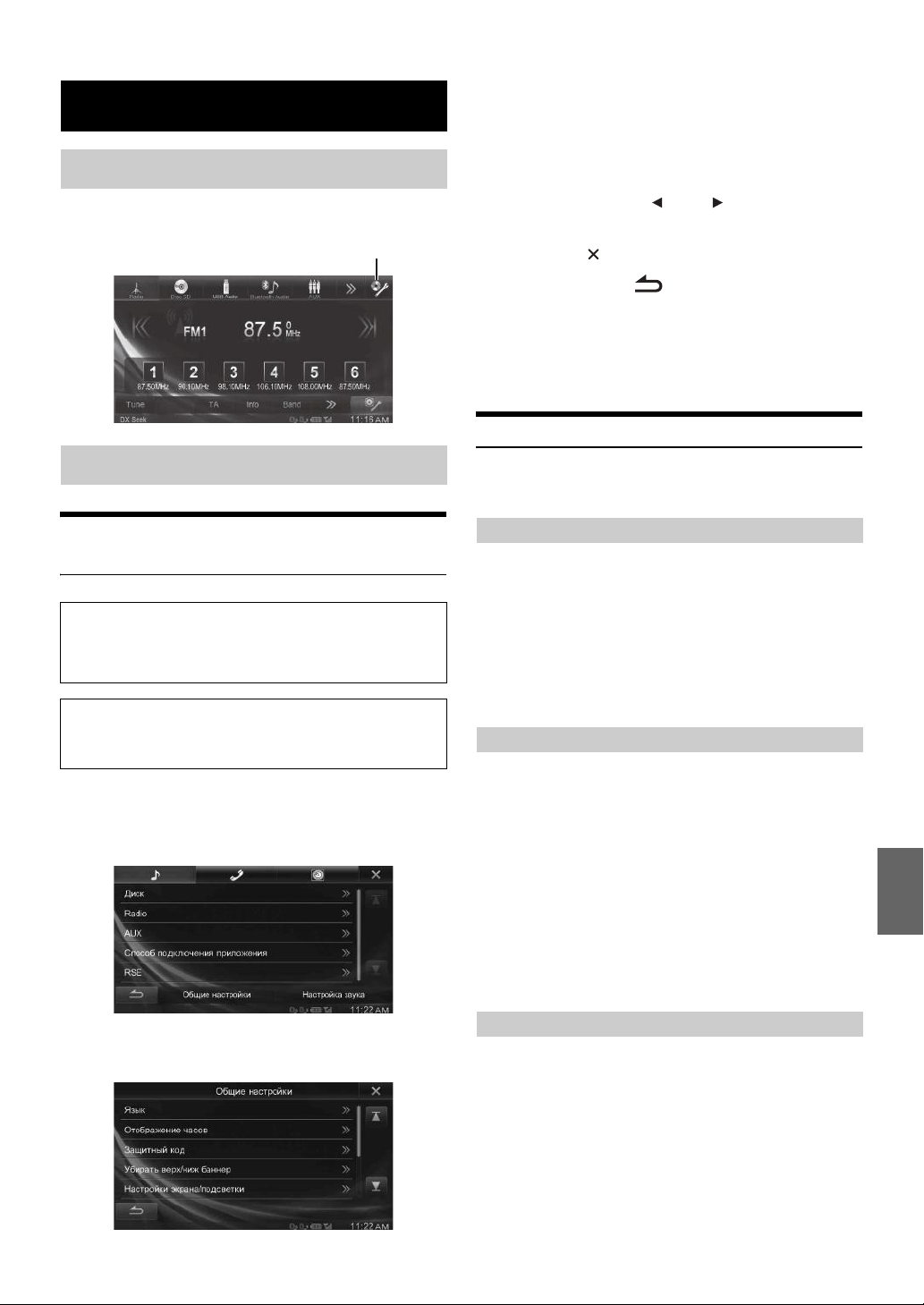
Настройка
Операция настройки
Нажмите значок [Setup] на экране воспроизведения аудио/
видео для отображения главного экрана настройки.
Значок [Setup]
Элементы настройки: Язык / Отображение часов / Защитный
• В зависимости от пункта повторите шаг 3.
4
Нажимайте кнопку [ ] или [ ] и т.д., чтобы
изменить настройку.
• При отображении всплывающего окна настройки
нажмите [], чтобы закрыть окно после настройки.
5
Нажмите кнопку [ ], чтобы вернуться к
предыдущему экрану.
• Не выключайте зажигание сразу после изменения Общие
настройки(во время автоматического сохранения данных
в системе). В противном случае настройки могут не
измениться.
код / Убирать верх/ниж баннер /
Настройки экрана/подсветки /
Визуальные / О системе / Установка /
Демонстрационный режим
Настройка “Язык”
Общие настройки
Операции по изменению Общие настройки
Для доступа к экрану общих настроек должен быть
задействован стояночный тормоз. При попытке доступа к
этому экрану во время движения отобразится
предупреждение “Не работает во время движения”.
Следующие шаги с 1 по 5 применимы ко всем “элементам”
Общие настройки. Дополнительные сведения см. в
соответствующих разделах.
1
Нажмите [Setup] в верхнем баннере.
Откроется основной экран настройки.
2
Нажмите [Общие настройки].
Выберите [Язык] в шаге 3 меню Общие настройки. См.
раздел “Операции по изменению Общие настройки” (стр. 29).
Настройка прокручивания
Функция прокрутки работает в том случае, если введен текст
компакт-диска, имя папки, имя файла или информация тега.
Элемент настройки: Автопрокрутка
Значения: Off (начальная настройка) / On
Off: используется для отключения режима прокрутки.
On: используется для включения режима Автопрокрутка.
Прокрутка экрана повторяется, пока включен этот
режим.
Настройки формата
Отображающийся на экране код знака, использующийся для
тегов текстовой информации, можно выбрать из 7-значных кодов.
Элемент настройки: Выбор формата
Значения: Latin-1 / Latin-9 (начальная настройка) / Russian /
Chinese / Thai / Arabic / Hebrew
Latin-1: ISO 8859-1
Latin-9: ISO 8859-15
Russian: ISO 8859-5
Chinese: GB18030
Thai: CP874
Arabic: CP1256
Hebrew: CP1255
Откроется экран Общие настройки.
3
Выберите требуемый пункт.
Настройка языка меню
Можно выбрать язык отображения меню настройки,
информации обратной связи и т.д. для данного устройства.
Элемент настройки: Выбор языка
Значения: English / Spanish / French / Italian / German /
Portuguese / Swedish / Finnish / Russian / Dutch /
Norwegian / Thai / Arabic / Chinese / Czech / Danish /
Greek / Hungarian / Polish / Slovak / Turkish / Hebrew /
Bahasa Indonesia / Bahasa Malay
• Нажмите кнопку [OK], чтобы подтвердить язык и
отобразить экран на указанном языке.
29-RU
Page 30
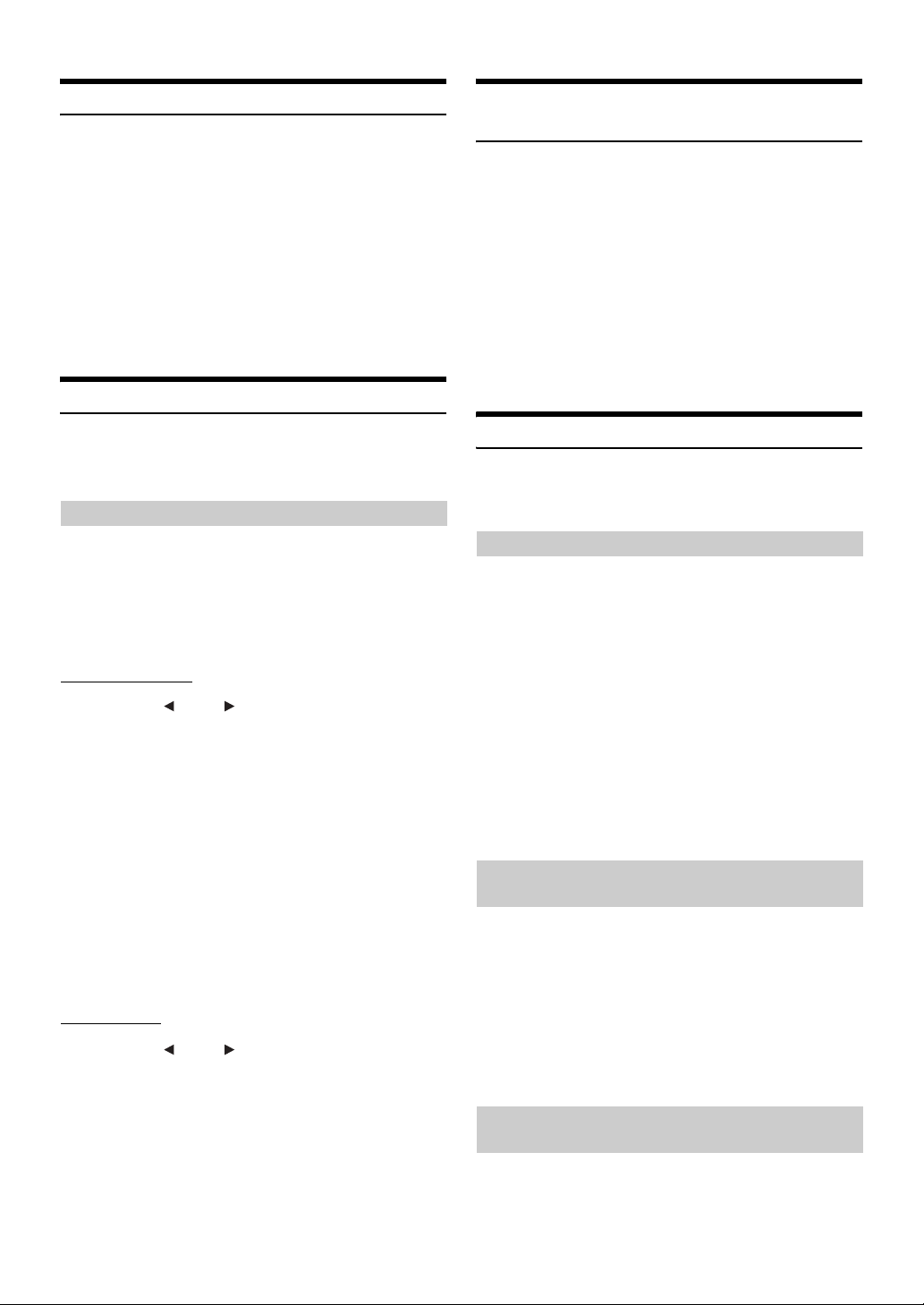
Настройка “Отображение часов”
Выберите [Отображение часов] в шаге 3 меню “Общие
настройки”. См. раздел “Операции по изменению Общие
настройки” (стр. 29).
Часы на дисплее включаются или выключаются
соответственно.
Элемент настройки: Отображение часов
Значения: Off / Type A (начальная настройка) / Type B
Off: Не отображаются
Type A: Часы отображаются в верхнем правом углу экрана
при исчезновении верхнего баннера.
Type B: Часы всегда отображаются в нижнем правом углу
экрана.
Настройка Защитный код
Настройка отображения верхнего и нижнего баннеров
Выберите [Убирать верх/ниж Баннер] в меню Общие
настройки в шаге 3. См. раздел “Операции по изменению
Общие настройки” (стр. 29).
Можно настроить параметры отображения верхнего и
нижнего баннеров для источника аудио/видео.
Элемент настройки: Убирать верх/ниж баннер
Значения: Off (начальная настройка) / Top / Top and Bottom
Off: отображается всегда
Top: При отсутствии каких-либо действий
верхний баннер исчезнет через 5секунд.
Top and Bottom: При отсутствии каких-либо действий
верхний и нижний баннеры исчезнут через
5секунд.
Выберите [Защитный код] в шаге 3 меню Общие настройки.
См. раздел “Операции по изменению Общие настройки”
(стр. 29).
Настройка Защитный код
Можно установить, чтобы системой нельзя было
пользоваться без ввода пароля. Если выбрать значение “On” и
установить пароль, при подключении системы к батарее и
первом ее включении потребуется ввести пароль.
Элемент настройки: Защитный код
Значения: Off (начальная настройка) / On
Установка пароля
1
Нажмите [ ] или [ ] в меню “Защитный код”
для установки значения “On”.
2
Когда отобразится запрос на подтверждение,
нажмите кнопку [OK].
Отобразится экран настройки пароля.
3
Введите пароль, затем нажмите [OK].
• Введите 6-значный пароль.
• Вводимые знаки отображаются в виде символов “*”.
4
Введите пароль еще раз, затем нажмите [OK].
Пароль будет установлен, система вернется на
предыдущий экран.
• Если вы забудете пароль, устройством нельзя будет
пользоваться. В этом случае потребуется
техобслуживание.
Сброс пароля
1
Нажмите [ ] или [ ] в меню “Защитный код”
для установки значения “Off”.
Отобразится экран настройки пароля.
Настройки экрана/подсветки
Выберите [Настройки экрана/подсветки] в шаге 3 меню
Общие настройки. См. раздел “Операции по изменению
Общие настройки” (стр. 29).
Настройка яркости подсветки
Система управления подсветкой регулирует яркость
подсветки для более простого просмотра в зависимости от
окружающего освещения автомобиля.
Элемент настройки: Диммер
Значения: Auto (начальная настройка) / On / Off
Auto: автоматическая настройка яркости подсветки
монитора в зависимости от яркости внутри
автомобиля.
On: установка темной подсветки монитора.
Off: отключение режима “Автодиммер” для установки
яркой подсветки монитора.
• Если установлено значение “Auto” или “On”, настройка
также применяется для подсветки кнопок в разделе
“Настройка яркости подсветки кнопок в ночное время”
(стр. 30).
Настройка минимального уровня подсветки дисплея
Можно настроить минимальную яркость подсветки дисплея.
Эту функцию можно использовать, например, для изменения
яркости экрана ночью.
Элемент настройки: Уров. диммера экр.
Значения: от -15 до +15 (начальная настройка: 0)
Для уровня яркости можно установить значение от MIN (-15)
до MAX (+15). При достижении минимального или
максимального значения на экране отображаются
соответственно значения “MIN” или “MAX”.
2
Введите установленный пароль, затем нажмите
[OK].
Пароль будет сброшен, система вернется на
предыдущий экран.
• Вводимые знаки отображаются в виде символов “*”.
30-RU
Настройка яркости подсветки кнопок в ночное время
С помощью диммера можно настроить яркость подсветки
кнопок в ночное время.
Элемент настройки: Уров. диммера подсв.
Значения: от -2 до +2 (начальная настройка: 0)
Page 31

Изменение цвета дисплея и фонового изображения
Вы можете изменить цвет дисплея и фоновое изображение.
Скопируйте необходимый файл изображения с USBнакопителя на это устройство.
• Доступные для копирования файлы изображений
- PNG (.png)/JPEG (.jpg)
- Макс. разрешение=4000×4000 pixel
1
Нажмите [Настройка фона].
Пример основного экрана настройки фона
Список файлов фоновых изображений на USBнакопителе
• В устройстве имеется встроенный файл фоновых
изображений “Alpine BG”.
Предварительный просмотр выбранного файла
Переключатель выбора цвета
Изменение цвета дисплея
Цвет для настройки: Blue (начальная настройка) /
2
Выберите необходимый переключатель выбора
цвета.
Изменится цвет дисплея. Изменение цвета дисплея
отобразится, даже если не будет нажата кнопка [OK] в
нижнем правом углу экрана.
Light Blue / Turquoise / Green / Red /
Amber / Dark Yellow / Black
Визуальные настройка
Выберите [Визуальные] в меню Общие настройки в шаге 3. См.
раздел “Операции по изменению Общие настройки” (стр. 29).
1
Выберите необходимый пункт.
• Во время воспроизведения видео можно настроить
параметр “Текущий источник”.
• Если для параметра “Выбор камеры” установлено
значение “Rear”, можно настроить параметр
“Камера”.
2
Нажмите кнопку [ ] напротив необходимого
параметра.
Элемент настройки: Текущий источник (на видеоносителе) /
Значения: Режим дисплея* / Яркость / Цветность / Контраст
* Можно настроить только параметр “Текущий источник
(на видеоносителе)”.
3
Нажимайте кнопку [ ] или [ ], чтобы изменить
настройку.
4
Нажмите кнопку [ ], чтобы вернуться к
предыдущему экрану.
• Не выключайте зажигание сразу после изменения
настроек дисплея (во время автоматического сохранения
данных в системе). В противном случае настройки могут
не измениться.
Камера
Изменение фонового изображения
2
Выберите необходимый файл из списка файлов
фоновых изображений.
Откроется предварительный просмотр выбранного
файла.
3
Нажмите [OK].
Предварительно просмотренный файл изображения
устанавливается как фоновое изображение.
• Невозможно изменить цвет фонового изображения,
скопированного с USB-накопителя.
31-RU
Page 32

Переключение режима дисплея
Элемент настройки: Режим дисплея
Значения: FULL (начальная настройка) / NORMAL
Отображение информации об изделии
Вы можете просмотреть информацию о версии данного
изделия. Запишите данную информацию и используйте ее при
обращении в отдел технической поддержки Alpine или к
авторизированному дилеру Alpine.
Элемент настройки: Инф. о версии
Значения: Серийный номер/Версия прошивки
В режиме FULL на экране отображается обычное
изображение, вписанное в широкоэкранный монитор.
В режиме NORMAL на экране отображается обычное
изображение в центре экрана с вертикальными черными
полосами по сторонам.
Настройка яркости
Элемент настройки: Яркость
Значения: от -15 до +15 (начальная настройка: 0)
Для параметра яркости изображения можно установить
значение от MIN (-15) до MAX (+15). При достижении
минимального или максимального значения на экране
отображаются соответственно значения “MIN” или “MAX”.
Настройка цвета изображения
Элемент настройки: Цветность
Значения: от -15 до +15 (начальная настройка: 0)
Для параметра цвета изображения можно установить
значение от MIN (-15) до MAX (+15). При достижении
минимального или максимального значения на экране
отображаются соответственно значения “MIN” или “MAX”.
Настройка контрастности изображения
Элемент настройки: Контраст
Значения: от -15 до +15 (начальная настройка: 0)
Для контраста можно установить значение от LOW (-15) до
HIGH (+15). При достижении минимального или
максимального значения на экране отображаются
соответственно значения “LOW” или “HIGH”.
Проверка регистрации DivX
Данное устройство будет отображать регистрационный код,
необходимый для воспроизведения DivX
запросу), а также код для отмены регистрации.
Элемент настройки: Информ. о гарантии/правах
Отображение кода регистрации
1
Нажмите кнопку [Информ. о гарантии/правах].
2
Нажмите кнопку [DivX(R) VOD].
3
Нажмите кнопку [Registration].
На экране отобразится код регистрации.
4
Нажмите [OK].
Отображение кода отмены регистрации
1
Нажмите кнопку [Информ. о гарантии/правах].
2
Нажмите кнопку [DivX(R) VOD].
3
Нажмите кнопку [Deregistration].
Откроется диалоговый экран подтверждения.
4
Нажмите [OK].
На экране отобразится код отмены регистрации.
• По окончании нажмите кнопку [Отмена]. Если вы
хотите продолжить и отобразить новый
регистрационный код, нажмите кнопку [OK], проверьте
регистрационный код, а затем снова нажмите кнопку
[OK].
®
®
VOD (видео по
Инициализация системы
Для восстановления заводских настроек можно
инициализировать все данные. Перед выполнением операции
извлеките диски CD/DVD и т.д.
Элемент настройки: Возврат к заводским настройкам
1
Нажмите [Возврат к заводским настройкам].
О системе INE-W990BT
Выберите [О системе] в шаге 3 меню Общие настройки. См.
раздел “Операции по изменению Общие настройки” (стр. 29).
32-RU
2
Когда отобразится запрос на подтверждение,
нажмите кнопку [OK].
Снова отобразится экран с подтверждением.
3
Нажмите [OK].
Система начнет инициализацию.
• Не включайте/выключайте питание и не меняйте
положение ключа зажигания пока не завершится
восстановление системы.
• Если выполнить эту настройку, настройка On/Off
параметра Защитный код (стр. 30) не возвращается к
исходному состоянию.
Page 33

Настройка установки
Выберите [Установка] в шаге 3 меню Общие настройки. См.
раздел “Операции по изменению Общие настройки” (стр. 29).
Элемент настройки: Установка
Отобразится экран проверки установки.
Настройка демонстрационного режима
Выберите [Демонстрационный режим] в шаге 3 меню
“Общие настройки”. См. раздел “Операции по изменению
Общие настройки” (стр. 29).
Включение/выключение демонстрационного режима
Настройка звука
Операции Настройка звука
Для доступа к экрану настроек должен быть задействован
стояночный тормоз. При попытке доступа к этому экрану во
время движения отобразится предупреждение “Не работает
во время движения”.
Следующие шаги с 1 по 5 применимы к любому “элементу
меню” “Настройка звука”. Дополнительные сведения см.
в соответствующих разделах.
1
Нажмите [Setup] в верхнем баннере.
Откроется основной экран настройки.
2
Нажмите [Настройка звука].
В этом устройстве существует функция отображения
демонстрации. При установке и использовании устройства в
первый раз устройство перейдет в демонстрационный режим
автоматически. Чтобы выйти из демонстрационного режима,
установите для параметра “Демонстрационный режим”
значение “Off”.
Элемент настройки: Демонстрационный режим
Значения: Off / On (начальная настройка)
• При выполнении действий в демонстрационном режиме
демонстрация временно останавливается.
Откроется экран “Настройка звука”.
3
Выберите требуемый пункт.
Элементы настройки: Звук в вашем автомобиле* / Media
* Если для параметра BASS ENGINE SQ в меню быстрой
настройки звука установлено значение “On”, появится
сообщение “Эта функция недоступна. Проверьте
подключение приложения Alpine и настройки BASS
ENGINE SQ.”. Эту настройку нельзя выбрать.
4
Нажимайте кнопку [ ] или [ ] и т.д., чтобы
изменить настройку.
• При отображении всплывающего окна настройки
нажмите [], чтобы закрыть окно после настройки.
5
Нажмите кнопку [ ], чтобы вернуться к
предыдущему экрану.
• Не выключайте зажигание сразу после изменения
настроек звука (во время автоматического сохранения
данных в системе). В противном случае настройки могут
не измениться.
Xpander* / EQ Presets* / Quick Sound /
TCR (Time Correction) / X-OVER* /
Parametric EQ* / Other / Defeat*
33-RU
Page 34

Звук в вашем автомобиле
Выберите [Звук в вашем автомобиле] в шаге 3 меню
настройки звука. См. раздел “Операции Настройка звука”
(стр. 33).
С помощью этой функции можно настроить и воспроизвести
наилучшую звуковую среду в автомобиле.
1
Выберите соответствующий тип автомобиля.
2
Выберите расположение места водителя.
3
Выберите размер переднего динамика.
4
Выберите, имеется ли динамик высоких частот.
5
Выберите расположение заднего динамика.
При выборе “Нет задних динамиков” не удастся
отрегулировать настройки Fader/Time Correction/
X-OVER задних динамиков в настройке звука.
6
Выберите, имеется ли сабвуфер.
При выборе “Нет” не удастся отрегулировать уровень
громкости/фазу сабвуфера.
7
Выберите материал сидений.
Отобразится экран подтверждения настроек.
• Если сидения автомобиля выполнены из кожи и
ткани, выберите [Half Leather].
8
Проверьте настройки и нажмите [OK].
Настройка уровня MX (Media Xpander)
Выберите [Media Xpander] в шаге 3 меню Настройка звука.
См. раздел “Операции Настройка звука” (стр. 33).
Если текущим выбранным источником является
радиодиапазон AM (MW/LW), эта функция будет недоступна.
Параметр MX (Media Xpander) отвечает за четкость звучания
вокальной составляющей или музыкальных инструментов
независимо от источника. Можно добиться качественного
звучания музыкальных композиций, воспроизводимых с FMрадио, CD, USB-накопителя и iPod/iPhone даже при высоком
уровне шума в салоне автомобиля.
Элемент настройки: Media Xpander
1
Нажмите [On] в меню “ALL MX Off/On” на экране
настройки MX.
2
Нажмите одну из кнопок [ ] [ ] [ ]
[].
Носитель
Radio (FM)
DVD
CD
Compressed
Media
(CMPM)
AUX
Выкл. 1 2 3
Уровень
• Если предварительная Preset3 для Time Correction/
X-OVER/Parametric EQ уже была сохранена, то данные
будут перезаписаны.
• Настройки “Звук в вашем автомобиле” отражаются в
следующих элементах настройки звука.
- Настройка кривой параметрического эквалайзера
(Parametric EQ)
- Настройка Time Correction (TCR)
- Настройка кроссовера (X-OVER)
• Для предварительных настроек эквалайзера (EQ Presets)
установлено значение FLAT.
34-RU
• Настройку MX можно выполнить только в том случае,
если выбран источник.
• MP3/WMA/AAC/iPod/USB-аудио/DivX
соответствует MX Compressed Media.
MX FM
Средние и высокие частоты становятся более четкими, а
звук во всех диапазонах становится хорошо
сбалансированным.
MX DVD
(Видео)
Улучшает четкость звучания диалогов видео.
(DVD Music)
На этом диске содержатся большие объемы данных,
например, музыкальные клипы. MX использует эти данные
для обеспечения точности воспроизведения звука.
MX CD
В режиме CD обрабатываются большие объемы данных.
Эти данные используются для чистого воспроизведения
звука.
MX Compressed Media
Корректирует информацию, потерянную при сжатии.
Обеспечивает сбалансированный звук с качеством,
близким к оригиналу.
®
/Bluetooth-аудио
Page 35

MX AUX
Выберите режим MX (CMPM, видео или музыка),
соответствующий типу используемого носителя.
• Для отмены режима MX для всех источников установите
MX на значение “Off” в шаге 1.
• Для каждого источника звука, например, FM-радио, CD и
файлов MP3/WMA/AAC, можно задать собственные
настройки MX.
Настройка уровня MX (Media Xpander)
Дополнительные сведения о настройке уровня MX (Media
Xpander) см. на стр. 34.
• Если установлено значение “ALL MX Off”, невозможно
отрегулировать уровень MX на экране Quick Sound.
• Если для параметра BASS ENGINE SQ установлено
значение “On”, эта настройка будет недоступна.
Предварительные настройки эквалайзера (EQ Presets)
Выберите [EQ Presets] в шаге 3 меню “Настройка звука”. См.
раздел “Операции Настройка звука” (стр. 33).
В устройстве предусмотрено 10 предварительных настроек
эквалайзера, отражающих различные характеристики
исходного музыкального произведения.
Элемент настройки: EQ Presets
Значения: FLAT (начальная настройка) / POP / ROCK / NEWS /
JAZZ / ELECTRONICA/DANCE / HIP HOP / EASY
LISTENING / COUNTRY / CLASSICAL
• Значение On можно задать только для одного типа.
• При настройке параметра EQ Presets также меняются
связанные с ним настройки параметра Parametric EQ. Мы
рекомендуем заранее сохранять настройки параметра
Parametric EQ в предварительных установках.
• Параметр EQ Presets можно настроить, когда для
параметра Defeat установлено значение “Off”.
Настройка Quick Sound
Выберите [Quick Sound] в шаге 3 меню “Настройка звука”.
См. раздел “Операции Настройка звука” (стр. 33).
Настройка параметра BASS ENGINE SQ
При выборе типа BASS ENGINE в меню BASS ENGINE SQ
оптимизируется звук во всех зонах автомобиля. Выберите
необходимый тип BASS ENGINE согласно жанру и
настроению музыки для получения сбалансированного и
эффективного воспроизведения басов.
Нажмите BASS ENGINE SQ [On].
Откроется экран выбора BASS ENGINE SQ.
Уровень BASS ENGINE
Тип BASS ENGINE
• Если для параметра BASS ENGINE SQ установлено
значение “On”, невозможно изменить параметры “Звук в
вашем автомобиле”/Parametric EQ/Media Xpander/EQ
Presets/X-OVER, так как они настраиваются
автоматически. Для параметра Defeat устанавливается
значение “Off.”
Настройка уровня Bass/Treble
Элемент настройки: Bass/Treble
Значения: от -7 до +7 (начальная настройка: 0)
• Если для параметра BASS ENGINE SQ установлено
значение “On”, эту настройку нельзя выбрать.
• Невозможно выполнить настройку, если для параметра
Defeat установлено значение “On”.
• Значение отрегулированной настройки параметра Bass
связано со значением Band2 параметра Parametric EQ, а
значение отрегулированной настройки параметра Treble
связано со значением Band8.
Настройка уровня Subwoofer
Если подключен Subwoofer, можно настроить его уровень.
Элемент настройки: SubW. Level
Значения: от 0 до 15 (начальная настройка: 0)
• Если для параметра Subwoofer установлено значение
“Off”, настройку выполнить нельзя.
• Если для параметра BASS ENGINE SQ установлено
значение “On”, эту настройку нельзя выбрать.
Настройка типа BASS ENGINE
Можно настроить избранный тип BASS ENGINE.
Значения: Standard (начальная настройка) / Punch / Rich / Mid
Bass / Low Bass
Standard: естественный звук с преобладанием низких
тонов, расположенный перед передними
сидениями.
Punch: массивный пробивной звук с басами и
ощущением скорости.
Rich: обволакивающий насыщенный звук с
преобладанием низких тонов, настраиваемый
при помощи сверхнизких частот, низких частот и
средних низких частот с достаточным балансом.
Mid Bass: выделение наличия верхних басов.
Воспроизведение низких частот с чувством
скорости.
Low Bass: наличие сверхнизких частот и звука с
преобладанием низких тонов, ориентированного
вниз с ощущением глубины.
• Эта функция отключена, если для параметра BASS
ENGINE SQ установлено значение “Off”.
35-RU
Page 36

Настройка уровня BASS ENGINE
Можно настроить уровень BASS ENGINE.
Элемент настройки: Level
Значения: от 0 до 6 (начальная настройка: 3)
• Эта функция отключена, если для параметра BASS
ENGINE SQ установлено значение “Off”.
• Уровень 0 параметра BASS ENGINE SQ является общим
для всех типов.
О настройке при подключении внешнего усилителя
мощности
Для оптимизации параметра BASS ENGINE SQ
рекомендуется выполнить следующие действия для настройки
усилителя мощности.
После настройки уровень BASS ENGINE будет настроен в
соответствии с музыкой.
1) Установите для параметра GAIN усилителя
мощности значение “MIN”.
2) Установите переключатель Crossover Mode Sector в
положение “OFF”.
• Если у переключателя нет положения “OFF”,
установите его как можно ближе к положению
полного диапазона.
3) Установите для параметра BASS ENGINE SQ этого
устройства значение “On”, а для уровня BASS
ENGINE — значение “3”.
4) Воспроизведите композицию в том жанре, который
обычно слушаете, и отрегулируйте параметр GAIN
усилителя мощности.
Настройка параметров Fader/Balance
1
Нажмите [Fader/Balance].
Отобразится экран настройки Fader/Balance.
Настройка Time Correction (TCR)
Выберите [TCR] в шаге 3 в менюНастройка звука. См. раздел
“Операции Настройка звука” (стр. 33).
Перед выполнением последующих операций ознакомьтесь с
содержанием раздела “Информация о функции Time
Correction” (стр. 39).
Элемент настройки: TCR (Time Correction)
1
Нажмите [ms] или [cm], чтобы выбрать режим
настройки.
При каждом касании меняется экранная кнопка и
метод коррекции.
Режим коррекции
ms: регулировка времени.
cm: настройка точки прослушивания и расстояния от
каждого динамика.
2
Нажмите кнопку [ ] или [ ] для каждого
динамика, чтобы настроить время или
расстояние.
0,0–9,9 мс (0,1 мс/шаг)
0,0–336,6 см (3,4 см/шаг)
Все значения настройки динамика регулируются в
диапазоне 15 мс или 510 см.
3
Чтобы сохранить значение отрегулированной
настройки, нажмите и удерживайте кнопку
[Preset1], [Preset2] или [Preset3] не менее 2 секунд.
• Нажмите кнопку [Flat], чтобы установить все значения
на “0,0”.
• Если для задних динамиков установлено значение “Off”, их
параметры не удастся отредактировать (см. стр. 38).
• Если для сабвуфера установлено значение “Off”, его
параметры не удастся отредактировать (см. стр. 38).
*Область изображения
2
Выберите необходимую точку на изображении.
Или нажмите [] [] [] [].
Fade r: F15–R 15
Balance: L15–R15
* Нажмите для возврата параметра Fader/Balance к
значению “00” (центр).
36-RU
Вызов значения параметра Time Correction
Вызов заранее установленного значения временной
коррекции.
Нажмите кнопку [Preset1], [Preset2] или [Preset3] на
экране временной коррекции.
Будет вызвана настройка, сохраненная в предварительной
установке.
Page 37

Настройка кроссовера (X-OVER)
Выберите [X-OVER] в шаге 3 меню Настройка звука. См.
раздел “Операции Настройка звука” (стр. 33).
Перед выполнением последующих операций ознакомьтесь с
содержанием раздела “Разделительный фильтр (кроссовер)”
(стр. 40).
Элемент настройки: X-OVER
1
Нажмите кнопку [Channel], чтобы выбрать канал.
При каждом касании канал переключается.
• Настраиваемый канал отображается красным
цветом.
Front HPF Rear HPF SubW. LPF
2
Отрегулируйте настройки кроссовера.
Выбор частоты среза
Нажмите [ ] или [ ] в меню “Freq.”, затем выберите
частоту среза.
Значения: 20 / 25 / 31,5 / 40 / 50 / 63 / 80 (начальная настройка) /
Настройка крутизны среза
Нажмите [ ] или [ ] в меню “Slope”, затем
отрегулируйте крутизну среза HPF или LPF.
Значения: 0 (первоначальная настройка) / 6 / 12 / 18 /
Настройка уровня
Нажмите [ ] или [ ] в меню “Level”, затем
отрегулируйте уровень HPF или LPF.
Значения: от -12 до 0 дБ (начальная настройка: 0)
3
4
• Нажмите [Flat] для инициализации всех значений.
• Если для задних динамиков установлено значение “Off”, их
• Если для сабвуфера установлено значение “Off”, его
• При настройке параметра X-OVER необходимо
100 / 125 / 160 / 200 Гц
24 дБ/окт.
Повторите шаги с 1 по 2 для настройки других
каналов.
Чтобы сохранить значение отрегулированной
настройки, нажмите и удерживайте кнопку
[Preset1], [Preset2] или [Preset3] не менее
2 секунд.
параметры не удастся отредактировать (см. стр. 38).
параметры не удастся отредактировать (см. стр. 38).
учитывать частотные характеристики подключенных
динамиков.
Вызов настроенного значения X-OVER
Вызов заранее установленного значения X-OVER.
Коснитесь кнопки [Preset1], [Preset2] или [Preset3] на
экране X-OVER.
Будет вызвана настройка, сохраненная в предварительной
установке.
Настройка кривой параметрического эквалайзера (Parametric EQ)
Выберите [Parametric EQ] в шаге 3 меню Настройка звука.
См. раздел “Операции Настройка звука” (стр. 33).
Вы можете изменить настройки эквалайзера и создать
кривую частотных характеристик с учетом собственных
предпочтений.
Элемент настройки: Parametric EQ
1
Отрегулируйте настройки Parametric EQ.
Настройка диапазона
Нажмите кнопку [Band], чтобы выбрать диапазон для
настройки.
Band1 Band2
• Вы можете сразу выбрать диапазон, коснувшись экрана.
Настройка частоты
Нажмите [ ] или [ ] в меню “Freq.” для регулировки
частоты выбранного диапазона.
Диапазоны настройки частот: от 20 Гц до 20 кГц (с шагом в
Band1: 20 Гц~100 Гц (63 Гц)
Band2: 63 Гц~315 Гц (125 Гц)
Band3: 125 Гц~500 Гц (250 Гц)
Band4: 250 Гц~1 кГц (500 Гц)
Band5: 500 Гц~2 кГц (1 кГц)
Band6: 1 кГц~4 кГц (2 кГц)
Band7: 2 кГц~7,2 кГц (4 кГц)
Band8: 5,8 кГц~12 кГц (8 кГц)
Band9: 9 кГц~20 кГц (16 кГц)
···
Band8 Band9
1/3 октавы)
37-RU
Page 38

Настройка уровня
Нажмите [ ] или [ ] в меню “Level” для регулировки
уровня выбранного диапазона.
Значения: от -7 до +7 (начальная настройка: 0)
Настройка ширины полосы частот
Нажмите [ ] или [ ] в меню “Q Adjust” для выбора
ширины диапазона частот.
Значения: Wide (начальная настройка) / Medium / Narrow
2
Для настройки другого диапазона повторите шаг
1 и отрегулируйте все диапазоны.
3
Чтобы сохранить значение отрегулированной
настройки, нажмите и удерживайте кнопку
[Preset1], [Preset2] или [Preset3] не менее 2 секунд.
• Настройки, превышающие частоту соседних диапазонов,
недоступны.
• При настройке Parametric EQ следует учитывать
частотные характеристики подключенных динамиков.
• Настройка параметра Parametric EQ отменяет
настройку параметра EQ Presets.
• При настройке параметра EQ Presets также меняются
связанные с ним настройки параметра Parametric EQ.
Значение Band2 параметра Parametric EQ также связано
со значением отрегулированной настройки Bass, а
значение Band8 связано со значением отрегулированной
настройки Treble. Мы рекомендуем заранее сохранять
настройки параметра Parametric EQ в предварительных
установках.
• Нажмите [Flat] для инициализации всех значений.
• Настройку Parametric EQ можно настроить, когда для
параметра Defeat установлено значение “Off”.
Вызов настроенного значения параметра Parametric
EQ
Вызов заранее установленного значения параметра Parametric
EQ.
Нажмите кнопку [Preset1], [Preset2] или [Preset3] на
экране Parametric EQ.
Будет вызвана настройка, сохраненная в предварительной
установке.
Другая параметр
Выберите [Other] в шаге 3 меню Настройка звука. См. раздел
“Операции Настройка звука” (стр. 33).
Настройка громкости
Вы можете изменить уровень громкости звука, издаваемого
при нажатии кнопок.
Элемент настройки: Громкость Sound Feedback
Значения: от 0 до 7 (начальная настройка: 5)
Настройка звука для каждого источника
Элемент настройки:
Значения: от -14 до +14 (начальная настройка: 0)
• Источники, которые можно настроить, отличаются в
зависимости от подключенного устройства и настроек.
Настройка уровней источников Radio /
DVD / CD / Компрес. записи / iPod Music / iPod
Video / AUX / Bluetooth Audio
Настройка задних динамиков
Можно установить для выхода задних динамиков значение
“Off”.
Элемент настройки: 3адние динамики
Значения: On (начальная настройка) / Off
Включение/выключение Subwoofer
Если к устройству подключен дополнительный Subwoofer,
выполните следующую настройку.
Элемент настройки: Subwoofer
Значения: On / Off (начальная настройка)
Настройка Subwoofer Phase
Для фазы выходного сигнала Subwoofer предусмотрено два
возможных значения: нормальное (0°) или инвертированное
(180°).
Элемент настройки: Subwoofer Phase
Значения: 0° / 180° (начальная настройка: 0°)
• Если для параметра Subwoofer установлено значение
“Off”, настройку выполнить нельзя.
Настройка Defeat
Выберите [Defeat] в шаге 3 меню Настройка звука. См. раздел
“Операции Настройка звука” (стр. 33).
Если для параметра Defeat установлено значение “On”,
функции MX, EQ Presets и Parametric EQ будут выключены.
Таким образом, любые настройки для данных функций
отключаются.
Элемент настройки: Defeat
Значения: Off (начальная настройка) / On
• Если для параметра Defeat установлено значение “On”,
невозможно выбрать переключатели “Звук в вашем
автомобиле”/MX (Media Xpander)/EQ Presets/Parametric
EQ.
• Значение параметра Defeat изменяется на “Off”, если для
BASS ENGINE SQ в параметрах Quick Sound
устанавливается значение “On”.
38-RU
Page 39

Информация о функции Time Correction
Расстояние между слушателем и динамиками в салоне
автомобиля меняется в широких пределах из-за
нестандартного расположения динамиков. Из-за разницы в
расстояниях между динамиками и слушателем происходит
смещение звукового образа и частотных характеристик.
Причиной этого является временная задержка прохождения
звукового сигнала к правому и левому уху слушателя.
Для коррекции этого сдвига данное устройство может
задерживать передачу звукового сигнала к динамикам,
расположенным ближе всего к слушателю. Это позволяет
создать эффект удаленности динамиков. Таким образом, за
счет оптимизации фаз создается эффект равноудаленности
слушателя от левого и правого динамиков.
Настройка выполняется для каждого динамика с шагом 3,4 см.
Пример 1. Точка прослушивания:
переднее левое сидение
Выберите для фронтального левого динамика высокое
значение временной коррекции, а для тылового правого—
низкое или нулевое.
5,1ms
0,5m
2,25m
Пример 2. Точка прослушивания: все
сиденья
Приведем временную коррекцию каждого динамика к
одинаковому уровню.
1
Находясь в точке прослушивания (кресло
водителя и т.п.), измерьте расстояние (в метрах)
между вашей головой и различными
динамиками.
2
Рассчитаем разницу между значением поправки
на расстояние до самого дальнего динамика и
других динамиков.
L = (расстояние до самого дальнего динамика) –
(расстояние до других динамиков)
Эти значения являются временными поправками для разных
динамиков. Настроим эти значения таким образом, чтобы
звуковые сигналы других динамиков достигали точки
прослушивания одновременно.
Звучание становится несбалансированным из-за неодинаковых
расстояний между точкой прослушивания и различными
динамиками.
Разница в расстояниях между фронтальным левым и тыловым
правым динамиками составляет 1,75м.
Здесь мы вычислим значение временной коррекции для
фронтального левого динамика на вышеуказанной диаграмме.
Условия:
Самый дальний динамик— точка прослушивания: 2,25м
Фронтальный левый динамик— точка прослушивания: 0,5м
Расчет: L=2,25м–0,5м=1,75м
Временная коррекция=1,75 ÷ 343*
*1Скорость звука: 343м/с при 20°C
Другими словами, применение временной коррекции 5,1 мс к
фронтальному левому динамику создает эффект
равноудаленности слушателя от всех, даже самых дальних,
динамиков.
Временная коррекция позволяет скомпенсировать разницу во
времени, в течении которого звуковой сигнал должен достичь
точки прослушивания.
Для фронтального левого динамика введена временная
коррекция 5,1 мс, в результате чего его звуковые сигналы
достигают точки прослушивания одновременно со звуковыми
сигналами от других динамиков.
1
× 1000 = 5,1 (мс)
39-RU
Page 40

Таблица значений функции Time Correction
Разница во
времени
Расстояние
(мс)
0,00,00,05,1173,468,3
0,1 3,4 1,3 5,2 176,8 69,7
0,26,82,75,3180,271,0
0,3 10,2 4,0 5,4 183,6 72,4
0,4 13,6 5,4 5,5 187,0 73,7
0,5 17,0 6,7 5,6 190,4 75,0
0,6 20,4 8,0 5,7 193,8 76,4
0,7 23,8 9,4 5,8 197,2 77,7
0,8 27,2 10,7 5,9 200,6 79,1
0,9 30,6 12,1 6,0 204,0 80,4
1,0 34,0 13,4 6,1 207,4 81,7
1,1 37,4 14,7 6,2 210,8 83,1
1,2 40,8 16,1 6,3 214,2 84,4
1,3 44,2 17,4 6,4 217,6 85,8
1,4 47,6 18,8 6,5 221,0 87,1
1,5 51,0 20,1 6,6 224,4 88,4
1,6 54,4 21,4 6,7 227,8 89,8
1,7 57,8 22,8 6,8 231,2 91,1
1,8 61,2 24,1 6,9 234,6 92,5
1,9 64,6 25,5 7,0 238,0 93,8
2,0 68,0 26,8 7,1 241,4 95,1
2,1 71,4 28,1 7,2 244,8 96,5
2,2 74,8 29,5 7,3 248,2 97,8
2,3 78,2 30,8 7,4 251,6 99,2
2,4 81,6 32,2 7,5 255,0 100,5
2,5 85,0 33,5 7,6 258,4 101,8
2,6 88,4 34,8 7,7 261,8 103,2
2,7 91,8 36,2 7,8 265,2 104,5
2,8 95,2 37,5 7,9 268,6 105,9
2,9 98,6 38,9 8,0 272,0 107,2
3,0 102,0 40,2 8,1 275,4 108,5
3,1 105,4 41,5 8,2 278,8 109,9
3,2 108,8 42,9 8,3 282,2 111,2
3,3 112,2 44,2 8,4 285,6 112,6
3,4 115,6 45,6 8,5 289,0 113,9
3,5 119,0 46,9 8,6 292,4 115,2
3,6 122,4 48,2 8,7 295,8 116,6
3,7 125,8 49,6 8,8 299,2 117,9
3,8 129,2 50,9 8,9 302,6 119,3
3,9 132,6 52,3 9,0 306,0 120,6
4,0 136,0 53,6 9,1 309,4 121,9
4,1 139,4 54,9 9,2 312,8 123,3
4,2 142,8 56,3 9,3 316,2 124,6
4,3 146,2 57,6 9,4 319,6 126,0
4,4 149,6 59,0 9,5 323,0 127,3
4,5 153,0 60,3 9,6 326,4 128,6
4,6 156,4 61,6 9,7 329,8 130,0
4,7 159,8 63,0 9,8 333,2 131,3
4,8 163,2 64,3 9,9 336,6 132,7
4,9 166,6 65,7
5,0 170,0 67,0
(см)
Расстояние
(дюймы)
Разница
во времени
(мс)
Расстояние
(см)
Расстояние
(дюймы)
Разделительный фильтр (кроссовер)
Кроссовер (X-OVER):
Это устройство оснащено активным электронным
разделительным фильтром. Разделительный фильтр
ограничивает частоты выходных сигналов. Каждый канал
управляется независимо. Таким образом, на каждую пару
каналов поступают собственные оптимизированные частоты.
Кроссовер позволяет задействовать фильтр высоких частот
(ФВЧ) или фильтр низких частот (ФНЧ), а также изменять
крутизну среза (эта величина говорит о том, как быстро
происходит ослабление высоких или низких частот).
Регулировку следует выполнять с учетом характеристик
воспроизведения динамиков. В зависимости от того, какие
используются динамики, пассивный фильтр может не
потребоваться. Если у вас возникли вопросы,
проконсультируйтесь у авторизованного дилера Alpine.
Частота среза
(с шагом в
1/3 октавы)
ФВЧ ФНЧ ФВЧ ФНЧ
Сабвуфер
(LPF)
Задний
динамик
(HPF)
Передний
динамик
(HPF)
Высокие частоты Низкие частоты
Частотный диапазон
выходного сигнала
Без спада
FLAT
Регулировк
а уровня
(0–12 дБ)
20 Гц
(Отличаются от
фактических
показаний)
20–
---200 Гц
20–
200 Гц
20–
200 Гц
Регулировка крутизны среза
Сабвуфер Тыловой динамик
Частота
среза LPF
• HPF (ФВЧ): снижает уровень нижних частот и
пропускает более высокие частоты.
• LPF (ФНЧ): снижает уровень высоких частот и
пропускает более низкие частоты.
• Наклон кривой: изменение уровня (в дБ) для частоты
одной октавы.
• Чем выше значение порядка фильтра, тем больше
крутизна среза.
• Отрегулируйте крутизну среза до уровня FLAT для
пропускания высоких или низких частот.
• Не используйте динамик высоких частот без фильтра
высоких частот или настроенного на низкую частоту,
так как это может привести к неисправности динамика
под воздействием низких частот.
Крутизна наклона
(порядок) фильтра
FLAT, –6,
–12, –18,
---–24 дБ/окт.
FLAT, –6,
–12, –18,
---–24 дБ/окт.
Частота
среза HPF
----
Уровень
FLAT, –6,
–
12, –18,
–
24 дБ/окт.
----
----
Частотный диапазон
выходного сигнала
Фронтальный
динамик
0
–12 дБ
0
–12 дБ
0
–12 дБ
200 Гц
40-RU
Page 41

• Настройка должна выполняться с учетом частоты
раздела, рекомендованной для подключенных динамиков.
Определите рекомендованную частоту раздела для
динамиков. Настройка на диапазон частот, выходящий за
пределы рекомендованного, может привести к
неисправности динамиков.
Рекомендованные значения частот среза для динамиков
Alpine приведены в соответствующем руководстве
пользователя.
Компания Alpine снимает с себя ответственность за
неисправность динамиков в результате их эксплуатации
на нерекомендованной частоте среза.
Настройка источника
Работа с меню “Настройка источника”
Для доступа к экрану режима источника должен быть
задействован стояночный тормоз. При попытке доступа к
этому экрану во время движения отобразится
предупреждение “Не работает во время движения”.
Следующие шаги с 1 по 5 применимы к любому “элементу
меню” “Настройка источника”. Дополнительные сведения
см. в соответствующих разделах.
1
Нажмите [Setup] в верхнем баннере.
Откроется основной экран настройки.
2
Нажмите [ (Source)].
Откроется экран “Настройка источника”.
3
Выберите требуемый пункт.
Элементы настройки: Диск / Radio / AUX / Способ
4
Нажимайте кнопку [ ] или [ ] и т.д., чтобы
изменить настройку.
• При отображении всплывающего окна настройки
нажмите [], чтобы закрыть окно после настройки.
5
Нажмите кнопку [ ], чтобы вернуться к
предыдущему экрану.
• Не выключайте зажигание сразу после изменения
настройки источника (во время автоматического
сохранения данных в системе). В противном случае
настройки могут не измениться.
подключения приложения / RSE
41-RU
Page 42

Настройка Диск
Выберите [Диск] в шаге 3 меню “Настройка источника”. См.
раздел “Работа с меню “Настройка источника”” (стр. 41).
• Можно выполнить настройку DVD в режиме DVD-видео.
• Нажмите
Настройка языка меню DVD
Используется для выбора языка отображения меню (меню
заголовков и т.д.).
Элемент настройки: Язык меню
Значения: AUTO (начальная настройка) / EN / JA / DE / ES /
• Если выбрать значение “AUTO”, будет использоваться
первый из записанных языков меню.
• Сведения об аббревиатурах языков см. в разделе “Список
кодов языков и их расшифровка” (стр. 73).
Настройка языка звукового сопровождения
Используется для выбора языка звукового сопровождения,
выводимого через динамики.
Элемент настройки: Язык аудио
Значения: AUTO (начальная настройка) / EN / JA / DE / ES / FR /
• Если выбрать значение “AUTO”, будет использоваться
первый из записанных языков звукового сопровождения.
• Сведения об аббревиатурах языков см. в разделе “Список
кодов языков и их расшифровка” (стр. 73).
Настройка языка субтитров
Используется для выбора языка субтитров, отображаемых на
экране.
Элемент настройки: Язык субт.
Значения: AUTO (начальная настройка) / EN / JA / DE / ES / FR /
• Если выбрать значение “AUTO”, будет использоваться
первый из записанных языков субтитров.
• Сведения об аббревиатурах языков см. в разделе “Список
кодов языков и их расшифровка” (стр. 73).
Изменение настроек языка
Язык меню, звукового сопровождения и субтитров DVD
можно установить по своему выбору.
После установки значений они становятся значениями по
умолчанию. Эта функция удобна для установки, например,
русского языка в качестве языка по умолчанию. (Настройка
языка отменяется для некоторых дисков. В этом случае
используется язык по умолчанию, установленный на заводеизготовителе.)
• При сохранении настроек старые значения
перезаписываются. Запомните текущие настройки перед
внесением изменений.
• Для временного изменения языка текущего диска можно
либо выбрать его в меню DVD, либо установить с
помощью операции, описанной в разделе “Выбор языка
звуковой дорожки” (стр. 28).
• Если на диске отсутствует этот язык, выбирается язык
диска по умолчанию.
[Stop] перед выполнением настройки диска.
FR / IT / SV / RU / ZH
IT / SV / RU / ZH
IT / SV / RU / ZH
Воспроизведение на языке, не входящем в список
отображаемых языков
1 Нажмите [Код языка меню], [Код языка аудио] или
[Код языка субт.].
Откроется экран цифровой клавиатуры.
2 Введите 4-значный код языка.
Для просмотра соответствующих номеров языков см.
“Список кодов языков и их расшифровка” (стр. 73).
3 Нажмите [OK] для сохранения числа.
• При вводе требуемого кода языка значение изменится на
“Other”.
Изменение установки кода страны
Используется для установки кода страны, для которого
требуется установить рейтинг (родительский контроль).
Элемент настройки: Код страны
Значения: Auto / Other
Auto: используется первый из записанных кодов страны.
Other: при вводе требуемого кода страны значение
• При сохранении настроек старые значения
перезаписываются. Запомните текущие настройки перед
внесением изменений. Настройки будут удалены, если
отсоединить аккумулятор автомобиля.
1 Нажмите [Ввод кода страны].
2 Введите 4-значный код страны.
3 Нажмите [OK] для сохранения кода.
изменится на “Other”.
Список кодов стран см. в разделе “Список кодов
стран и их расшифровка” (стр. 74).
Настройка уровня рейтинга (родительский контроль)
Эта функция помогает ограничить просмотр фильмов детьми,
не достигшими определенного возраста.
Элемент настройки: Родит. контроль
• При сохранении настроек старые значения
перезаписываются. Запомните текущие настройки перед
внесением изменений. Настройки будут удалены из
памяти, если отсоединить аккумулятор автомобиля.
• Для дисков без рейтинга просмотр не удастся
ограничить даже после установки уровня рейтинга.
• Для воспроизведения диска с активной функцией защиты
от просмотра детьми измените уровень рейтинга и код
страны, чтобы воспроизвести диск.
• После установки этот уровень рейтинга остается в
памяти до следующего изменения. Эту настройку
потребуется изменить, чтобы разрешить просмотр
дисков с более высоким уровнем рейтинга или для отмены
функции защиты от просмотра детьми.
• Защита от просмотра детьми поддерживается не всеми
дисками. Чтобы узнать, поддерживает ли диск эту
функцию, воспроизведите его. Не оставляйте диски
несоответствующего содержания в доступных для детей
местах.
1 Нажмите [Родит. контроль].
Откроется экран цифровой клавиатуры.
2 Введите 4-значный пароль с помощью цифровой
клавиатуры.
Первоначально установлен пароль 0000. Вводимые
знаки отображаются в виде символов “*”.
3 Нажмите [OK] для сохранения числа.
Откроется экран родительского контроля.
42-RU
Page 43

Установите уровень рейтинга родительского
контроля
4 Нажмите [Родит. контроль].
5Нажмите “ ” в “ ”, чтобы выбрать значение “On”.
Выберите значение “Off”, чтобы отменить защиту от
просмотра детьми или не устанавливать уровень
рейтинга.
6 Нажмите кнопку [ ], чтобы вернуться к
предыдущему экрану.
7 Нажмите [Уровень].
8 Нажмите кнопку [ ] или [ ] для выбора уровня
рейтинга (от 1 до 8).
Чем меньше выбранное значение, тем выше
ограничение.
9 Нажмите кнопку [ ], чтобы вернуться к
предыдущему экрану.
Изменение пароля
1 Нажмите [Изменить пароль].
Откроется экран цифровой клавиатуры.
2 Введите новый 4-значный пароль с помощью
цифровой клавиатуры.
• Запишите пароль и храните его в надежном месте.
3 Нажмите [OK] для сохранения числа.
4 Нажмите кнопку [ ], чтобы вернуться к
предыдущему экрану.
Временное изменение уровня рейтинга
Во время воспроизведения некоторых дисков может
потребоваться изменение уровня рейтинга, установленного
по умолчанию. В этом случае появится сообщение “Вы
хотите изменить уровень родительского контроля? [OK]
[Отмена].”
При появлении этого экрана измените уровень следующим
образом:
• Чтобы изменить уровень рейтинга и начать
воспроизведение, нажмите [OK].
При нажатии [OK] откроется экран ввода с цифровой
клавиатуры. Введите 4-значный пароль,
установленный в разделе “Настройка уровня рейтинга
(родительский контроль)”, затем нажмите [OK].
• Чтобы продолжить воспроизведение без изменения
уровня рейтинга, нажмите [Отмена].
(Если вы нажмете кнопку [Отмена], воспроизведение
продолжится на уровне рейтинга, установленного в
разделе “Настройка уровня рейтинга (родительский
контроль)”.)
4:3 LETTER BOX:
Выберите это значение при подключении монитора с
соотношением сторон 4:3 (обычный размер ТВ). При
воспроизведении фильма с соотношением сторон 16:9
возможно появление черных полос сверху и снизу экрана.
Ширина этих полос зависит от исходного соотношения
сторон фильма.
4:3 PAN-SCAN:
Выберите это значение при подключении монитора с
соотношением сторон 4:3. Изображение будет занимать всю
площадь экрана ТВ. Однако из-за несоответствия
соотношения сторон левая и правая части изображения
будут скрыты (при воспроизведении фильма с
соотношением сторон 16:9).
16:9 WIDE:
Выберите это значение при подключении широкоэкранного
монитора ТВ. Это значение является заводской настройкой
по умолчанию.
Изменение режима настроек экрана ТВ
Используйте описанную ниже процедуру для настройки
экрана с учетом используемого монитора ТВ (заднего
монитора).
Если задний монитор не подключен, устанавливается
значение 16:9.
Элемент настройки: Формат экрана
Значения: 4:3LB / 4:3PS / 16:9 (начальная настройка)
• Для некоторых дисков не удастся установить
определенный размер экрана. (Дополнительные сведения
см. в пояснениях на коробке диска.)
Настройка Radio
Выберите [Radio] в шаге 3 меню “Настройка источника”. См.
раздел “Работа с меню “Настройка источника”” (стр. 41).
Настройка Поиск PI
Элемент настройки: Поиск PI
Значения: Auto / Off (начальная настройка)
Прием RDS Regional (местных) станций
При выборе значения Off устройство автоматически
продолжает принимать сигнал местной RDS-станции.
Элемент настройки: RDS Regional
Значения: On (начальная настройка) / Off
43-RU
Page 44

Выбор языка экрана типа программы (PTY)
Элемент настройки: Язык PTY
Значения: English (начальная настройка) / Spanish / French /
Italian / German / Portuguese / Swedish / Finnish /
Russian / Dutch / Norwegian / Danish
Настройка приема в режиме PTY31 (экстренная радиопередача)
Для режима PTY31 (экстренной радиопередачи) можно
установить значение On или Off.
Элемент настройки: PTY31
Значения: On (начальная настройка) / Off
• Устройство автоматически отдает приоритет
экстренной радиопередаче при ее начале и прерывает
текущую радиопрограмму, если для параметра PTY31
установлено значение “On”.
• Во время приема PTY31 на экране устройства будет
отображаться сообщение “Alarm”.
Установка качества звука TUNER (FM) (Tuner Condition)
С помощью данного устройство можно установить
необходимое качество звука для источника радиоприема FM.
Элемент настройки: Настройки тюнера FM
Значения: Normal (начальная настройка) / HiFi / Stable
Normal: стандартная настройка
HiFi: высокое качество
Stable: управление шумом
• Шум может быть более заметен при установке значения
HiFi в зависимости от состояния приема. В этом случае
рекомендуется устанавливать значение Normal.
Настройка AUX
Выберите [AUX] в шаге 3 меню “Настройка источника”. См.
раздел “Работа с меню “Настройка источника”” (стр. 41).
Настройка режима AUX
Используемый 4-полюсный мини-разъем AV
Устройство работает со следующим 4-полюсным миниразъемом выводом AV:
Аудио L (белый)
Аудио R (красный)
Заземление
Видео (желтый)
• Внимательно проверьте вывод перед использованием
данного изделия. В зависимости от кабеля, возможно
отсутствие изображения и/или звука.
Настройка 1 имени источника AUX (Настройка AUX)
Если для параметра AUX-вход выбрано значение “AUX”,
данная настройка будет доступна.
Элемент настройки: Имя ист. 1
Значения: AUX (начальная настройка) / DVD / GAME / EXT.DVD /
• Когда подключен DVB-T тюнер или USB-PLAYER
Настройка второго имени источника AUX
Параметр “Имя ист. 2” можно установить только тогда, когда
для параметра “Имя ист. 1” установлено значение “DVB-T”
или “USB-PLAYER”.
Элемент настройки: Имя ист. 2
Значения: OFF (начальная настройка) / AUX-2 / DVD / GAME /
• Вместо имени режима AUX отображается выбранное имя
1
*
2
*
DVD-CHG. / DVB-T / TV / USB-PLAYER / DAB
(продается отдельно), можно использовать данное
устройство для подключения еще одного внешнего входного
устройства. При настройке Имя ист. 2 может измениться
отображение имени режима данного устройства.
EXT.DVD / DVD-CHG / DVB-T*
источника.
Имя ист. 1— DVB-T, то DVB-T не отображается в
качестве параметра для Имя ист. 2.
Имя ист. 1 — USB-PLAYER, он не отображается в
качестве параметра для Имя ист. 2.
1
/ TV / USB-PLAYER*2 / DAB
Соединение с внешними устройствами входа доступно с
помощью VIDEO разъема iPod. Необходим дополнительный
соединительный кабель (стандартный разъем RCA к миниразъему для аудио диаметром 3,5 или мини-разъем для аудио
диаметром 3,5 к мини-разъему для аудио диаметром 3,5).
Кроме того, можно воспроизводить видео, подсоединив
устройство с помощью дополнительного кабеля AV
(4-полюсный мини-разъем AV к разъему 3-RCA).
Элемент настройки: AUX-вход
Значения: iPod Video (начальная настройка) / AUX
iPod Video: Устанавливается при подключении iPod или
AUX: Устанавливается при подключении внешнего
iPhone.
входного устройства.
44-RU
Page 45

Переключение системы входного видеосигнала
После установки значения “On” в разделе “Настройка
режима AUX” эта настройка становится доступной. Тип
входного видеосигнала можно изменить.
Элемент настройки: Сигнал
Значения: Auto (начальная настройка) / NTSC / PAL
Auto: Подходящий тип сигнала видеовхода (NTSC
NTSC/PAL: ручная установка типа сигнала видеовхода.
Настройка работы Direct Touch
Если значение DVB-T установлено в качестве Имя ист. 1 Имя
ист. 2, данная настройка будет доступна.
Элемент настройки: Direct Touch
Значения: On (начальная настройка) / Off
On: операция Direct Touch доступна на экране DVB-T.
Off: операция Direct Touch не доступна на экране DVB-T.
или PAL) будет выбран автоматически.
Настройка “Способ подключения приложения”
Выберите [Способ подключения приложения] в шаге 3 меню
“Настройка источника”. См. раздел “Работа с меню
“Настройка источника”” (стр. 41).
Установите для параметра ALPINE APP значение USB при
подключении iPhone или значение BLUETOOTH при
образовании пары со смартфоном Android.
Элемент настройки: Способ подключения приложения
Значения: None / USB (iPhone) (начальная настройка) /
• После выполнения указанных выше настроек поверните
• Для правильной работы этой функции перед
• Эта функция поддерживается только iPhone и
Bluetooth (Android)
None: смартфон не подключен.
USB
(iPhone):
Bluetooth
(Android):
ключ зажигания в положение ACC OFF, а затем снова в
положение ACC ON.
подключением необходимо установить специальные
приложения на смартфон. За дополнительными
сведениями обратитесь к своему дилеру Alpine или на вебсайт компании Alpine.
определенными смартфонами Android.
при подключении iPhone к USB-порту
INE-W990BT можно запрограммировать
параметры настройки звука устройства звука
или подключиться к SNS.
установите этот параметр при подключении к
этому устройству смартфона Android через
технологию BLUETOOTH. При таком
подключении можно запрограммировать
параметры настройки звука устройства звука
или подключиться к SNS.
Настройка RSE
Выберите [RSE] в шаге 3 меню “Настройка источника”. См.
раздел “Работа с меню “Настройка источника”” (стр. 41).
Настройка системы “Rear Seat Entertainment”
На задний монитор может выводиться видео.
Элемент настройки: RSE
Значения: Off (начальная настройка) / On
BLUETOOTH Setup
На этом устройстве всегда доступна функция BLUETOOTH.
Поэтому в любое время можно выполнять поиск устройства
BLUETOOTH для образования пары.
Процедура настройки BLUETOOTH (BLUETOOTH Setup)
Для доступа к экрану настроек должен быть задействован
стояночный тормоз. При попытке доступа к этому экрану во
время движения отобразится предупреждение “Не работает
во время движения”.
Следующие шаги с 1 по 5 являются общими для каждого
“Элемента настройки” BLUETOOTH Setup.
Дополнительные сведения см. в соответствующих разделах.
1
Нажмите [Setup] в верхнем баннере.
Откроется основной экран настройки.
2
Нажмите (BLUETOOTH).
Откроется экран BLUETOOTH Setup.
3
Выберите требуемый пункт.
Элементы настройки: Информ. Bluetooth / Настройка
4
Нажимайте кнопку [ ] или [ ] и т.д., чтобы
изменить настройку.
• При отображении всплывающего окна настройки
нажмите [], чтобы закрыть окно после настройки.
5
Нажмите кнопку [ ], чтобы вернуться к
предыдущему экрану.
• Не выключайте зажигание сразу после изменения
BLUETOOTH Setup (во время автоматического
сохранения данных в системе). В противном случае
настройки могут не измениться.
Отображение информации BLUETOOTH
Выберите [Информ. Bluetooth] в шаге 3 меню настройки
BLUETOOTH.
См. раздел “Процедура настройки BLUETOOTH
(BLUETOOTH Setup)” (стр. 45).
Можно отобразить имя устройства BLUETOOTH и адрес
данного устройства.
Элемент настройки: Информ. Bluetooth
Bluetooth-устр. / Смена пароля / Выбор
динамика / Громкость вызова /
Громкость передачи / Громкость
приема / Удалить историю вызовов /
Порядок сортировки тлф. книги
45-RU
Page 46

Регистрация устройства BLUETOOTH
Выберите [Настройка Bluetooth-устр.] в шаге 3 меню
настройки BLUETOOTH.
См. раздел “Процедура настройки BLUETOOTH
(BLUETOOTH Setup)” (стр. 45).
Устройство BLUETOOTH используется, если подключаемое
устройство с поддержкой BLUETOOTH обнаружено и
подключено с данного устройства или зарегистрировано
новое устройство с поддержкой BLUETOOTH.
1
Нажмите кнопку [Настройка Bluetooth-устр.].
2
Нажмите [Search] в пункте “No Device”.
3
Нажмите [Audio], [Hands-free] или [Both] для
устройства из списка, которое необходимо
подключить.
Audio: для использования в качестве аудио устройства
Hands-free: для использования в качестве устройства
Both: для использования в качестве аудио
• Вы можете зарегистрировать до 3 BLUETOOTH-
совместимых мобильных телефонов.
“Свободные руки”.
устройства и устройства “Свободные руки”.
Настройка пароля
Выберите [Смена пароля] в шаге 3 меню настройки
BLUETOOTH.
См. раздел “Процедура настройки BLUETOOTH
(BLUETOOTH Setup)” (стр. 45).
Для подключения к устройству с поддержкой BLUETOOTH
можно установить код.
Элемент настройки: Смена пароля
1
Нажмите [Смена пароля].
Откроется экран цифровой клавиатуры.
2
Введите 4-значный пароль, а затем нажмите
кнопку [Enter].
• Первоначально установлен пароль 0000.
• Подробные сведения о вводе с цифровой клавиатуры см. в
разделе “Операции ввода с цифровой клавиатуры” (стр. 25).
Выбор динамика для вывода сигнала
4
После завершения регистрации устройства
появится сообщение, и устройство перейдет в
обычный режим.
• Процесс регистрации BLUETOOTH различается в
зависимости от версии устройства и SSP (Простое
безопасное образование пар). Если появляется пароль для
данного устройства из 4 или 6 символов, введите пароль при
помощи устройства с поддержкой BLUETOOTH.
Если появляется пароль для данного устройства из
6 символов, убедитесь, что такой же пароль отображается
на устройстве с поддержкой BLUETOOTH и нажмите “Yes”.
• Если были зарегистрированы все 3 устройства,
четвертое устройство зарегистрировать не удастся.
Чтобы зарегистрировать другое устройство, сначала
удалите одно из трех других устройств.
Настройка устройства BLUETOOTH
Выберите одно из 3 парных устройств с поддержкой
BLUETOOTH, которые были предварительно
зарегистрированы.
1
Нажмите кнопку [Настройка Bluetooth-устр.].
2
Нажмите [Audio] или [Hands-free] для устройства
из списка парных устройств, которое вы хотите
подключить.
Удаление устройства BLUETOOTH из списка
Можно удалить информацию о ранее подключенных
устройствах с поддержкой BLUETOOTH.
1
Нажмите кнопку [Настройка Bluetooth-устр.].
2
Нажмите кнопку [Delete] для устройства с
поддержкой BLUETOOTH, которое требуется
удалить из списка парных устройств.
3
Нажмите [OK].
• Если нажать кнопку [Отмена], произойдет отмена
настройки.
Выберите [Выбор динамика] в шаге 3 меню настройки
BLUETOOTH.
См. раздел “Процедура настройки BLUETOOTH
(BLUETOOTH Setup)” (стр. 45).
Вы можете выбрать динамик в машине, который будет
выводить звук с телефона.
Элемент настройки: Выбор динамика
Значения: ALL (начальное значение) / FRONT L / FRONT R /
FRONT LR
ALL: звук будет выводиться через все динамики
машины.
FRONT L: звук будет выводиться только через
фронтальный левый динамик.
FRONT R: звук будет выводиться только через
фронтальный правый динамик.
FRONT LR: звук будет выводиться через фронтальные
правый и левый динамики.
• Эту настройку не удастся выполнить при выполнении
телефонного вызова. Выполните ее перед выполнением
вызова.
46-RU
Page 47

Настройка Громкость вызова
Удаление всех журналов
Выберите [Громкость вызова] в шаге 3 меню настройки
BLUETOOTH.
См. раздел “Процедура настройки BLUETOOTH
(BLUETOOTH Setup)” (стр. 45).
Во время звонка можно настроить уровень громкости приема.
Элемент настройки: Громкость вызова
Значения: от 1 до 11 (начальная настройка: 5)
Настройка Громкость передачи
Выберите [Громкость передачи] в шаге 3 меню настройки
BLUETOOTH.
См. раздел “Процедура настройки BLUETOOTH
(BLUETOOTH Setup)” (стр. 45).
Во время звонка можно настроить уровень громкости
передачи.
Элемент настройки: Громкость передачи
Значения: от 1 до 11 (начальная настройка: 5)
Настройка Громкость приема
Выберите [Громкость приема] в шаге 3 меню настройки
BLUETOOTH.
См. раздел “Процедура настройки BLUETOOTH
(BLUETOOTH Setup)” (стр. 45).
Можно настроить уровень громкости входящего звонка.
Элемент настройки: Громкость приема
Значения: от 1 до 11 (начальная настройка: 5)
Выберите [Удалить историю вызовов] в шаге 3 меню
настройки BLUETOOTH.
См. раздел “Процедура настройки BLUETOOTH
(BLUETOOTH Setup)” (стр. 45).
Будут удалены данные обо всех набранных/принятых/
пропущенных звонках.
Элемент настройки: Удалить историю вызовов
1
Нажмите [Удалить историю вызовов]
Отобразится экран подтверждения.
• Если истории нет, данная функция недоступна.
2
Нажмите [OK].
Все истории удалены.
Изменение порядка сортировки телефонной книги
Выберите [Порядок сортировки тлф. книги] в шаге 3 меню
настройки BLUETOOTH. См. раздел “Процедура настройки
BLUETOOTH (BLUETOOTH Setup)” (стр. 45).
Телефонная книга сортируется в алфавитном порядке по
первой букве имени.
Можно изменить порядок сортировки телефонной книги по
первой букве полей First Name или Last Name.
Элемент настройки: Порядок сортировки тлф. книги
Значения: First Name (начальная настройка) / L ast Name
• Для отображения настройки телефонную книгу
необходимо перезагрузить. Более подробную информацию
об операциях загрузки телефонной книги см. в разделе
“Функция телефонной книги” (стр. 54).
47-RU
Page 48

Настройка Камера
Процедура настройки Камера (Camera Setup)
Настройка AUX Камера
Выберите пункт [Камера] в 3-м шаге меню настройки Камера
(Camera Setup).
См. раздел “Процедура настройки Камера (Camera Setup)”
(стр. 48).
Если подключена приобретаемая дополнительно Камера,
изображение с нее можно выводить на монитор. Если
подключена камера, установите данный параметр.
Для доступа к экрану настроек должен быть задействован
стояночный тормоз. При попытке доступа к этому экрану во
время движения отобразится предупреждение “Не работает
во время движения”.
Следующие шаги с 1 по 5 применимы к любому “элементу
настройки” Камера (Camera Setup). Дополнительные
сведения см. в соответствующих разделах.
1
Нажмите [Setup] в верхнем баннере.
Откроется основной экран настройки.
2
Нажмите [ (Камера)].
Откроется экран настройки Камера (Camera Setup).
3
Выберите требуемый пункт.
Настройка входа Камера
Элемент настройки: Выбор камеры / Сигнал камеры*/
Значения: Off (начальная настройка) / Rear
* Если для параметра “Выбор камеры” установлено
значение “Off”, эта функция будет недоступна.
Настройка входного сигнала AUX Камера
Если подключена AUX Камера, можно выбрать тип входного
видеосигнала.
Злемент настройки: Сигнал камеры
Значения: AUTO (начальная настройка) / NTSC / PAL
NTSC/PAL: ручная установка типа сигнала видеовхода.
AUTO: Подходящий тип сигнала видеовхода (NTSC или
Регулировка направляющей камеры заднего вида
Если выбрать параметр “Rear”, можно настроить положение
камеры.
Элемент настройки: Калибровка
1
Нажмите кнопку [Калибровка].
Появится экран калибровки камеры.
2
Выберите параметр, который нужно настроить.
Направляющую линию также можно выбрать, нажав
[] [].
Калибровка*
PAL) будет выбран автоматически.
Элементы настройки: Камера / Прерывание камеры (режим
4
Нажимайте кнопку [ ] или [ ] и т.д., чтобы
изменить настройку.
• При отображении всплывающего окна настройки
нажмите [], чтобы закрыть окно после настройки.
5
Нажмите кнопку [ ], чтобы вернуться к
предыдущему экрану.
• Не выключайте зажигание сразу после изменения
Настройка камери (во время автоматического
сохранения данных в системе). В противном случае
настройки могут не измениться.
Power OFF)
48-RU
3
Нажмите кнопку [ ], [ ], [ ] или [ ], чтобы
настроить расположение направляющей.
• Кнопка [Clear] очищает настройки и возвращает
настройки перед изменением направляющей линии.
4
Завершив настройку, нажмите кнопку [Set].
Page 49

Одновременная настройка направляющих
Нажмите кнопку [Link].
Три вертикальных направляющих выбранной в данный
момент направляющей соединяются, что позволяет
настраивать их одновременно.
On/Off дисплея калибровки
Выключение выбранной направляющей.
1
Нажмите [On/Off].
Будет выключена выбранная на данный момент
направляющая.
2
Для включения направляющей снова нажмите
[On/Off].
• Выключенные направляющие все еще можно настроить.
Восстановление калибровки по умолчанию.
1
Нажмите кнопку [Default].
Появится окно сообщения.
2
Нажмите [OK].
Настроенные значения вернутся к настройкам по
умолчанию.
Настройка включения и выключения направляющей
(On/Off)
1
Нажмите [Guide Off] на экране изображения с
камеры заднего вида.
Направляющая исчезнет, после чего вместо кнопки
[Guide Off] появится кнопка [Guide On].
2
Нажмите [Guide On], чтобы отобразить
направляющую.
Настройка расположения окна с предупреждением
Нажмите [Caution ].
• Каждое касание кнопки перемещает окно с
предупреждением вверх или вниз.
Прерывание камеры (режим Power OFF)
Выберите [Прерывание камеры] в шаге 3 меню настройки
Камера.
См. раздел “Процедура настройки Камера (Camera Setup)”
(стр. 48).
Можно выбрать, отображать ли изображение задней камеры,
если рычаг передач перемещен в положение заднего хода (R),
когда устройство отключено.
Элемент настройки: Прерывание камеры (режим Power OFF)
Значения: On / Off (начальная настройка)
On: изображение задней камеры будет отображаться.
Off: изображение задней камеры не будет отображаться.
Информация о направляющей камеры заднего вида
Чтобы отобразить направляющую, в разделе “Настройка
включения и выключения направляющей (On/Off)” (стр. 49)
выберите значение On. Также о настройке направляющих см.
раздел “Регулировка направляющей камеры заднего вида”
(стр. 48). Также есть возможность отключить отображение
направляющей на экране изображения с камеры заднего вида.
Значение меток
Когда рычаг переключения скоростей установлен в положение
заднего хода, на дисплее отображается изображение с камеры
заднего вида. Направляющие помогают оценить ширину
автомобиля и расстояние от заднего бампера.
1 Метки ширины автомобиля (красные, желтые и
зеленые— в порядке увеличения расстояния)
Если калибровка выполнена правильно, метки
указывают ширину автомобиля. При движении задним
ходом такое изображение помогает направлять
автомобиль по прямой траектории.
Метки указывают расстояние от задней части
автомобиля (от края заднего бампера).
• Метки не перемещаются синхронно с рулевым
колесом.
• Установите метки согласно ширине автомобиля.
2 Направляющие метки расстояния
Метки указывают расстояние от задней части
автомобиля (от края заднего бампера).
• Метки не перемещаются синхронно с рулевым
колесом.
• Рекомендуется измерить фактическое расстояние до
меток при парковке автомобиля на ровной
поверхности.
• В зависимости от состояния автомобиля или
поверхности дороги диапазон видимости может
варьироваться.
• У камеры ограниченный диапазон видимости. Объекты,
находящиеся под предельными углами к камере (например,
под бампером или по краям бампера), могут не попасть в
зону видимости камеры.
• Изображение окружающей территории с камеры заднего
вида может немного отличаться от фактического.
• В зависимости от автомобиля направляющие могут
отклоняться вправо или влево. Это не является
неисправностью.
Направляющие метки расстояния
Направляющие расстояния указывают расстояние от заднего
бампера до уровня поверхности, на которой находится
автомобиль. Точно рассчитать расстояние до объектов,
находящихся выше уровня земли может быть затруднительно.
В приведенном примере расстояние до точки A составляет
0,5 м, а расстояние до точки B — 1 м.
49-RU
Page 50

<Экран>
<Расположение A, B и C>
C
B
A (прибл. 0,5 м)
Направляющие метки расстояния отражают
расстояние до ровной горизонтальной поверхности
дороги. Поэтому для случая, когда дорога позади
автомобиля поднимается вверх, расстояние от
заднего бампера, указанное направляющими,
меньше фактического. Например, если на
восходящем участке расположен объект, может
казаться, что он расположен дальше, чем в
действительности.
Такая же ошибка может иметь место между
показаниями направляющих и реальной
траекторией автомобиля на дороге.
прибл. 1 м
На экране, в соответствии с отметками направляющих
расстояния, кажется, что грузовик припаркован на
расстоянии приблизительно 1 м (точка B). На самом
деле, если бы автомобиль сдавал задним ходом до
точки A, он столкнулся бы с грузовиком.
На экране точки A, B и C кажутся расположенными в
порядке возрастания расстояния. Но фактически
точки A и C расположены на одинаковом расстоянии, а
точка B находится дальше, чем точки A и C.
• Отметка ширины автомобиля отражает расстояние до
поверхности дороги. Расстояние до объекта на дороге,
представленное направляющими, может несколько
отличаться от фактического.
Расхождение показаний экранного изображения и
реального рельефа дороги
Перечисленные ниже условия способствуют расхождениям
между показаниями направляющих на экране и фактическим
состоянием поверхности дороги. (Изображение на
иллюстрациях для случая, когда камера установлена в
стандартное положение.)
Пример. Участок дороги позади автомобиля
поднимается вверх.
<Экран>
Пример. Участок дороги позади автомобиля
спускается вниз.
<Экран>
<Расположение автомобиля>
Ошибка Ошибка
Для случая, когда дорога позади автомобиля
спускается вниз, расстояние от заднего бампера,
указанное направляющими, больше фактического.
Если объект расположен на уходящем вниз участке,
может казаться, что он расположен ближе, чем в
действительности.
Такая же ошибка может иметь место между
показаниями направляющих и реальной
траекторией автомобиля на дороге.
Направляющие метки расстояния
<Расположение автомобиля>
50-RU
Фактические расстояния
Ошибка Ошибка
Page 51

Работа с устройствами BLUETOOTH
Настройка перед использованием
О BLUETOOTH
BLUETOOTH— это беспроводная технология, которая
позволяет устанавливать связь между мобильными
устройствами или персональными компьютерами на
небольших расстояниях. С помощью этой технологии можно
осуществить вызов по мобильному телефону с
использованием функции “Свободные руки” или передачу
данных между устройствами с поддержкой BLUETOOTH.
Передача BLUETOOTH доступна в нелицензированном
диапазоне 2,4 ГГц, если расстояние между устройствами
составляет не более 10 метров. Для получения
дополнительной информации посетите сайт BLUETOOTH
(http://www.bluetooth.com/).
• Некоторые устройства с поддержкой BLUETOOTH не
удастся подключить к данному устройству в
зависимости от версии BLUETOOTH.
• Правильная работа данного устройства со всеми
устройствами с поддержкой BLUETOOTH не
гарантируется. Для получения информации об обращении
с устройством с поддержкой Bluetooth обратитесь к
своему дилеру ALPINE или посетите веб-сайт ALPINE.
• В некоторых условиях беспроводное соединение
BLUETOOTH может быть неустойчивым.
• Прежде чем совершить телефонный звонок или
приступить к настройке, обязательно остановите
машину в безопасном месте.
• В зависимости от подключенных устройств с поддержкой
BLUETOOTH функциональные возможности могут
различаться. Дополнительные сведения см. в руководствах
пользователя для подключенных устройств.
О функции телефона “Свободные руки”
Позвонить с применением функции HFP (“Hands-Free Profile”)
можно, если с данным устройством используется мобильный
телефон с поддержкой соответствующей функции.
• Не используйте функцию “Свободные руки” при
интенсивном дорожном движении или движении по
извилистым улицам.
• При выполнении вызова закройте окна, чтобы снизить
фоновый шум.
• Если оба абонента используют устройства с функцией
“Свободные руки” или вызов осуществляется в шумных
условиях, будет трудно расслышать голос собеседника.
• В зависимости от состояния телефонной линии или
используемых мобильных устройств голоса могут
звучать неестественно.
• При использовании микрофона говорите непосредственно
в микрофон, чтобы обеспечить максимально высокое
качество звучания.
• Определенные функции мобильного телефона зависят от
характеристик и параметров сети конкретного
поставщика услуг. Кроме того, некоторые функции
могут быть не активированы поставщиком услуг и/или
функциональность может быть ограничена настройками
сети поставщика.
По вопросам доступности определенных функций и
функциональности всегда обращайтесь к своему
поставщику услуг.
Информация о всех функциях, функциональности и других
технических характеристиках изделия, а также
информация, содержащаяся в руководстве пользователя,
основана на самых последних данных и считается
достоверной на момент печати.
Компания Alpine оставляет за собой право на внесение
изменений в любую информацию или технические
характеристики без предварительного уведомления или
каких-либо обязательств.
Настройка перед использованием BLUETOOTH
Прежде чем использовать функцию “Свободные руки” на
телефоне или в аудиосистеме, необходимо выполнить
следующие настройки.
Зарегистрируйте устройство BLUETOOTH на данном
устройстве (см. стр. 46).
• Можно выполнить поиск данного устройства с помощью
BLUETOOTH-совместимого устройства, затем
подключить данное BLUETOOTH-устройство к данному
устройству. Название данного устройства —
“INE-W990BT”, а исходный пароль — “0000”.
Дополнительные сведения см. в руководствах
пользователя для подключенных устройств.
Функция телефона “Свободные руки”
Пример экрана меню телефона
Название устройства BLUETOOTH
Отображение избранного: значок быстрого доступа
Набранные/принятые/пропущенные: значок каждой
истории
Подключение устройства BLUETOOTH
Регистрация устройства BLUETOOTH в INE-W990BT делает
возможным автоматическое подключение.
Если устройству не удалось подключиться автоматически,
выполните процедуру подключения снова.
1
Нажмите кнопку (телефон).
Отобразится экран меню телефона.
2
Нажмите кнопку [Connect].
Начнется сеанс подключения устройства BLUETOOTH.
Отключение соединения BLUETOOTH
Нажмите кнопку [Disconnect].
Соединение BLUETOOTH будет разорвано.
51-RU
Page 52

Смена подключенного устройства BLUETOOTH
Если в системе зарегистрировано несколько устройств
BLUETOOTH, можно переключаться между ними.
1
Нажмите кнопку (телефон).
Отобразится экран меню телефона.
2
Нажмите кнопку [Change Device].
Отобразится экран настроек устройства Bluetooth.
3
Нажмите [Audio] или [Hands-free] на выбранном
устройстве.
Произойдет переключение на выбранное устройство.
Прием вызова
Входящие вызовы сопровождаются звуком входящего вызова
и отображением сообщения (номер телефона и т. д.).
1
Входящий вызов отображается на экране и
сопровождается звуковым сигналом.
Вызов
Чтобы позвонить, воспользуйтесь экраном меню “Телефон”.
Дозвон с помощью быстрого вызова
Чтобы совершать вызовы одним нажатием, можно назначить
быстрый вызов для 4 телефонных номеров. Процедура
назначения кнопок быстрого вызова описана в разделе
“Назначение номеру кнопки быстрого вызова” (стр. 55).
1
Нажмите кнопку (телефон).
Отобразится экран меню телефона.
2
Нажмите [ Favorites].
3
Нажмите [Dial1], [Dial2], [Dial3] или [Dial4].
Будет совершен вызов на сохраненный номер.
• При нажатии и удержании кнопок [Dial1], [Dial2], [Dial3]
или [Dial4] отображается экран редактирования
быстрого набора. Единственная операция
редактирования— удаление.
• Если зарегистрировано имя абонента, оно отобразится
на кнопке быстрого вызова.
2
Нажмите кнопку [] или (телефон).
Вызов будет принят.
• Во время вызова звук текущего режима системы
отключается. После завершения вызова воспроизведение
возобновится.
• Если имя абонента зарегистрировано в системе, во время
вызова оно отобразится на экране. В противном случае
отобразится номер звонящего.
Настройка громкости звукового сигнала
Громкость звукового сигнала регулируется на экране
сообщения о входящем вызове.
Нажимайте кнопку [ ] или [ ], чтобы настроить
параметр “Vol”.
Завершение вызова
Нажмите [].
Вызов будет завершен.
Выбор номера из журнала вызовов
Позвонить можно с помощью 3 типов журналов. В журнале
сохраняется не более 20 телефонных номеров. Как только это
количество превышается, удаляется самый давний номер.
1
Нажмите кнопку (телефон).
Отобразится экран меню телефона.
2
Нажмите [ Dialled], [ Received] или [
Missed].
Отобразятся последние четыре истории вызовов.
Для вызова абонента одной из последних четырех
историй вызовов
3
Нажмите значок абонента, которому вы хотите
позвонить.
Начнется вызов.
Для вызова абонента одной из всех историй
вызовов
3
Нажмите [All].
4
Выберите имя в истории вызова.
Откроется экран с дополнительной информацией
журнала вызовов.
5
Нажмите [].
Начнется вызов.
• При нажатии [Delete] выбранные истории удаляются.
52-RU
Page 53

Набор номера из телефонной книги
Позвонить можно, выбрав номер из телефонной книги
мобильного телефона. Перед использованием данной
функции необходимо загрузить в систему телефонную книгу с
мобильного телефона. Дополнительные сведения о загрузке
телефонной книги см. в разделе “Синхронизация телефонной
книги” (стр. 54).
1
Нажмите кнопку (телефон).
Отобразится экран меню телефона.
2
Нажмите кнопку .
3
Нажмите имя или телефонный номер в списке
телефонной книги.
4
Нажмите [].
Начнется вызов.
Ввод телефонного номера для вызова абонента
1
Нажмите кнопку (телефон).
Отобразится экран меню телефона.
2
Нажмите кнопку .
Отобразится экран ввода номера.
3
Введите нужный телефонный номер.
• Можно ввести “+” повторным касанием кнопки “0”.
• Можно ввести не более 31 цифры.
4
Нажмите [].
2
Произнесите номер телефона* или имя*, куда вы
хотите позвонить, в микрофон.
* Номер телефона и имя зависят от сведений о
голосовом наборе, сохраненных в мобильном
телефоне.
3
Нажмите кнопку [ ], чтобы выйти из режима
“Голосовой набор”.
• Эту операцию можно выполнять только при
подключении мобильного телефона с функцией
“Голосовой набор”.
• Работа функции “Голосовой набор” зависит от диапазона
распознавания мобильного телефона и расположения
установки микрофона.
Обратите на это внимание при установке микрофона.
• Действие функции “Голосовой набор” зависит от
доступности этой функции на мобильном телефоне.
Дополнительные сведения см. в руководстве
пользователя мобильного телефона.
• В некоторых моделях мобильных телефонов выполнение
голосового набора может завершаться автоматически.
Операции, выполняемые во время телефонного разговора
Пример экрана
5
Нажмите [Вызвать].
Начнется вызов.
Функция повторного набора
Последний набранный номер можно набрать повторно.
1
Нажмите кнопку (телефон).
Отобразится экран меню телефона.
2
Нажмите кнопку [Повтор].
3
Нажмите [Вызвать].
Начнется вызов.
Функция “Голосовой набор”
Если подключен телефон с функциями “Голосовой набор” и
“Свободные руки”, можно сделать вызов при помощи
голосового набора.
1
Нажмите и удерживайте кнопку (телефон) не
менее 3 секунд.
Будет активирован режим “Голосовой набор”.
Имя, телефонный номер, тип*
* В зависимости от модели тип может не
отображаться.
Время телефонного разговора
Настройка громкости речи
Можно регулировать громкость входящего и исходящего
речевого сигнала соответственно.
Нажимайте кнопку [ ] или [ ], чтобы настроить
параметр “Vol”.
: Громкость передачи
: Громкость приема
Для громкости можно установить один из 11 уровней.
Нажимайте [ ], чтобы уменьшить громкость. Нажимайте
[ ], чтобы увеличить громкость.
Переключение выхода речевого сигнала
Выход речевого сигнала телефонного разговора можно
переключать между динамиками автомобиля и динамиком
телефона.
Нажмите [ ].
• Некоторые модели мобильных телефонов могут не
поддерживать данную функцию.
53-RU
Page 54

Функция DTMF (кнопочный тональный набор)
Набор в режиме DTMF во время вызова.
1
Нажмите кнопку [Keypad].
Отобразится экран ввода номера.
2
Введите номер.
• Вы можете выполнить тональный набор во время вызова.
Отключение звука речевого сигнала
Можно временно снизить уровень громкости микрофона до
значения 0.
Нажмите [ ] во время разговора.
В режиме выключение звука подсвечивается индикация
. Снова нажмите [], чтобы отменить режим
отключения звука.
Функция телефонной книги
Пример экрана телефонной книги
Добавление телефонной книги
1
Нажмите кнопку (телефон).
Отобразится экран меню телефона.
2
Нажмите [ ].
3
Нажмите кнопку [Download].
4
Нажмите кнопку [Add].
Включится режим ожидания мобильного телефона.
• Нажмите кнопку [Отмена], чтобы выйти из режима
ожидания.
5
Мобильный телефон получает доступ к данной
системе, после этого телефонная книга с
мобильного телефона передается в систему.
Поиск в телефонной книге
Если в переданной телефонной книге 6 и более записей,
можно осуществлять звонки при помощи функции поиска в
телефонной книге.
1
Нажмите кнопку (телефон).
Отобразится экран меню телефона.
2
Нажмите [ ].
Отобразится экран со списком контактов.
3
Нажмите [Search].
Откроется экран ввода с клавиатуры.
Данный значок отображается в случае, если для
абонента зарегистрировано несколько телефонных
номеров.
Синхронизация телефонной книги
Телефонную книгу системы можно синхронизировать с
телефонной книгой мобильного телефона.
1
Нажмите кнопку (телефон).
Отобразится экран меню телефона.
2
Нажмите [ ].
3
Нажмите кнопку [Download].
4
Нажмите кнопку [SYNC].
Начнется синхронизация телефонных книг.
• В телефонной книге можно сохранить не более 1000
телефонных номеров.
• Для отдельного имени абонента можно сохранить не
более 3 телефонных номеров.
4
Введите первую букву записи, которую
необходимо найти.
Количество найденных записей для введенной первой
буквы отображается в верхнем правом углу экрана.
Чтобы сузить диапазон поиска, введите больше букв.
• После ввода символов, если суженный список записей
состоит из 5 или менее записей, отображается список
найденных записей.
5
Нажмите [OK].
Отобразится найденная запись в списке телефонной
книги.
6
Нажмите имя или телефонный номер в списке
телефонной книги.
7
Нажмите [ ].
54-RU
Page 55

Удаление записей из телефонной книги
Удаление из телефонной книги одной записи
1
Нажмите кнопку (телефон).
Отобразится экран меню телефона.
2
Нажмите [ ].
Отобразится экран телефонной книги.
3
Нажмите кнопку [Delete].
Отобразится экран подтверждения.
Если зарегистрировано несколько телефонных
номеров, они все будут удалены.
4
Нажмите [OK].
Выбранный номер будет удален.
Удаление из телефонной книги всех записей
1
Нажмите кнопку (телефон).
Отобразится экран меню телефона.
2
Нажмите [ ].
Отобразится экран телефонной книги.
3
Нажмите кнопку [All Delete].
Отобразится экран подтверждения.
4
Нажмите [OK].
Все записи из телефонной книги будут удалены.
Назначение номеру кнопки быстрого вызова
Назначение с использованием журнала вызовов
1
Нажмите кнопку (телефон).
Отобразится экран меню телефона.
2
Нажмите [Dialled], [Received] или [Missed].
Отобразятся последние четыре истории вызовов.
3
Нажмите [All].
4
Нажмите запись имени абонента, для которого
следует назначить быстрый вызов.
Откроется экран с дополнительной информацией
журнала вызовов.
5
Нажмите [Preset].
Отобразится информационный экран кнопок быстрого
вызова.
6
Нажмите [Save].
Телефонный номер будет назначен выбранной кнопке
быстрого вызова.
• Если кнопки Dial1, Dial2, Dial3 или Dial4 уже заняты,
новый номер заменит прежнюю информацию.
• Нажмите [Delete], чтобы удалить номер, назначенный
кнопке быстрого вызова.
Назначение с использованием телефонной книги.
1
Нажмите кнопку (телефон).
Отобразится экран меню телефона.
2
Нажмите [ ].
Отобразится экран телефонной книги.
3
Нажмите на запись телефонного номера, для
которого следует назначить быстрый вызов.
Отобразится информационный экран телефонной
книги.
4
Нажмите [Preset].
Отобразится информационный экран кнопок быстрого
вызова.
5
Нажмите [Save].
Телефонный номер будет назначен выбранной кнопке
быстрого вызова.
• Если кнопки Dial1, Dial2, Dial3 или Dial4 уже заняты,
новый номер заменит прежнюю информацию.
• Нажмите [Delete], чтобы удалить номер, назначенный
кнопке быстрого вызова.
55-RU
Page 56

Функция ожидания вызова
Аудио BLUETOOTH
Если во время телефонного разговора поступает вызов с
другого телефона, на экране отображается предупреждающее
сообщение. Данная функция может использоваться, только
если подключенный мобильный телефон поддерживает
ожидание вызова.
Прием вызовов во время телефонного разговора
Если во время телефонного разговора поступает новый
вызов, отображается экран, позволяющий переключиться на
этот вызов.
Нажмите [ ], чтобы принять новый вызов и
удерживать на линии текущий.
Нажмите [ ], чтобы не принимать новый вызов и
продолжить текущий разговор.
Нажмите [ ], чтобы закончить текущий
телефонный разговор и принять новый вызов.
Переключение вызовов
Нажмите, чтобы переключить вызов.
• Среди функций мобильного телефона это устройство
поддерживает только ожидание вызова. Функции
второго звонка и трехсторонней связи с использованием
мобильного телефона не поддерживаются. Также может
произойти сбой экрана.
Если мобильный телефон, переносной плеер или другие
устройства с поддержкой BLUETOOTH подключены с
помощью беспроводного соединения, можно воспроизводить
музыкальные композиции (операция выполняется под
управлением данного устройства).
Пример главного экрана аудио BLUETOOTH
Нажмите [<<], [>>]
Название композиции
Исполнитель
Название альбома
Время воспроизведения
Название устройства BLUETOOTH
• Изображение экранных кнопок может отличаться в
зависимости от версии AVRCP.
• Индикатор режима воспроизведения/Название
композиции/Исполнитель/Название альбома/Истекшее
время не отображаются для AVRCP версии 1.0.
• Для воспроизведения звука требуется мобильный
телефон или переносной плеер с поддержкой A2DP
(Advanced Audio Distribution Profile— расширенный
профиль распространения аудио) или AVRCP (Audio/
Video Remote Control Profile— профиль дистанционного
управления аудио/видео).
Некоторые функции на отдельных устройствах не
работают.
• Во время вызова звук от аудиоисточника BLUETOOTH
будет отключен.
Совместимые версии AVRCP: 1.0, 1.3, 1.4
• Доступные функции могут отличаться в зависимости
от версии AVRCP.
56-RU
Page 57

Воспроизведение
1
Нажмите кнопку [Bluetooth-Audio] в верхнем
баннере.
2
Нажмите кнопку [ ] или [ ], чтобы выбрать
требуемую звуковую дорожку (файл).
Возврат к началу текущего файла:
Нажмите [ ].
Перемотка текущего файла назад:
Нажмите и удерживайте кнопку [ ].
Переход к началу следующего файла:
Нажмите [ ].
Перемотка текущего файла вперед:
Нажмите и удерживайте кнопку [ ].
• Кнопки , также используются для
указанных выше функций.
3
Чтобы приостановить воспроизведение,
нажмите кнопку [ / ].
M.I.X. (воспроизведение в случайной последовательности)
Функция доступна только для AVRCP версий 1.3 и 1.4.
Нажмите кнопку [ ] во время воспроизведения.
Режим M.I.X. меняется при каждом нажатии [ ].
(ВСЕ)
(ВЫКЛ.)
• Операции могут отличаться в зависимости от
подключенного устройства, поддерживающего
BLUETOOTH.
Функция поиска
Функция доступна только для AVRCP версии 1.4.
Отображаемый список отличается в зависимости от
подключенного устройства BLUETOOTH.
Повторное воспроизведение
Функция доступна только для AVRCP версий 1.3 и 1.4.
Нажмите кнопку [ ] во время воспроизведения.
Режим повтора переключается при каждом нажатии
кнопки.
(ФАЙЛ)
(ВСЕ)
(ВЫКЛ.)
• Операции могут отличаться в зависимости от
подключенного устройства, поддерживающего
BLUETOOTH.
Нажмите кнопку [ (Поиск)] в нижнем заголовке во
время воспроизведения.
Из открывшегося списка выберите дорожку и т.п. для
прослушивания.
• Операции могут отличаться в зависимости от
подключенного устройства, поддерживающего
BLUETOOTH.
57-RU
Page 58

Дополнительное устройство (приобретается дополнительно)
Работа с дополнительным устройством (приобретается дополнительно)
Чтобы управлять устройствами, подключенными к AUXразъемам INE-W990BT, выполните процедуру, описанную
далее.
• Установите для параметра AUX-вход значение “AUX”.
См. раздел “Настройка режима AUX” (стр. 44).
• В зависимости от подключенного устройства могут не
работать экранные кнопки, или их функции могут
несколько отличаться.
ПРЕДУПРЕЖДЕНИЕ
Просмотр телевизионных программ или видео
водителем в процессе вождения представляет
опасность (во многих странах это запрещено
законом). Водитель может отвлечься от
управления автомобилем и попасть в аварию.
Устанавливайте устройство INE-W990BT таким
образом, чтобы водитель не мог просматривать
видео и телевизионные программы, если
автомобиль не остановлен, и не задействован
стояночный тормоз.
Если устройство INE-W990BT подключено
неправильно, водитель получит возможность
просматривать телевизионные программы и
видео во время движения. Это может отвлекать
его от управления автомобилем и может стать
причиной аварии. Водитель или другие люди
могут получить серьезные травмы.
Отображение операционного экрана AUX во время
воспроизведения видеофайла.
Коснитесь экрана.
Отобразится операционный экран AUX.
Пример экрана для режимов AUX, AUX2, DVD,
Game
• Операционный экран сменится экраном визуальных
параметров в режиме AUX через 5 секунд после
выполнения операции. Коснитесь рабочей области
экрана, чтобы закрыть операционный экран.
Коснитесь экрана еще раз, чтобы вернуться к
операционному экрану.
• Настройка названия AUX для режимов EXT.DVD, DVD-
CHG, DVB-T, USB-PLAYER, DAB и TV отображает
соответствующие операционные переключатели и
позволяет выполнить действия. См. разделы “Настройка
1 имени источника AUX (Настройка AUX)” (стр. 44) и
“Настройка второго имени источника AUX” (стр. 44).
• При попытке активировать дополнительное
устройство во время движения на экране отобразится
предупреждение “Изображение выключено для вашей
безопасности”.
Нажмите [AUX]*1 или [AUX2]*2 в верхнем баннере.
Отобразится экран режима AUX.
1
Отобразится имя, заданное в качестве названия режима в
*
разделе “Настройка 1 имени источника AUX (Настройка
AUX)” (стр. 44) и “Настройка второго имени источника
AUX” (стр. 44).
2
Если для параметра “Настройка второго имени
*
источника AUX” (стр. 44) установлено значение “Off ”,
эта функция будет недоступна.
58-RU
Page 59

Использование внешнего DVDплеера
Чтобы использовать внешний DVD-плеер (приобретается
дополнительно), в разделах “Настройка 1 имени источника
AUX (Настройка AUX)” (стр. 44) или “Настройка второго
имени источника AUX” (стр. 44) установите значение
“EXT.DVD.”
Переключение в режим внешнего DVD-плеера
Нажмите кнопку [EXT.DVD] в верхнем баннере.
Откроется экран режима EXT. DVD.
[Menu Control]
Открытие режима управления меню.
[]
Переключение к предыдущей программе/списку
воспроизведения/папке.
[]
Переключение к следующей программе/списку
воспроизведения/папке.
[Angle]
Переключение угла.
[Audio]
Переключение аудио.
[Subtitle]
Включение субтитров.
* Кнопки , также используются для указанных
выше функций.
Информация об операционном экране DVD-плеера
Когда отображается экран воспроизведения внешнего DVDплеера, можно коснуться дисплея, чтобы отобразить
операционный экран. Дополнительные сведения о работе
DVD-плеера см. в руководстве пользователя подключенного
DVD-плеера.
Пример экрана внешнего DVD-проигрывателя
Нажмите [<<], [>>]
[]*
Нажмите эту кнопку, чтобы вернуться в начало текущей
главы, дорожки или файла. Нажмите эту кнопку еще
раз, чтобы перейти в начало предыдущей главы,
дорожки или файла. Нажмите и удерживайте для
перемотки назад.
[]*
Нажмите эту кнопку, чтобы перейти в начало
следующей главы, дорожки или файла. Нажмите и
удерживайте для перемотки вперед.
[]
Пуск/остановка воспроизведения в режиме M.I.X.
[]
Пуск/остановка повторного воспроизведения.
[/]
Переключение между режимом воспроизведения и
паузы.
[]
Нажатие во время воспроизведения выполняет
предварительную остановку. Повторное нажатие
останавливает воспроизведение.
[Top Menu]
Открытие экрана главного меню.
[Menu]
Открытие экрана меню.
Пример экрана режима управления меню
[Key]
Отобразится режим управления с помощью меню.
[], []
Перемещение расположения панели управления.
[]
Выход из режима управления меню.
[]
Сворачивание панели управления.
[], [], [], []
Перемещение курсора меню.
[Enter]
Подтверждение выбранного элемента.
[Return]
Возврат к предыдущему элементу/экрану.
59-RU
Page 60

Использование внешнего DVDчейнджера
Использование мобильного цифрового ТV приемника (DVB-T)
Чтобы использовать внешний DVD-чейнджер (приобретается
отдельно), в разделах “Настройка 1 имени источника AUX
(Настройка AUX)” (стр. 44) или “Настройка второго имени
источника AUX” (стр. 44) установите значение “DVD-CHG”.
Переключение в режим внешнего DVDчейнджера
Нажмите кнопку [DVD-CHG.] в верхнем баннере.
Отобразится экран режима DVD-CHG.
Информация об операционном экране DVD-чейнджера
Когда отображается экран воспроизведения внешнего DVDчейнджера, можно коснуться дисплея, чтобы отобразить
операционный экран. Дополнительные сведения о работе с
DVD-чейнджером см. в соответствующем руководстве
пользователя.
• Экран режима работы DVD-CHG. и экран режима
управления меню имеют такой же вид, как и
операционный экран внешнего DVD-проигрывателя. См.
раздел “Использование внешнего DVD-проигрывателя”.
Пример экрана внешнего DVD-чейнджера
Чтобы воспользоваться мобильным цифровым ТV
приемником (DVB-T) (приобретается отдельно), установите в
разделе “Настройка 1 имени источника AUX (Настройка
AUX)” (стр. 44) или “Настройка второго имени источника
AUX” (стр. 44) значение “DVB-T.”
Переключение в режим мобильного цифрового ТV приемника (DVB-T)
Нажмите кнопку [DVB-T] в верхнем баннере.
Откроется экран режима DVB-T.
Об операционном экране DVB-T
Коснитесь дисплея в режиме DVB-T, чтобы отобразить
операционный экран. Дополнительные сведения о работе
подключенного мобильного цифрового ТV-приемника (DVBT) см. в соответствующем руководстве пользователя.
Пример экрана режима управления меню
[Disc1]–[Disc6]
Выбор диска.
Нажмите [<<], [>>]
[]*
Переключение каналов/переход к предыдущему
избранному каналу.
[]*
Переключение каналов/переход к следующему
избранному каналу.
[Tune] (Channel или FAV)
Переключение между режимом каналов и режимом
избранного канала.
[EPG]
Вызов электронной программы передач (EPG).
[Menu]
Открытие экрана меню.
[Menu Control]
Открытие режима управления меню.
[A/V]
Переключение источника.
[Scan]
Нажмите кнопку, чтобы начать сканирование.
* Кнопки , также используются для указанных
выше функций.
• Если в разделе “Настройка работы Direct Touch” (стр. 45)
установлено значение “On”, доступна функция прямого
управления. Переключатели режима прямого управления
отображаются на экране. Чтобы отобразить
операционный экран, нажмите [Control].
60-RU
Page 61

Использование ТV приемника
Чтобы воспользоваться ТV приемником (TV) (приобретается
дополнительно), в разделах “Настройка 1 имени источника
AUX (Настройка AUX)” (стр. 44) или “Настройка второго
имени источника AUX” (стр. 44) установите значение “TV”.
Переключение в режим TV
Нажмите кнопку [TV] в верхнем баннере.
Откроется экран режима TV.
Подключение USB-плеера или DAB/DAB+ TUNER
Чтобы воспользоваться USB-плеером или DAB/DAB+
TUNER (приобретается отдельно), установите в разделе
“Настройка 1 имени источника AUX (Настройка AUX)”
(стр. 44) или “Настройка второго имени источника AUX”
(стр. 44) значение “USB-PLAYER” или “DAB”.
Дополнительные сведения о работе подключенного
устройства см. в соответствующем руководстве пользователя.
Об операционном экране TV
Когда отображается экран воспроизведения ТV приемника,
можно коснуться дисплея, чтобы отобразить операционный
экран. Дополнительные сведения о работе подключенного
ТV-приемника см. в соответствующем руководстве
пользователя.
[]*, [ ]*
Переключение каналов/предварительно установленный
канал/уменьшение частоты.
[]*, [ ]*
Переключение каналов/предварительно установленный
канал/увеличение частоты.
[Tune] (Channel или Preset или Manual)
Переключение между режимами каналов,
предварительной настройки и ручного управления.
[Band]
Переключение диапазона.
[A.Memo]
Тюнер автоматически выполняет поиск и сохраняет
станции.
* Кнопки , также используются для указанных
выше функций.
Переключение на USB-PLAYER или в режим DAB/DAB+
Нажмите кнопку [USB-PLAYER] или [DAB] в верхнем
баннере.
Откроется экран USB-плеера или режима DAB.
• Операционный экран сменится экраном визуальных
параметров в режиме AUX через 5 секунд после
выполнения операции. Коснитесь рабочей области экрана,
чтобы закрыть операционный экран AUX.
• Переключатели режима прямого управления
отображаются на экране. Для отображения верхнего
баннера нажмите [Control].
61-RU
Page 62

Применение программы TuneIt
Настройки звука этого устройства можно запрограммировать
через подключенный смартфон. Также можно загрузить
специальные параметры для определенных автомобилей из
базы данных программы TuneIt компании Alpine,
размещенной в облачном хранилище. Используя программу
TuneIt App, можно загрузить настраиваемые параметры для
обмена и оценивания.
Через это устройство также можно получать и отвечать на
информацию от службы социальных сетей (SNS) компании
Alpine, которая доступна через подключенный смартфон.
Установленную программу TuneIt App необходимо запустить
на смартфоне перед подключением к главному блоку.
Программу TuneIt можно загрузить на Apple App Store;
пользователи Android могут загрузить ее на Google Play. За
дополнительной информацией обратитесь к дилеру Alpine.
• Программа, связанные технические характеристики и
данные могут быть удалены или прерваны без
уведомления.
• Некоторые функции программы TuneIt могут быть
недоступны, если смартфон находится вне зоны
обслуживания или не получает сигнал.
Запуск программы TuneIt App
Запустите программу TuneIt App на смартфоне.
Активируется значок “Список сообщений” на верхнем
баннере этого устройства, и загорается индикатор.
Значок “Список сообщений”
Функция сообщений в Facebook
• В зависимости от подключенного смартфона указанные
ниже функции могут быть недоступными, даже если
версия программы TuneIt была обновлена.
Если подключенный к устройству смартфон получает новые
сообщения из Facebook, устройство воспроизводит звук
сообщений или отображает экран сообщений в зависимости
от параметров программы TuneIt App.
Пример экрана аудио/видео с сообщением
Имя автора записи
• Если в течение 5 секунд после отображения экрана
сообщений не было выполнено никаких действий или если
нажать экран аудио/видео, экран сообщений исчезнет.
Проверка содержимого сообщения
Нажмите имя автора записи на экране сообщений или экране
“Список сообщений” для отображения содержимого
сообщения.
Пример экрана “Сообщения подробно”
Индикатор
• Перед выполнением этих операций установите для
параметра “Способ подключения приложения” значение
USB (iPhone) или Bluetooth (Android) в зависимости от
подключенного смартфона. Дополнительные сведения см.
в разделе “Настройка “Способ подключения
приложения”” (стр. 45).
• При помощи программы TuneIt App можно загрузить
оптимальные данные настройки BASS ENGINE SQ для
вашей аудиосистемы.
62-RU
Содержимое сообщения
• Во время движения автомобиля нельзя проверить
содержимое сообщения.
Page 63

Отображение Список сообщений
Нажмите значок “Список сообщений” в верхнем баннере или
кнопку (список) на экране сообщений.
Пример экрана “Список сообщений”
• Если в списке сообщений нет сообщений, отображается
сообщение “Сообщений нет.”.
Другие операции
Переключатель запуска/остановки TTS (Text To
Speech)
Переключатель Like:
Смартфон отправляет “Like” на Facebook во время
воспроизведения полученных сообщений на стену или
комментариев при помощи функции TTS (Text To Speech).
• По состоянию на февраль 2014 года за использование
программы TTS с перепиской для iOS снимается плата,
программа TTS без переписки для iOS распространяется
бесплатно.
63-RU
Page 64

Использование Камера (приобретается отдельно)
Если подключена дополнительная камера, изображение с нее
можно выводить на монитор.
Сначала выберите нужный тип камеры. Дополнительные
сведения см. в разделе “Настройка Камера” (стр. 48).
Камера заднего вида:
Если подключена камера серии HCE-C305R*/HCE-C300R*/
HCE-C200R/HCE-C115/HCE-C105, во время обратного
движения автомобиля на экране устройства автоматически
отображается вид с задней камеры (метки ширины и
доступного расстояния от автомобиля).
* При подключении к HCE-C305R/HCE-C300R необходимо
выполнить калибровку. Дополнительные сведения см в
разделе “Калибровка” руководства пользователя
CE-C305R/HCE-C300R.
Можно отрегулировать качество изображения камеры.
Элементы настройки: яркость / Цветность / Контраст
См. “Визуальные настройка” (стр. 31).
Воспроизведение видеоизображения с камеры заднего вида при движении задним ходом
1
Переместите рычаг переключения передач в
положение заднего хода (R).
Воспроизведение изображения с камеры заднего вида
при движении задним ходом.
2
Если переместить рычаг переключения передач
в положение, отличное от положения заднего
хода (R), отобразится предыдущий экран.
• Сдавая назад, не полагайтесь исключительно на
показания камеры. Обязательно оборачивайтесь назад и
оценивайте обстановку самостоятельно, используя
камеру в качестве дополнительной помощи.
• Эта функция действует при правильном подключении
провода заднего хода.
Использование камеры заднего вида
Установите “Rear” в меню “Настройка AUX Камера”
(стр. 48).
Проверка вида с задней камеры
Нажмите [ ] в верхнем баннере.
Отображается вид с задней камеры.
Сообщение с предупреждением
• Нажмите экран, чтобы отобразить экран
направляющих.
• Коснитесь сообщения с предупреждением, чтобы
изменить его расположение.
• Нажмите кнопку / , чтобы закрыть экран
отображения камеры.
64-RU
Page 65

USB-накопитель
• Во время создания библиотеки порядок воспроизведения
композиций может отличаться от порядка композиций
на USB-накопителе.
(приобретается
отдельно)
Аудиофайлы (MP3/WMA/AAC) и видеофайлы (DivX®),
записанные на USB-накопителе, можно воспроизводить на
встроенном плеере данной системы. Файлы DivX
хранятся на накопителе USB и защищены технологией DRM
(Digital Rights Management), проигрывать нельзя.
Данный раздел посвящен работе с аудио записями. Сведения о
видеоматериалах см. в главе по использованию DivX
разделе “DVD” (стр. 24).
• Некоторые файлы DivX, расположенные на устройстве
USB, не могут быть обработаны/воспроизведены.
• Если первым воспроизводится аудиофайл, будет
установлен режим воспроизведения аудио. Если первым
воспроизводится видеофайл, будет установлен режим
воспроизведения видео.
Пример главного экрана USB (информационный
режим)
Режим аудио
Режим видео
®
, которые
®
в
Воспроизведение
1
Нажмите кнопку [USB] в верхнем баннере.
Активируется режим USB, и откроется экран USB.
2
Нажимайте [ ] или [ ], чтобы выбрать нужную
дорожку (файл).
Возвращение к началу текущей дорожки (файла):
Нажмите [ ].
Перемотка назад:
Нажмите и удерживайте кнопку [ ].
Переход к началу следующей дорожки (файла):
Нажмите [ ].
Перемотка вперед:
Нажмите и удерживайте кнопку [ ].
• Кнопки , также используются для
указанных выше функций.
3
Чтобы приостановить воспроизведение,
нажмите кнопку [ / ].
[ ] отображается в центре экрана.
Нажмите [ / ] снова или [ ] в центре экрана, чтобы
начать воспроизведение.
• Файл, защищенный от копирования технологией цифрового
управления правами DRM (Digital Rights Management), не
удастся воспроизвести на данном устройстве.
• При воспроизведении файла, записанного с переменной
скоростью передачи битов (VBR), может отображаться
неправильное время воспроизведения.
• Если тег содержит данные, отображается имя
исполнителя/название альбома/название дорожки.
• Тег ID3/тег WMA
Если в файле MP3/WMA/AAC содержится информация
тега ID3/WMA (например, название композиции, имя
исполнителя или название альбома), она будет
выводиться на экран.
• Если общее число файлов/папок на USB-накопителе достигло
10000, отобразится предупреждающее сообщение “Достигнут
лимит файлов/папок для этого USB-устройства”. Чтобы
удалить сообщение, извлеките USB-накопитель.
Нажмите [<<], [>>]
• Сведения об элементах экрана см. в разделах “Пример
основного экрана MP3/WMA/AAC” (стр. 21) и “Пример
главного экрана DivX
• Во время воспроизведения с USB-накопителя можно
отображать обложки.
Информация о создании библиотеки тегов данных
Вы можете сканировать аудио файлы в USB-накопителе и
создавать библиотеки тегов данных в данном устройстве. Создание
библиотеки начинается после подключения USB-накопителя.
Время, которое требуется для создания библиотеки, зависит от
количества файлов на USB-накопителе, в некоторых случаях для
данной операции может понадобиться несколько минут.
Об операциях, которые выполняются во время создания
библиотеки
• Функция “Поиск по тегу” (стр. 66) может работать
некорректно, если она используется параллельно с
созданием библиотеки.
®
” (стр. 24).
Повторное воспроизведение
Выполнение операции отличается в зависимости от того,
каким режимом пользовались для поиска последней
аудиозаписи: поиск по тегу или поиск папки/файла.
Нажмите кнопку [ ] во время воспроизведения.
Режим повтора переключается при каждом нажатии кнопки.
Режим поиска папки/файла:
Повторное
воспроизведение
Режим поиска по тегу:
Повторное
воспроизведение
* Повторно воспроизводятся только файлы из выбранной
папки.
• Если активирован режим повторного воспроизведения во
время воспроизведения M.I.X., режим M.I.X. будет отменен.
Повторить
воспроизве-
дение
папки*
(ВЫКЛ.)
(ВЫКЛ.)
Повторное
воспроизведение
Повторное
воспроизведение
65-RU
Page 66

Воспроизведение в случайном порядке (M.I.X.)
Выполнение операции отличается в зависимости от того,
каким режимом пользовались для поиска последней
аудиозаписи: поиск по тегу или поиск папки.
Нажмите кнопку [ ] во время воспроизведения.
Дорожки (файлы) диска будут воспроизводиться в случайной
последовательности.
Чтобы отменить воспроизведение M.I.X., нажмите кнопку
[].
Режим поиска папки:
Режим M.I.X.
для папки*
(ВЫКЛ.) Режим M.I.X.
1
для папки*
1
Поиск нужной композиции
В INE-W990BT можно использовать 2 способа поиска.
• Дополнительные сведения о поиске видеофайлов см. в
разделе “Поиск нужного видеофайла” (стр. 27).
Нажмите кнопку [ (Поиск)] в нижнем баннере во
время воспроизведения.
Отобразится экран со списком категорий.
Режим поиска по тегу:
Композиции
*1 В случайном порядке воспроизводятся только файлы из
выбранной папки.
2
В режиме композиций M.I.X. выполняется
*
воспроизведение в случайном порядке композиций из
выбранной категории (список воспроизведения, альбом и
т.д.). Любая композиция из данной категории
воспроизводится только один раз, пока не будут
воспроизведены все композиции.
• Если режим M.I.X. активирован во время повторного
воспроизведения, режим повторного воспроизведения
будет отменен.
• Если дорожка выбрана с помощью режима поиска, режим
M.I.X. будет отменен.
M.I.X.*
2
(ВЫКЛ.) Композиции
M.I.X.*
2
Воспроизведение в случайном порядке (Shuffle Songs)
Данная операция доступна только в случае, если последняя
композиция была выбрана в режиме поиска по тегу.
1
Нажмите кнопку [ (Поиск)] в нижнем баннере
во время воспроизведения.
Отобразится экран со списком категорий.
2
Нажмите кнопку [Shuffle Songs].
Дорожки (файлы) диска будут воспроизводиться в
случайной последовательности.
Чтобы отменить воспроизведение в случайном порядке,
нажмите кнопку [ ].
• Все композиции в USB-накопителе воспроизводятся в
случайном порядке. Ни одна композиция не
воспроизводится повторно до тех пор, пока не будут
воспроизведены все композиции.
66-RU
Поиск по тегу
Использование информации о тегах файла и организация
композиций по спискам воспроизведения облегчают поиск
нужной композиции в больших каталогах для функций поиска
данного устройства.
Каждая музыкальная категория имеет свою собственную
иерархическую структуру. Используйте режим поиска по
списку воспроизведения/исполнителю/альбому/композиции/
жанру/композитору, чтобы сузить поиск с помощью
представленной ниже таблицы.
Иерархия 1 Иерархия 2 Иерархия 3 Иерархия 4
Списки
воспроизведения
(Playlists)
Исполнители
(Artists)
Альбомы
(Albums)
Композиции
(Songs)
Жанры (Genres) Исполнители Альбомы Композиции
Композиторы
(Composers)
Пример. Поиск по имени исполнителя
В следующем примере объясняется, как выполняется поиск
исполнителей. Для этой же операции можно использовать
другой режим поиска, но иерархия будет другой.
Поиск по имени исполнителя
1
Нажмите [Artists].
Откроется экран поиска исполнителя.
2
Выберите требуемого исполнителя.
Непосредственное воспроизведение композиций
исполнителя
1 Нажмите [ ] на имени исполнителя.
Будут воспроизведены все композиции выбранного
исполнителя.
Поиск альбома исполнителя
1 Коснитесь имени выбранного исполнителя.
Откроется экран поиска альбома выбранного
исполнителя.
2 Нажмите [ ] на названии нужного альбома.
Будут воспроизведены все композиции выбранного
альбома.
Композиции — —
Альбомы Композиции —
Композиции — —
———
Альбомы Композиции —
Page 67

Поиск композиции в альбоме исполнителя
1 Нажмите нужное имя исполнителя.
Будут отображены все альбомы выбранного
исполнителя.
3
Нажмите название нужного альбома.
Будут отображены все композиции из выбранного
альбома.
4
Нажмите название нужной композиции.
Начнется воспроизведение выбранной композиции.
• Дополнительные сведения о прокрутке списка см. в
разделе “Выбор пункта в списке” (стр. 17).
• После выбора файла через поиск тега нажмите кнопку
[] на основном экране CD для отображения экрана
поиска. Отобразится уровень иерархии, который был
выбран в режиме поиска последним.
Поиск файла/папки
1
Нажмите [Folders].
Отобразится экран со списком названий папок.
Режим поиска по названию папки
2
Нажмите [ ] в нужной папке.
Начнется воспроизведение первого файла из
выбранной папки.
Режим поиска по имени файла
Выбор нужной папки (переход вниз/вверх по папкам)
Данная операция доступна только в случае, если последняя
композиция была выбрана в режиме поиска папки/файла.
При прослушивании файла из выбранной папки можно
изменить папку.
Нажмите кнопку [ ] или [ ], чтобы выбрать
папку.
• Эта операция недоступна во время воспроизведения в
режиме M.I.X. ALL.
2
Нажмите название нужной папки.
Отобразится имя файла в выбранной папке.
3
Нажмите название необходимого файла.
Начнется воспроизведение выбранного файла.
• Нажмите [], чтобы вернуться к предыдущему
уровню иерархии.
• Дополнительные сведения о прокрутке списка см. в
разделе “Выбор пункта в списке” (стр. 17).
• Выбрав папку с помощью поиска по названию, нажмите
кнопку [] на основном экране, чтобы отобразить
экран поиска папки.
• Выбрав файл с помощью поиска по имени файла, нажмите
[] на основном экране, чтобы отобразить экран
поиска файла.
Функция перехода по списку вверх/вниз
Данная операция доступна только в случае, если последняя
композиция была выбрана в режиме поиска по тегу.
Список воспроизведения/исполнителя/альбом/жанр/
композитора можно легко сменить.
Например, при прослушивании композиции из выбранного
альбома можно выбрать другой альбом.
Нажмите [ ] или [ ], чтобы выбрать нужный
список воспроизведения/исполнителя/альбом/жанр/
композитора.
• Если альбом был выбран в режиме поиска по исполнителю,
можно выполнить поиск альбомов.
• Дополнительные сведения об индикаторах см. в разделе
“Значок кнопки перехода по списку вверх/вниз:” (стр. 70).
• Если режим выбора поиска не включен, функция перехода
вверх/вниз по списку недоступна.
67-RU
Page 68

iPod/iPhone (приобретается дополнительно)
В зависимости от типа iPod/iPhone потребуется отдельно
продаваемый кабель USB iPod/iPhone AV (KCU-461iV) или
отдельно продаваемый кабель Lightning – USB (KCU-471i).
Если устройство INE-W990BT подключено с помощью указанного
выше кабеля, функции управления iPod будут отключены.
• iPod/iPhone с разъемом Lightning не поддерживает
воспроизведение видео с iPod на этом устройстве.
• Управление другими функциями (доступом к Интернету,
функциями телефона и т.д.) на iPod touch или iPhone с
этого устройства недоступно, однако этими функциями
можно управлять с самого iPod touch или iPhone.
• Чтобы смотреть видеофайлы iPod/iPhone, необходимо
поставить автомобиль на стояночный тормоз.
• Для автомобилей с автоматической коробкой передач
переместите рычаг переключения передач в положение
парковки.
Модели iPod/iPhone, которые можно использовать с
данным устройством
• Перечисленные далее устройства были протестированы
и одобрены для использования с данным устройством.
Корректная работа с более ранними версиями не
гарантируется.
iPod touch 5th generation 16GB/32GB/64GB: Ver.7.0.4
iPod touch 4th generation 8GB/32GB/64GB: Ver.6.1.3
iPod touch 3rd generation 32GB/64GB: Ver.5.1.1
iPod touch 2nd generation 8GB/16GB/32GB: Ver.4.2.1
iPod nano 7th generation 16GB: Ver.1.0.2
iPod nano 6th generation 8GB/16GB: Ver.1.2
iPod nano 5th generation(video camera) 8GB/16GB: Ver.1.0.2
iPod nano 4th generation(video) 8GB/16GB: Ver.1.0.4
iPod nano 3rd generation(video) 4GB/8GB: Ver.1.1.3
• Перечисленные далее устройства были протестированы
и одобрены для использования с данным устройством.
Корректная работа с более ранними версиями не
гарантируется.
iPhone 5S 16GB/32GB/64GB: Ver.7.1.1
iPhone 5C 16GB/32GB: Ver.7.1.1
iPhone 5 16GB/32GB/64GB: Ver.7.1.1
iPhone 4S 16GB/32GB/64GB: Ver.7.1.1
iPhone 4 16GB/32GB: Ver.7.1.1
iPhone 3GS 8GB/16GB/32GB: Ver.6.1.6
iPhone 3G 8GB/16GB: Ver.4.2.1
• Чтобы точно определить модель устройства iPod, см.
документ Apple “Identifying iPod models” (Определение
моделей iPod) на веб-странице
http://support.apple.com/kb/HT1353.
ПРЕДУПРЕЖДЕНИЕ
Просмотр водителем видео во время вождения
опасен. Водитель может отвлечься от управления
автомобилем и попасть в аварию.
Устанавливайте устройство INE-W990BT таким
образом, чтобы водитель не мог просматривать
видео, если автомобиль не остановлен, и не
задействован стояночный тормоз.
Если устройство INE-W990BT установлено
неправильно, водитель получит возможность
просматривать видео в процессе вождения. Это
может отвлекать его от управления автомобилем
и стать причиной аварии. Водитель или другие
люди могут получить серьезные травмы.
Пример главного экрана iPod/iPhone
(информационный режим)
Режим аудио
Режим видео
Название песни/название эпизода*
Исполнитель/дата релиза*
Название альбома/название подкаста*
№ текущей композиции/общее количество
композиций
Время воспроизведения
Обложка
* Режим подкастов
Отображение операционного экрана iPod/iPhone во
время воспроизведения видеофайла
Коснитесь экрана во время отображения экрана
воспроизведения iPod/iPhone.
Отобразится операционный экран iPod/iPhone.
• Операционный экран сменится экраном визуальных
параметров в режиме iPod через 5 секунд после
выполнения операции.
68-RU
Page 69

Воспроизведение
1
Нажмите кнопку [iPod (Audio или Video)] в
верхнем баннере.
Откроется экран режима iPod.
2
Нажимайте [ ] или [ ], чтобы выбрать нужную
дорожку (файл).
Возвращение к началу текущей дорожки (файла):
Нажмите [ ].
Перемотка назад:
Нажмите и удерживайте кнопку [ ].
Переход к началу следующей дорожки (файла):
Нажмите [ ].
Перемотка вперед:
Нажмите и удерживайте кнопку [ ].
• Кнопки , также используются для
указанных выше функций.
3
Чтобы приостановить воспроизведение,
нажмите кнопку [ / ].
• Если во время подключения к устройству INE-W990BT
на iPod/iPhone воспроизводится композиция, ее
воспроизведение продолжится после подключения.
• Если в имени исполнителя, названии альбома или
композиции, созданных в iTunes, содержится слишком
много символов, после подключения к устройству
INE-W990BT при воспроизведении таких композиций
могут возникнуть трудности. Поэтому рекомендуется
использовать не более 64 символов. Для данного
устройства это максимальная длина имени.
• Некоторые символы могут отображаться неправильно.
• Кнопки , также используются для указанных
выше функций.
Поиск аудиофайла
Устройство iPod/iPhone может содержать тысячи
композиций. По этой причине данное устройство может
выполнять поиск различными способами с помощью функции
поиска, как описано далее.
Используйте режим поиска по списку воспроизведения/
исполнителю/альбому/подкасту/аудиокниге/жанру/
композитору/композиции, чтобы сузить диапазон поиска, как
показано в таблице ниже.
<Меню поиска MUSIC>
Иерархия 1 Иерархия 2 Иерархия 3 Иерархия 4
Списки
воспроизведения
(Playlists)
Исполнители
(Artists)
Альбомы
(Albums)
Композиции
(Songs)
Подкасты
(Podcasts)
Жанры (Genres) Исполнители Альбомы Композиции
Композиторы
(Composers)
Аудиокниги
(Audiobooks)
Композиции — —
Альбомы Композиции —
Композиции — —
———
Эпизоды — —
Альбомы Композиции —
———
Пример: Поиск по имени исполнителя
В следующем примере объясняется, как выполняется поиск
исполнителей. Для этой же операции можно использовать
другой режим поиска, но иерархия будет другой.
Поиск по имени исполнителя
1
Нажмите кнопку [ (Поиск)] в нижнем баннере
во время воспроизведения.
Отобразится экран поиска.
2
Нажмите [Artists].
Откроется экран поиска исполнителя.
3
Выберите требуемого исполнителя.
Непосредственное воспроизведение композиций
исполнителя
1 Нажмите [ ] на имени исполнителя.
Будут воспроизведены все композиции выбранного
исполнителя.
Поиск альбома исполнителя
1 Коснитесь имени выбранного исполнителя.
Откроется экран поиска альбома выбранного
исполнителя.
2 Нажмите [ ] на названии нужного альбома.
Будут воспроизведены все композиции выбранного
альбома.
Поиск композиции в альбоме исполнителя
1 Нажмите нужное имя исполнителя.
Будут отображены все альбомы выбранного
исполнителя.
4
Нажмите название нужного альбома.
Будут отображены все композиции из выбранного
альбома.
5
Нажмите название нужной композиции.
Начнется воспроизведение выбранной композиции.
• Нажмите [] на “ALL”, чтобы воспроизвести все
композиции из списка.
• При нажатии кнопки “ALL” откроется список поиска
следующей иерархии.
• Доступна функция перехода по алфавиту. См. раздел
“Функция пропуска по алфавиту” (стр. 70).
• Дополнительные сведения о прокрутке списка см. в
разделе “Выбор пункта в списке” (стр. 17).
• После выбора файла через поиск нажмите кнопку [] на
основном экране для отображения экрана поиска.
Отобразится уровень иерархии, который был выбран в
режиме поиска последним.
69-RU
Page 70

Поиск нужного видеофайла
Вы можете выполнять поиск фильма, музыкального клипа и
т.п. из экранного списка.
• Режим видеопоиска зависит от модели iPod/iPhone. При
изменении технических характеристик iPod/iPhone режим
поиска на этом устройстве также изменится.
Примеры выполнения поиска в режиме видеопоиска
• Списки воспроизведения видео
• Фильмы
• Музыкальные клипы и т.п.
Пример. Поиск по фильму
В следующем примере объясняется, как выполняется поиск
фильма. Для этой же операции можно использовать другой
режим поиска, но иерархия будет другой.
1
Нажмите кнопку [ (Поиск)] в нижнем баннере
во время воспроизведения.
Отобразится экран Search.
2
Нажмите [Video].
Откроется экран режима видео.
3
Нажмите [Movies].
Откроется экран поиска фильмов.
4
Нажмите название нужного фильма.
Начнется воспроизведение выбранного фильма.
• Дополнительные сведения о прокрутке списка см. в
разделе “Выбор пункта в списке” (стр. 17).
• После выбора файла через поиск нажмите кнопку [] на
основном экране для отображения экрана поиска.
Отобразится уровень иерархии, который был выбран в
режиме поиска последним.
Функция пропуска по алфавиту
Для более эффективного поиска это устройство оснащено
функцией пропуска по алфавиту. При использовании этой
функции в режиме поиска можно выполнить быстрый поиск
исполнителя, композиции и т.д.
Функция перехода по списку вверх/вниз
Если нажать [] на названии альбома в режиме поиска, этот
альбом будет воспроизводиться повторно. Чтобы перейти к
предыдущему или следующему альбому, воспользуйтесь
функцией перехода по списку вверх/вниз.
Нажмите [ ] или [ ], чтобы выбрать нужный
список воспроизведения/исполнителя/альбом/жанр/
подкаст/композитора.
Значок кнопки перехода по списку вверх/вниз
Значок кнопки перехода по списку вверх/вниз:
Список воспроизведения
Исполнитель
Альбом
Подкаст
Жанр
Композитор
• Во время воспроизведения видеофайла можно
использовать функцию перехода по списку вверх/вниз.
Кнопки перехода по списку вверх/вниз в режиме видео: [ ]
[].
• Если выполняется поиск аудио, данная операция
недоступна.
• Если альбом был выбран в режиме поиска по исполнителю,
можно выполнить поиск альбомов.
• Эта операция недоступна во время воспроизведения в
случайном порядке.
Повторное воспроизведение
Функция пропуска по алфавиту:
Функция перехода по алфавиту при нажатии кнопки
[ALPHABET ] выполняет переход к следующей букве,
например, от А к B, от B к C. Можно выполнять переход
в обратном порядке, например, от буквы B к A, нажимая
кнопку [ ALPHABET].
70-RU
Нажмите [ ], чтобы повторно воспроизводить
текущую дорожку.
Дорожки (файлы) будут воспроизводиться с повторением.
Нажмите [ ] еще раз, чтобы отключить повторное
воспроизведение.
Повторное
воспроизведение
(ВЫКЛ.) Повторное
воспроизведение
Page 71

Воспроизведение в случайном порядке (Shuffle)
Нажмите кнопку [ ] во время воспроизведения.
Файлы будут воспроизводиться в случайном порядке.
Режим воспроизведения в случайном порядке меняется при
каждом нажатии [ ].
Случайный
порядок
композиций
Случайный
порядок
альбомов
(ВЫКЛ.) Случайный
порядок
композиций
Воспроизведение альбомов в случайном порядке:
Воспроизведение композиций в случайном порядке:
• Подробные сведения о данном режиме поиска см. в разделе
“Поиск аудиофайла” (стр. 69).
композиции каждого альбома
воспроизводятся в обычном порядке.
После воспроизведения всех
композиций данного альбома
следующий альбом выбирается
случайным образом. Это продолжается,
пока не будут проиграны все альбомы.
воспроизведение композиций из
выбранной категории (список
воспроизведения, альбом и т.д.) в
случайном порядке. Любая композиция
из данной категории воспроизводится
только один раз, пока не будут
воспроизведены все композиции.
Воспроизведение в случайном порядке (Shuffle Songs)
Все файлы на iPod воспроизводятся в случайном порядке.
1
Нажмите кнопку [ (Поиск)] в нижнем баннере
во время воспроизведения.
2
Нажмите кнопку [Shuffle Songs].
Загорится индикатор “ ”, и композиции будут
проигрываться в случайном порядке.
Чтобы отменить воспроизведение в случайном порядке,
нажмите кнопку [ ].
71-RU
Page 72

Информация
Обновление программного обеспечения
Данное устройство использует программное обеспечение,
которое можно обновлять с помощью USB-накопителя.
Загрузите программное обеспечение с сайта компании Alpine
и установите обновления на устройство с помощью USBнакопителя.
Обновление для данного устройства
Посетите сайт компании Alpine, чтобы получить
дополнительную информацию по обновлению.
http://www.alpine-europe.com
О дисках DVD
Звуковые компакт-диски и диски DVD имеют бороздки
(дорожки), на которых записываются цифровые данные.
Данные представлены в виде микроскопических углублений,
записанных на дорожке, которые в ходе воспроизведения
считываются лазерным лучом. На дисках DVD плотность
дорожек и углублений вдвое превышает показатели компактдисков, поэтому на них помещается больше данных на
меньшей площади поверхности.
Функция отображения нескольких углов* (стр. 28)
Если диск DVD содержит сцены, снятые с разных углов,
требуемый угол можно выбрать с помощью устройства.
Функция отображения нескольких сюжетных линий*
При использовании этой функции фильм может содержать
несколько сюжетных линий. Можно выбрать разные
сюжетные линии для просмотра разных версий одного
фильма.
Работа этой функции отличается для каждого диска. Во
время просмотра фильма отображаются экраны с
инструкциями по выбору сюжетной линии. Просто следуйте
этим инструкциям.
* Эти функции отличаются в зависимости от типа диска.
Подробную информацию см. в инструкции, прилагаемой к
диску.
Компакт-диски
Минимальная
длина
углубления:
0,9 мкм
Диски DVD
Минимальная
длина
углубления:
0,9 мкм
Диск с размером 12 см может содержать один фильм или
примерно четыре часа музыки. Кроме этого, диски DVD
обеспечивают более четкое изображение с живыми цветами
благодаря поддержке горизонтального разрешения более 500
линий (по сравнению с менее 300 линиями кассет VHS).
Диски DVD также позволяют использовать
разнообразные функции.
Несколько аудиодорожек* (стр. 28)
Фильмы могут быть записаны на нескольких языках (до 8).
Требуемый язык можно выбрать с помощью устройства.
Функция субтитров* (стр. 28)
Фильмы могут содержать субтитры для нескольких языков
(до 32). Требуемый язык субтитров можно выбрать с
помощью устройства.
1,2 мм
0,6 мм
0,6 мм
Шаг дорожек:
1,6 мкм
Шаг дорожек:
0,74 мкм
72-RU
Page 73

Список кодов языков и их расшифровка
(Более подробную информацию см. на стр. 42.)
Аббревиатура
AA
AB
AF
AM
AR
AS
AY
AZ
BA
BE
BG
BH
BI
BN
BO
BR
CA
CO
CS
CY
DA
DE
DZ
EL
EN
EO
ES
ET
EU
FA
FI
FJ
FO
FR
FY
GA
GD
GL
GN
GU
HA
HI
HR
HU
HY
IA
Код
6565
6566
6570
6577
6582
6583
6589
6590
6665
6669
6671
6672
6673
6678
6679
6682
6765
6779
6783
6789
6865
6869
6890
6976
6978
6979
6983
6984
6985
7065
7073
7074
7079
7082
7089
7165
7168
7176
7178
7185
7265
7273
7282
7285
7289
7365
Язык
Afar
Abkhazian
Afrikaans
Amharic
Arabic
Assamese
Aymara
Azerbaijani
Bashkir
Byelorussian
Bulgarian
Bihari
Bislama
Bengali, Bangla
Tibetan
Breton
Catalan
Corsican
Czech
Welsh
Danish
German
Bhutani
Greek
English
Esperanto
Spanish
Estonian
Basque
Persian
Finnish
Fiji
Faroese
French
Frisian
Irish
Scots Gaelic
Galician
Guarani
Gujarati
Hausa
Hindi
Croatian
Hungarian
Armenian
Interlingua
Аббревиатура
IE
IK
IN
IS
IT
IW
JP
JI
JW
KA
KK
KL
KM
KN
KO
KS
KU
KY
LA
LN
LO
LT
LV
MG
MI
MK
ML
MN
MO
MR
MS
MT
MY
NA
NE
NL
NO
OC
OM
OR
PA
PL
PS
PT
QU
RM
Код Язык
7369
Interlingue
7375
Inupiak
7378
Indonesian
7383
Icelandic
7384
Italian
Hebrew
7387
Japanese
7465
Yiddish
7473
Javanese
7487
Georgian
7565
Kazakh
7575
Greenlandic
7576
Cambodian
7577
Kannada
7578
Korean
7579
Kashmiri
7583
Kurdish
7585
Kirghiz
7589
Latin
7665
Lingala
7678
Laothian
7679
Lithuanian
7684
Latvian, Lettish
7686
Malagasy
7771
Maori
7773
Macedonian
7775
Malayalam
7776
Mongolian
7778
Moldavian
7779
Marathi
7782
Malay
7783
Maltese
7784
Burmese
7789
Nauru
7865
Nepali
7869
Dutch
7876
Norwegian
7879
Occitan
7967
(Afan) Oromo
7977
Oriya
7982
Punjabi
8065
Polish
8076
Pashto, Pushto
8083
Portuguese
8084
Quechua
8185
Rhaeto-Romance
8277
Аббревиатура
RN
RO
RU
RW
SA
SD
SG
SH
SI
SK
SL
SM
SN
SO
SQ
SR
SS
ST
SU
SV
SW
TA
TE
TG
TH
TI
TK
TL
TN
TO
TR
TS
TT
TW
UK
UR
UZ
VI
VO
WO
XH
YO
ZH
ZU
Код
8278
8279
8285
8287
8365
8368
8371
8372
8373
8375
8376
8377
8378
8379
8381
8382
8383
8384
8385
8386
8387
8465
8469
8471
8472
8473
8475
8476
8478
8479
8482
8483
8484
8487
8575
8582
8590
8673
8679
8779
8872
8979
9072
9085
Язык
Kirundi
Romanian
Russian
Kinyarwanda
Sanskrit
Sindhi
Sangho
Serbo-Croatian
Singhalese
Slovak
Slovenian
Samoan
Shona
Somali
Albanian
Serbian
Siswati
Sesotho
Sundanese
Swedish
Swahili
Tamil
Telugu
Tajik
Thai
Tigrinya
Turkmen
Tagalog
Setswana
Tonga
Turkish
Tsonga
Tatar
Tw i
Ukrainian
Urdu
Uzbek
Vietnamese
Volapuk
Wolof
Xhosa
Yoruba
Chinese
Zulu
73-RU
Page 74

Список кодов стран и их расшифровка
(Более подробную информацию см. на стр. 42.)
AD
AE
AF
AG
AI
AL
AM
AN
AO
AQ
AR
AS
AT
AU
AW
AZ
BA
BB
BD
BE
BF
BG
BH
BI
BJ
BM
BN
BO
BR
BS
BT
BV
BW
BY
BZ
CA
CC
CD
CF
CG
CH
CI
CK
CL
CM
CN
CO
CR
CU
CV
CX
CY
CZ
DE
DJ
DK
Andorra
6568
United Arab Emirates
6569
Afghanistan
6570
Antigua and Barbuda
6571
Anguilla
6573
Albania
6576
Armenia
6577
Netherlands Antilles
6578
Angola
6579
Antarctica
6581
Argentina
6582
American Samoa
6583
Austria
6584
Australia
6585
Aruba
6587
Azerbaijan
6590
Bosnia and Herzegovina
6665
Barbados
6666
Bangladesh
6668
Belgium
6669
Burkina Faso
6670
Bulgaria
6671
Bahrain
6672
Burundi
6673
Benin
6674
Bermuda
6677
Brunei Darussalam
6678
Bolivia
6679
Brazil
6682
Bahamas
6683
Bhutan
6684
Bouvet Island
6686
Botswana
6687
Belarus
6689
Belize
6690
Canada
6765
Cocos (Keeling) Islands
6767
Congo, the Democratic
6768
Republic of the
Central African Republic
6770
Congo
6771
Switzerland
6772
Cote d’lvoire
6773
Cook Islands
6775
Chile
6776
Cameroon
6777
China
6778
Colombia
6779
Costa Rica
6782
Cuba
6785
Cape Verde
6786
Christmas Island
6788
Cyprus
6789
Czech Republic
6790
Germany
6869
Djibouti
6874
Denmark
6875
DM
DO
DZ
EC
EE
EG
EH
ER
ES
ET
FI
FJ
FK
FM
FO
FR
GA
GB
GD
GE
GF
GH
GI
GL
GM
GN
GP
GQ
GR
GS
GT
GU
GW
GY
HK
HM
HN
HR
HT
HU
ID
IE
IL
IN
IO
IQ
IR
IS
IT
JM
JO
JP
KE
KG
KH
6877
Dominica
6879
Dominican Republic
6890
Algeria
6967
Ecuador
6969
Estonia
6971
Egypt
6972
Western Sahara
6982
Eritrea
6983
Spain
6984
Ethiopia
7073
Finland
7074
Fiji
7075
Falkland Islands
Micronesia, Federated States of
7077
Faroe Islands
7079
France
7082
Gabon
7165
United Kingdom
7166
Grenada
7168
Georgia
7169
French Guiana
7170
Ghana
7172
Gibraltar
7173
Greenland
7176
Gambia
7177
Guinea
7178
Guadeloupe
7180
Equatorial Guinea
7181
Greece
7182
South Georgia and the
7183
South Sandwich Islands
Guatemala
7184
Guam
7185
Guinea-Bissau
7187
Guyana
7189
Hong Kong
7275
Heard Island and
7277
McDonald Islands
Honduras
7278
Croatia
7282
Haiti
7284
Hungary
7285
Indonesia
7368
Ireland
7369
Israel
7376
India
7378
British Indian Ocean Territory
7379
Iraq
7381
Iran, Islamic Republic of
7382
Iceland
7383
Italy
7384
Jamaica
7477
Jordan
7479
Japan
7480
Ke nya
7569
Kyrgyzstan
7571
Cambodia
7572
KI
KM
KN
KP
KR
KW
KY
KZ
LA
LB
LC
LI
LK
LR
LS
LT
LU
LV
LY
MA
MC
MD
MG
MH
MK
ML
MM
MN
MO
MP
MQ
MR
MS
MT
MU
MV
MW
MX
MY
MZ
NA
NC
NE
NF
NG
NI
NL
NO
NP
NR
NU
NZ
OM
PA
7573
Kiribati
7577
Comoros
7578
Saint Kitts and Nevis
7580
Korea, Democratic
People’s Republic of
7582
Korea, Republic of
7587
Kuwait
7589
Cayman Islands
7590
Kazakstan
7665
Lao People’s
Democratic Republic
7666
Lebanon
7667
Saint Lucia
7673
Liechtenstein
7675
Sri Lanka
7682
Liberia
7683
Lesotho
7684
Lithuania
7685
Luxembourg
7686
Latvia
Libyan Arab Jamahiriya
7689
Morocco
7765
Monaco
7767
Moldova, Republic of
7768
Madagascar
7771
Marshall Islands
7772
Macedonia, The former
7775
Yugoslav Republic of
Mali
7776
Myanmar
7777
Mongolia
7778
Macau
7779
Northern Mariana Islands
7780
Martinique
7781
Mauritania
7782
Montserrat
7783
Malta
7784
Mauritius
7785
Maldives
7786
Malawi
7787
Mexico
7788
Malaysia
7789
Mozambique
7790
Namibia
7865
New Caledonia
7867
Niger
7869
Norfolk Island
7870
Nigeria
7871
Nicaragua
7873
Netherlands
7876
Norway
7879
Nepal
7880
Nauru
7882
Niue
7885
New Zealand
7890
Oman
7977
Panama
8065
74-RU
Page 75

PE
PF
PG
PH
PK
PL
PM
PN
PR
PT
PW
PY
QA
RE
RO
RU
RW
SA
SB
SC
SD
SE
SG
SH
SI
Pe r u
8069
French Polynesia
8070
Papua New Guinea
8071
Philippines
8072
Pakistan
8075
Poland
8076
Saint Pierre and Miquelon
8077
Pitcairn
8078
Puerto Rico
8082
Por tugal
8084
Pa lau
8087
Paraguay
8089
Qatar
8165
Reunion
8269
Romania
8279
Russian Federation
8285
Rwanda
8287
Saudi Arabia
8365
Solomon Islands
8366
Seychelles
8367
Sudan
8368
Sweden
8369
Singapore
8371
Saint Helena
8372
Slovenia
8373
SJ
SK
SL
SM
SN
SO
SR
ST
SV
SY
SZ
TC
TD
TF
TG
TH
TJ
TK
TM
TN
TO
TP
TR
TT
TV
Svalbard and Jan Mayen
8374
Slovakia
8375
Sierra Leone
8376
San Marino
8377
Senegal
8378
Somalia
8379
Suriname
8382
Sao Tome and Principe
8384
El Salvador
8386
Syrian Arab Republic
8389
Swaziland
8390
Tu rks and Caicos Islands
8467
Chad
8468
French Southern Te rritories
8470
To g o
8471
Thailand
8472
Ta jikistan
8474
To kelau
8475
Tu rkmenistan
8477
Tunisia
8478
Tonga
8479
East Timor
8480
Tu r k e y
8482
Tr inidad and Tobago
8484
Tu v a l u
8486
TW
TZ
UA
UG
UM
US
UY
UZ
VA
VC
VE
VG
VI
VN
VU
WF
WS
YE
YT
YU
ZA
ZM
ZW
Ta iwan, Province of China
8487
Tanzania, United Republic of
8490
Ukraine
8565
Uganda
8571
United States Minor
8577
Outlying Islands
United States
8583
Uruguay
8589
Uzbekistan
8590
Holy See (Vatican City State)
8665
Saint Vincent and the
8667
Grenadines
Venezuela
8669
Virgin Island, British
8671
Virgin Islands, U.S
8673
Viet Nam
8678
Va nuatu
8685
Wallis and Futuna
8770
Samoa
8783
Yemen
8969
Mayotte
8984
Yugoslavia
8985
South Africa
9065
Zambia
9077
Zimbabwe
9087
75-RU
Page 76

Возможные неполадки и способы их устранения
При обнаружении проблемы выключите, а затем включите
питание. Если устройство все равно работает неправильно,
ознакомьтесь с разделами приведенного ниже списка.
Данное руководство поможет справиться с проблемой в
случае неисправности устройства. В противном случае
проверьте правильность подключения остальных
элементов системы или проконсультируйтесь с
авторизованным дилером Alpine.
Основные функции
Аппарат не работает или отсутствует индикация на
дисплее.
• Выключено зажигание автомобиля.
- Если подключение выполнено по инструкции, устройство
не должно работать при выключенном зажигании.
• Неверное подключение проводов питания.
- Проверьте подключение проводов питания.
• Сгорел предохранитель.
- Проверьте предохранитель на выводе питания
устройства, при необходимости замените его.
• Сбой внутреннего микрокомпьютера из-за помех и т.д.
- Нажмите переключатель RESET с помощью
шариковой ручки или другого заостренного предмета.
Звук отсутствует или воспроизводится
неестественно.
• Неверная настройка громкости, баланса или микшера.
- Правильно настройте параметры.
• Неверное или ненадежное выполнение подключений.
- Проверьте правильность и надежность подключений.
Отсутствует картинка.
• Установлено минимальное значение яркости/контраста.
- Отрегулируйте яркость/контраст экрана.
• Слишком низкая температура в салоне автомобиля.
- Увеличьте температуру до диапазона рабочих
температур.
• Ненадежное подключение проигрывателя дисков DVD.
- Проверьте правильность и надежность подключений.
• Не подключен провод стояночного тормоза.
• Не задействован стояночный тормоз.
- Подключите провод стояночного тормоза, затем
задействуйте стояночный тормоз. (См. стр. 88)
Необычное движение отображаемого изображения.
• Слишком высокая температура в салоне автомобиля.
- Дайте салону автомобиля остыть.
Радио
Не принимает сигналы радиостанций.
• Антенна отсутствует или разрыв в кабеле антенны.
- Убедитесь в правильном подключении антенны; при
необходимости замените антенну или кабель.
Не удается настроить станции в режиме поиска.
• Приемник находится в зоне слабого сигнала.
- Убедитесь в том, что тюнер находится в режиме DX.
• Если вы находитесь в области прямого сигнала, возможно,
антенна не заземлена или подключена неправильно.
- Проверьте соединения антенны; убедитесь в
правильном заземлении антенны в месте ее установки.
• Возможно, антенна имеет неверную длину.
- Убедитесь в том, что антенна полностью развернута;
если антенна сломана, замените ее новой.
Помехи при радиотрансляции.
• Антенна имеет неверную длину.
- Полностью разверните антенну; замените антенну,
если она сломана.
• Антенна плохо заземлена.
-
Убедитесь в правильном заземлении антенны в месте ее
установки.
• Сигнал станции слабый и зашумленный.
- Если приведенное выше решение не исправляет
ситуацию, переключитесь на другую станцию.
Диск
При воспроизведении диска заметно дрожание звука.
• Конденсация влаги в модуле воспроизведения дисков.
- Подождите некоторое время (прибл. 1час), чтобы дать
конденсату испариться.
Не удается вставить диск.
• Диск уже вставлен в устройство.
- Извлеките диск.
• Диск вставляется неправильно.
- Вставьте диск правильно. (См. стр. 15)
Невозможно выполнить перемотку компакт-диска
вперед или назад.
• Диск поврежден.
- Извлеките и выбросьте диск. Использование
поврежденных дисков может повредить механизмы
устройства.
При воспроизведении диска слышны скачки из-за
вибрации.
• Неправильно установлено устройство.
- Надежно установите устройство заново.
• Диск сильно загрязнен.
- Очистите диск.
• На диске имеются царапины.
- Смените диск.
• Загрязнились приемные линзы.
- Не используйте продаваемый в рознице диск для
чистки линз. Обратитесь за консультацией к
ближайшему дилеру Alpine.
При воспроизведении диска происходят скачки без
вибрации.
• Диск загрязнен или поцарапан.
- Почистите диск; поврежденный диск следует заменить.
Воспроизведение дисков CD-R/CD-RW/DVD-R/DVDRW/DVD+R/DVD+RW невозможно.
• Сеанс не был завершен (финализирован).
- Финализируйте сеанс и повторите попытку
воспроизведения.
Отображается сообщение об ошибке.
• Механическая ошибка.
- Нажмите кнопку . Когда сообщение об ошибке
исчезнет, снова вставьте диск. Если это не помогло
устранить проблему, проконсультируйтесь с
ближайшим дилером Alpine.
Файлы MP3/WMA/AAC не воспроизводятся.
• Ошибка записи. Несовместимый формат компакт-диска.
- Убедитесь в том, что компакт-диск записан в
поддерживаемом формате. Ознакомьтесь с разделом
“Информация о форматах MP3/WMA/AAC” (стр. 22–
23), а затем перезапишите диск в формате, который
поддерживается данным устройством.
Устройство не работает.
• Конденсация.
- Подождите прибл. 1 час, чтобы дать конденсату
испариться.
76-RU
Page 77

Воспроизведение не начинается.
• Диск вставлен лицевой стороной вниз.
- Загрузите диск так, чтобы сторона с маркировкой
была сверху.
• Диск загрязнен.
- Очистите диск.
• Вставлен диск, воспроизведение которого не
поддерживается данным устройством.
- Проверьте, поддерживается ли воспроизведение
диска.
• Установлена защита от просмотра детьми.
- Отмените защиту или измените уровень рейтинга.
Изображение нечеткое или зашумленное.
• Выполняется быстрая перемотка диска вперед или
назад.
- Изображение может быть искажено, но это не
является неисправностью.
• Низкий заряд аккумулятора автомобиля.
- Проверьте уровень заряда и подключение
аккумулятора.
(Устройство может работать неверно, если
напряжение аккумулятора под нагрузкой падает ниже
11 В.)
Изображение иногда замирает.
• На диске имеются царапины.
- Замените диск.
Если отображается сообщение
Во время работы устройства отображаются различные
сообщения. В дополнение к сообщениям, которые
информируют о текущем состоянии или дают инструкции для
следующей операции, в работе устройства также
используются перечисленные далее сообщения об ошибках.
Если на дисплее отобразилось одно из данных сообщений об
ошибках, следует точно выполнить инструкции, которые
рекомендованы для устранения проблемы.
Система
Ошибка по току USB.
• На устройство в USB-разъеме подается ток
несоответствующего номинального значения.
- Поверните ключ зажигания в положение OFF, а затем
снова в положение ON.
- Попробуйте подключить другой iPod/iPhone/USB-
накопитель.
Нет доступа к DVD-приводу.
Система будет перезагружена.
• Возникла ошибка доступа к DVD-приводу.
- Устройство перезагрузится автоматически.
Нет доступа к DVD-приводу.
Обратитесь в сервисный центр.
• Возникла ошибка доступа к DVD-приводу.
- Обратитесь за помощью в сервисный центр.
Ауди о/в идео
Ошибка чтения.
Проверьте диск.
• Диск поцарапан, загрязнен, имеет запись плохого
качества или несовместим с этим устройством.
- Нажмите кнопку .
- Смените диск.
Ошибка USB-устройства.
• Подключенный iPod/iPhone не поддерживается
устройством.
- Подключите устройство iPod/iPhone, совместимое с
данным устройством.
- Перезагрузите iPod.
• Подключено несовместимое USB-устройство.
- Попробуйте подключить другой USB-накопитель.
• Ошибка соединения.
- Поверните ключ зажигания в положение OFF, а затем
снова в положение ON.
- Проверьте изображение, повторно подключив iPod/
iPhone к устройству с помощью кабеля iPod/iPhone.
- Проверьте изображение, повторно подключив USB-
накопитель к устройству.
• Версия программного обеспечения iPod/iPhone не
поддерживается данным устройством.
- Обновите программное обеспечение iPod/iPhone до
версии, которая поддерживается данным устройством.
• Устройство iPod/iPhone не подтверждено.
- Замените устройство iPod/iPhone.
Нарушение регионального кода.
• Диск не соответствует коду региона.
- Вставьте диск с соответствующим кодом региона.
Нет данных.
• На iPod/iPhone нет данных.
- Загрузите данные на iPod/iPhone и подключите его к
устройству INE-W990BT.
• На USB-накопителе нет данных.
- Загрузите информацию на USB-накопитель и
подключите его к устройству.
Нечитаемая песня была пропущена.
• Был обнаружен WMA-файл, защищенный от
копирования.
- Возможно только воспроизведение файлов без
защиты от копирования.
• Устройство не поддерживает используемую частоту
дискретизации или скорость передачи битов.
- Используйте частоту дискретизации или скорость
передачи битов, поддерживаемую данным
устройством.
BLUETOOTH
Проверьте аудиоустройство BLUETOOTH.
• Устройство BLUETOOTH подключено неправильно.
- Проверьте настройки INE-W990BT и аудиоустройства
BLUETOOTH, затем еще раз выполните подключение.
Проверьте мобильное устройство.
• Мобильный телефон подключен неправильно.
- Проверьте настройки INE-W990BT и мобильного
телефона, а затем еще раз выполните подключение.
Невозможно загрузить тел. Книгу.
• Телефонная книга недоступна из-за разрыва соединения
и т.п.
- Проверьте соединение мобильного телефона, затем
синхронизируйте его с устройством и выполните
передачу данных еще раз. (См. стр. 54)
• Подключенный мобильный телефон не поддерживает
синхронизацию телефонной книги.
- Подключите мобильный телефон, который
поддерживает синхронизацию телефонной книги, затем
выполните синхронизацию еще раз. (См. стр. 54)
77-RU
Page 78

Навигация
Неверное положение автомобиля.
• Плохой прием сигнала GPS.
- Расположите автомобиль в месте с хорошим приемом
сигнала GPS, чтобы устройство выполнило
калибровку. Найдите место с хорошим приемом
сигнала GPS.
Не работает
• Конденсация влаги
- Подождите достаточно долго (прибл. 1 час), чтобы
дать конденсату испариться.
• Температура окружающей среды
- Убедитесь, что внутри автомобиля температура
находится в диапазоне от 0°C до 45°C (от 32°F до
113°F).
Воспроизведение защищенного DRM файла DivX
При отображении следующего сообщения некоторые
операции выполнить не удастся.
Ошибка авторизации.
Плеер не авторизован для просмотра этого видео.
• Защищенный данной версией DRM файл DivX
поддерживается данным устройством.
- Воспроизводите поддерживаемые файлы DivX
®
не
®
.
Прокат истек.
• Файл, который не удалось воспроизвести, можно
использовать ограниченное количество раз. Данный
предел был достигнут, файл больше не может
воспроизводиться на этом устройстве. После
отображения сообщения автоматически начнется
воспроизведение следующего файла.
Формат звука не поддерживается.
• Воспроизводится файл DivX
®
с неподдерживаемым
форматом звука, поэтому будет воспроизводиться
только изображение.
- Проигрывайте файлы DivX
®
с поддерживаемым
форматом звука.
Частота кадров не поддерживается.
• Воспроизводится файл DivX
частотой кадров.
- Проигрывайте файлы DivX
®
с неподдерживаемой
®
с поддерживаемой
частотой кадров.
Разрешение видео не поддерживается.
• Воспроизводится файл DivX
разрешением.
- Проигрывайте файлы DivX
®
с неподдерживаемым
®
с поддерживаемым
разрешением.
Вы использовали XX из YY просмотров этого взятого
напрокат DivX.
Продолжить?
• Если общее количество использований этого файла не
было превышено, его можно будет воспроизводить,
пока количество воспроизведений не достигнет
предельного значения.
- Для воспроизведения нажмите кнопку [OK]. Чтобы
воспроизвести следующий файл, выберите [Отмена].
Остановить воспроизв. файла (прокат)?
• Во время воспроизведения взятого напрокат файла
будет отображаться сообщение “Остановить воспроизв.
файла (прокат)?”, если выполняются перечисленные
далее операции. Если выбрать [OK], количество
использований будет уменьшено на 1.
•Выбор нужной папки (Folder Up/Down)
•Остановка
•Поиск
•Переход по файлам DivX
®
с помощью перехода по
главам (Chapter Up/Down)
- Чтобы прервать воспроизведение, нажмите [OK],
чтобы не прерывать— нажмите [Отмена].
78-RU
Page 79

Технические характеристики
МОНИТОР
Размер экрана 6,1"
Тип LCD Прозрачный тип TN LCD
Операционная система Активная матрица TFT
Количество элементов
изображения 1152000 пикселей (800 × 3 × 480)
Количество эффективных элементов изображения
99% или более
Система подсветки LED
FM-ТЮНЕР
Диапазон настройки 87,5–108,0МГц
Пороговая чувствительность
одного канала
Пороговая
чувствительность 50 дБ 12 дБ (1,1 мкВ/75 Ом)
Избирательность
альтернативного канала 80 дБ
Отношение сигнал/шум 65 дБ
Переходное затухание
между стереоканалами 35 дБ
Коэффициент захвата 2,0 дБ
MW-ТЮНЕР
Диапазон настройки 531–1602кГц
Пороговая чувствительность
LW- Т ЮН Е Р
Диапазон настройки 153–281кГц
Чувствительность
(стандарт МЭК)
USB
Требования к USB USB 1.1/2.0
Максимальная
потребляемая мощность
Класс USB USB (воспроизведение с
Файловая система FAT 16/32
Декодирование MP3 MPEG-1/2 AUDIO Layer-3
Декодирование WMA Windows Media™ Audio
Декодирование AAC Файл формата AAC-LC “.m4a”
Количество каналов 2-канальный звук (стерео)
Частотная характеристика* 5–2000 0Гц (±1дБ)
Суммарный коэффициент
гармонических искажений
Динамический диапазон 95 дБ (при 1 кГц)
Отношение сигнал/шум 100 дБ
Разделение каналов 85 дБ (при 1 кГц)
* Частотная характеристика может отличаться в
зависимости от программного обеспечения устройства
кодирования/скорости передачи бит.
8,1 дБ (0,7 мкВ/75 Ом)
25,1 мкВ/28 дБ
31,6 мкВ/30 дБ
1000 мА
устройства)/USB (Mass Storage
Class)
0,008% (при 1 кГц)
CD/DVD
Частотная характеристика
Коэффициент детонации
(% ср-кв) Ниже измеримого предела
Суммарный коэффициент
гармонических искажений 0,008% (при 1 кГц)
Динамический диапазон 95 дБ (при 1 кГц)
Разделение каналов 85 дБ (при 1 кГц)
Система цветности сигнала NTSC/PAL
Горизонтальное разрешение500 линий или больше
Уровень выходного
видеосигнала 1 В (75 Ом)
Отношение сигнал/шум
видеосигнала DVD: 60 дБ
Отношение сигнал/шум
аудиосигнала 100 дБ
Оптический звукосниматель
Длина волны DVD: 666 нм
Мощность лазера CLASS II
GPS
Частота приема GPS 1575,42 ±1 МГц
Чувствительность приема
GPS макс. -130 дБ
BLUETOOTH
Технические характеристики
BLUETOOTH
Выходная мощность +4 дБм (макс.) (класс
Профиль HFP (профиль гарнитуры)
ОБЩИЕ
Питание 14,4 В постоянного тока
Диапазон рабочих
температур от -20°C до +60°C
Максимальная выходная
мощность 50 Вт × 4
Вес 2,12 кг
Уровень аудиовыхода
Предварительный
выход (фронт, тыл): 4 В/10 кОм (макс.)
Предварительный
выход (сабвуфер,
центр): 4 В/10 кОм (макс.)
РАЗМЕР КОРПУСА
Ширина 178 мм
Высота 100 мм
Глубина 165 мм
5–20000 Гц (±1дБ)
CD: 785 нм
Bluetooth V2.1+EDR
мощности 2)
OPP (профиль для передачи
файлов)
PBAP (профиль для обмена
записями в телефонных книгах)
A2DP (Advanced Audio
Distribution Profile)
AVRCP (Audio/Video Remote
Control Profile)
(допускается 11–16 В)
79-RU
Page 80

РАЗМЕРЫ ВЫСТУПАЮЩЕЙ ЧАСТИ
Ширина 170 мм
Высота 96 мм
Глубина 11,5 мм
Срок службы данного изделия - три года.
• Срок службы данного изделия - три года. Из-за
непрерывного совершенствования продукта его
технические характеристики и дизайн могут изменяться
без предварительного уведомления.
• Панель LCD изготовлена по сверхточной технологии.
Количество эффективных пикселей превышает 99,99%.
Это означает, что существует вероятность наличия
0,01% пикселей, которые всегда включены или всегда
выключены.
ВНИМАНИЕ
CLASS 1
LASER PRODUCT
(Нижняя сторона проигрывателя)
ВНИМАНИЕ! Излучение лазера при открытой крышке. НЕ
СМОТРИТЕ НА ЛАЗЕРНЫЙ ЛУЧ
(Нижняя сторона проигрывателя)
ЛИЦЕНЗИОННОЕ СОГЛАШЕНИЕ КОНЕЧНОГО ПОЛЬЗОВАТЕЛЯ (Microsoft)
Данное устройство (далее “УСТРОЙСТВО”) включает
программное обеспечение, лицензированное Alpine
Electronics, Inc. (далее “ALPINE”) у аффилированной
компании Microsoft Corporation (далее корпорация
Майкрософт) (далее “MS”). Установленное программное
обеспечение MS, а также связанные носители,
напечатанные материалы и “интерактивная” или
электронная документация (далее “ПО”), защищены
международными законами и соглашениями относительно
интеллектуальной собственности. ПО лицензировано, а не
продается. Все права защищены.
ЕСЛИ ВЫ НЕ ПРИНИМАЕТЕ ЛИЦЕНЗИОННОЕ
СОГЛАШЕНИЕ С КОНЕЧНЫМ ПОЛЬЗОВАТЕЛЕМ (далее
“СОГЛАШЕНИЕ”), НЕ ИСПОЛЬЗУЙТЕ УСТРОЙСТВО И НЕ
КОПИРУЙТЕ ПРОГРАММНОЕ ОБЕСПЕЧЕНИЕ, А СРАЗУ
ОБРАТИТЕСЬ В ALPINE ДЛЯ ПОЛУЧЕНИЯ ИНСТРУКЦИЙ
ПО ВОЗВРАТУ УСТРОЙСТВА (ЕСЛИ ОНО НЕ
ИСПОЛЬЗОВАЛОСЬ) ДЛЯ ВОЗМЕЩЕНИЯ РАСХОДОВ.
ЛЮБОЕ ИСПОЛЬЗОВАНИЕ ПРОГРАММНОГО
ОБЕСПЕЧЕНИЯ, ВКЛЮЧАЯ, НО НЕ ОГРАНИЧИВАЯСЬ
ИСПОЛЬЗОВАНИЕМ УСТРОЙСТВА, БУДЕТ
РАССМАТРИВАТЬСЯ КАК ПРИНЯТИЕ ЛИЦЕНЗИОННОГО
СОГЛАШЕНИЯ С КОНЕЧНЫМ ПОЛЬЗОВАТЕЛЕМ (ИЛИ
ПОДТВЕРЖДЕНИЕ ДАННОГО РАНЕЕ СОГЛАСИЯ).
ПРЕДОСТАВЛЕНИЕ ЛИЦЕНЗИИ НА
ПРОГРАММНОЕ ОБЕСПЕЧЕНИЕ.
В соответствии с СОГЛАШЕНИЕМ вам предоставляется
следующая лицензия: вы можете использовать ПО только
на УСТРОЙСТВЕ.
НЕ ЯВЛЯЕТСЯ ОТКАЗОУСТОЙЧИВЫМ.
ПО НЕ ЯВЛЯЕТСЯ ОТКАЗОУСТОЙЧИВЫМ. КОМПАНИЕЙ
ALPINE НЕЗАВИСИМЫМ ОБРАЗОМ ОПРЕДЕЛЕНО, КАК
ИСПОЛЬЗОВАТЬ ПРОГРАММНОЕ ОБЕСПЕЧЕНИЕ С
УСТРОЙСТВОМ, MS ВОЗЛАГАЕТ НА КОМПАНИЮ ALPINE
ОТВЕТСТВЕННОСТЬ ЗА ПРОВЕДЕНИЕ НАДЛЕЖАЩИХ
ИСПЫТАНИЙ ПО ОПРЕДЕЛЕНИЮ УМЕСТНОСТИ
ПОДОБНОГО ИСПОЛЬЗОВАНИЯ ПРОГРАММНОГО
ОБЕСПЕЧЕНИЯ.
НА ПО ГАРАНТИЯ НЕ ПРЕДОСТАВЛЯЕТСЯ.
ПО предоставляется “КАК ЕСТЬ”, с любыми недостатками.
ВЫ ПРИНИМАЕТЕ НА СЕБЯ ВСЕ РИСКИ В ОТНОШЕНИИ
УДОВЛЕТВОРИТЕЛЬНОГО КАЧЕСТВА, КАЧЕСТВА
ФУНКЦИОНИРОВАНИЯ, ТОЧНОСТИ И РАБОТЫ
ПРОГРАММНОГО ОБЕСПЕЧЕНИЯ (ВКЛЮЧАЯ
ОТСУТСТВИЕ НЕВНИМАТЕЛЬНОСТИ). КРОМЕ ТОГО,
ГАРАНТИЯ НЕ РАСПРОСТРАНЯЕТСЯ НА СЛУЧАИ
СТОЛКНОВЕНИЯ ПРАВ НА ИСПОЛЬЗОВАНИЕ
ПРОГРАММНОГО ОБЕСПЕЧЕНИЯ ИЛИ КОНТРАФАКЦИИ.
ЕСЛИ ПОЛУЧЕНЫ ЛЮБЫЕ ГАРАНТИИ ОТНОСИТЕЛЬНО
УСТРОЙСТВА ИЛИ ПРОГРАММНОГО ОБЕСПЕЧЕНИЯ, ОНИ
НЕ ИСХОДЯТ ОТ КОРПОРАЦИИ MS И НИКАК С НЕЙ НЕ
СВЯЗАНЫ.
80-RU
Page 81

ОТКАЗ ОТ ОТВЕТСТВЕННОСТИ ЗА
ОПРЕДЕЛЕННЫЕ ПОВРЕЖДЕНИЯ.
ЗА ИСКЛЮЧЕНИЕМ СЛУЧАЕВ, ЗАПРЕЩЕННЫХ ЗАКОНОМ,
MS НЕ НЕСЕТ ОТВЕТСТВЕННОСТИ ЗА ЛЮБЫЕ
НЕПРЯМЫЕ, СЛУЧАЙНЫЕ, КОСВЕННЫЕ ПОВРЕЖДЕНИЯ
ИЛИ ПРОГРАММНОЕ ОБЕСПЕЧЕНИЕ. ЭТО ОГРАНИЧЕНИЕ
ПРИМЕНИМО, ДАЖЕ ЕСЛИ КАКАЯ-ЛИБО КОМПЕНСАЦИЯ
НЕ СООТВЕТСТВУЕТ ГЛАВНОЙ ЦЕЛИ. НИ ПРИ КАКИХ
ОБСТОЯТЕЛЬСТВАХ MS НЕ БУДЕТ ВОЗМЕЩАТЬ СУММУ,
ПРЕВЫШАЮЩУЮ ДВЕСТИ ПЯТЬДЕСЯТ ДОЛЛАРОВ США
($250,00).
ОГРАНИЧЕНИЯ ОТНОСИТЕЛЬНО
ВОСПРОИЗВЕДЕНИЯ, ПОВТОРНОГО СБОРА И
РАЗБОРКИ
Запрещается декомпилировать или дезассемблировать ПО,
за исключением случаев, прямо разрешенных применимыми
законами, и только в определенной степени.
ДОПОЛНИТЕЛЬНОЕ ПРОГРАММНОЕ
ОБЕСПЕЧЕНИЕ/УСЛУГИ.
После даты получения исходной копии ПО допускается
предоставление или обеспечение возможности получения
обновлений, дополнений, дополнительных компонентов или
интернет-служб ПО (далее “Дополнительные компоненты”)
со стороны ALPINE, MS, корпорации Майкрософт или их
аффилированных компаний.
• В случае предоставления или обеспечения
возможности получения дополнительных компонентов
со стороны компании ALPINE и при отсутствии других
условий СОГЛАШЕНИЯ к этим компонентам будут
применяться условия настоящего СОГЛАШЕНИЯ.
• Если MS, корпорация Майкрософт или ее
аффилированные компании предоставляют
возможность получения дополнительных компонентов
без других условий СОГЛАШЕНИЯ, будут применяться
условия настоящего СОГЛАШЕНИЯ, за исключением
случаев, когда MS, корпорация Майкрософт или ее
аффилированная компания, предоставляющая
дополнительные компоненты, является их
лицензиаром.
• ALPINE, MS, корпорация Майкрософт и их
аффилированные компании оставляют за собой право
прекратить оказание любых интернет-услуг,
предоставляемых или доступных при использовании
ПО.
НОСИТЕЛЬ ДЛЯ ВОССТАНОВЛЕНИЯ.
Если ПО предоставляется ALPINE на отдельном носителе и
имеет маркировку “Носитель для восстановления”, его
можно использовать исключительно для восстановления и
повторной установки ПО, изначально установленного на
УСТРОЙСТВЕ.
ОБНОВЛЕНИЯ.
Если ПО предоставлено ALPINE отдельно от УСТРОЙСТВА
на отдельном носителе, через интернет-загрузку или другим
способом, и на нем имеется маркировка “Только для
обновления”, можно установить одну (1) копию такого ПО
на УСТРОЙСТВЕ в качестве замены имеющегося ПО и
использовать его в соответствии с данным СОГЛАШЕНИЕМ,
включая любые дополнительные условия СОГЛАШЕНИЯ,
сопровождающие обновление ПО.
ПРЕКРАЩЕНИЕ ДЕЙСТВИЯ.
Сохраняя за собой все другие права, ALPINE или MS может
прекратить действие данного СОГЛАШЕНИЯ при
невыполнении вами его положений и условий. В этом случае
необходимо уничтожить все копии ПО и любые части его
компонентов.
ПРАВА НА ИНТЕЛЛЕКТУАЛЬНУЮ
СОБСТВЕННОСТЬ.
Любые права на названия и интеллектуальную
собственность в ПО и относящиеся к нему (включая помимо
прочего любые изображения, фотографии, анимации,
видео, аудио, музыку, текст и “приложения”, входящие в
ПО), сопроводительные напечатанные материалы и любые
копии ПО принадлежат MS, корпорации Майкрософт, их
аффилированным компаниям или поставщикам. ПО
лицензировано, а не продается.
Запрещается копирование напечатанных материалов,
предоставляемых вместе с ПО. Любые названия и права на
интеллектуальную собственность в содержании и
относящиеся к нему, доступ к которым может быть получен
при использовании ПО, являются собственностью
соответствующих владельцев и могут быть защищены
применимыми авторскими правами или прочими законами
или соглашениями относительно интеллектуальной
собственности. Данное СОГЛАШЕНИЕ не дает права на
использование такого содержания. Любые права, явно не
указанные в СОГЛАШЕНИИ, зарезервированы MS,
корпорацией Майкрософт, их аффилированными
компаниями и поставщиками. Использование любых
интерактивных служб, к которым можно получить доступ
при использовании ПО, должно быть определено
соответствующими условиями. Если данное ПО содержит
документацию, предоставленную только в электронном
виде, можно распечатать одну копию такой документации.
ТОВАРНЫЕ ЗНАКИ.
СОГЛАШЕНИЕ не дает никаких прав на использование
любых товарных знаков или знаков обслуживания ALPINE,
MS, корпорации Майкрософт, их аффилированных
компаний или поставщиков.
ПОДДЕРЖКА ИЗДЕЛИЯ.
Поддержка ПО не предоставляется MS, головной
корпорацией Майкрософт, их аффилированными или
дочерними компаниями. Для получения поддержки
обратитесь по телефону службы поддержки ALPINE,
указанному в документации УСТРОЙСТВА. При
возникновении любых вопросов относительно
СОГЛАШЕНИЯ или при необходимости обратиться в ALPINE
по любой причине см. адрес, указанный в документации
УСТРОЙСТВА.
ПЕРЕДАЧА ПРОГРАММНОГО ОБЕСПЕЧЕНИЯ
РАЗРЕШЕНА С ОГРАНИЧЕНИЯМИ.
Можно полностью передать свои права в соответствии с
СОГЛАШЕНИЕМ только в рамках сделки полной продажи
или передачи УСТРОЙСТВА при условии полного принятия
данного СОГЛАШЕНИЯ. Если ПО является обновлением,
любая передача должна также включать все предыдущие
версии ПО.
ОГРАНИЧЕНИЕ НА ЭКСПОРТ.
Вы признаете, что ПО произведено в США. Вы
соглашаетесь следовать всем применимым международным
и национальным законам, относящимся к ПО, включая
правила экспортного управления США, а также
ограничениям соглашения с конечным пользователем,
конечного назначения и страны назначения, указанным
США и другими странами. Дополнительные сведения об
экспорте ПО см. на сайте http://www.microsoft.com/exporting/
81-RU
Page 82

ЛИЦЕНЗИОННОЕ СОГЛАШЕНИЕ КОНЕЧНОГО ПОЛЬЗОВАТЕЛЯ (HERE)
ПЕРЕД ИСПОЛЬЗОВАНИЕМ БАЗЫ ДАННЫХ HERE
ВНИМАТЕЛЬНО ПРОЧТИТЕ ДАННОЕ СОГЛАШЕНИЕ С
КОНЕЧНЫМ ПОЛЬЗОВАТЕЛЕМ
ПРИМЕЧАНИЕ ДЛЯ ПОЛЬЗОВАТЕЛЯ
ЭТО ЛИЦЕНЗИОННОЕ СОГЛАШЕНИЕ, А НЕ СОГЛАШЕНИЕ ПО
ПРОДАЖЕ, МЕЖДУ ВАМИ И HERE B.V. ОТНОСИТЕЛЬНО
ВАШЕЙ КОПИИ БАЗЫ ДАННЫХ НАВИГАЦИОННОЙ КАРТЫ
HERE, ВКЛЮЧАЯ ПРИМЕНИМОЕ ПРОГРАММНОЕ
ОБЕСПЕЧЕНИЕ КОМПЬЮТЕРА, НОСИТЕЛЬ И ПОЯСНЯЮЩУЮ
НАПЕЧАТАННУЮ ДОКУМЕНТАЦИЮ, ОПУБЛИКОВАННУЮ
HERE (ДАЛЕЕ “БАЗА ДАННЫХ”). ПРИ ИСПОЛЬЗОВАНИИ
БАЗЫ ДАННЫХ ВЫ ПРИНИМАЕТЕ ВСЕ ПОЛОЖЕНИЯ И
УСЛОВИЯ ДАННОГО СОГЛАШЕНИЯ С КОНЕЧНЫМ
ПОЛЬЗОВАТЕЛЕМ (ДАЛЕЕ “СОГЛАШЕНИЕ”). ЕСЛИ ВЫ НЕ
СОГЛАСНЫ С ПОЛОЖЕНИЯМИ ДАННОГО СОГЛАШЕНИЯ,
СРАЗУ ВЕРНИТЕ БАЗУ ДАННЫХ И ВСЕ
СОПРОВОДИТЕЛЬНЫЕ КОМПОНЕНТЫ ПОСТАВЩИКУ ДЛЯ
ВОЗМЕЩЕНИЯ РАСХОДОВ.
ВЛАДЕНИЕ
База данных и авторские права и интеллектуальная
собственность и соответствующие смежные права
принадлежат HERE и лицензиарам. Владение носителем, на
котором содержится база данных, закреплено за HERE и/или
поставщиком до тех пор, пока не будут полностью выплачена
HERE и/или поставщику соответствующая сумма в
соответствии с настоящим соглашением или схожим
соглашением, по которому вам переданы изделия.
ПРЕДОСТАВЛЕНИЕ ЛИЦЕНЗИИ
HERE предоставляет вам неисключительную лицензию на
использование базы данных для личного пользования или,
если применимо, на использование во внутренних деловых
операциях. Данная лицензия не включает права
сублицензирования.
ОГРАНИЧЕНИЯ ПО ИСПОЛЬЗОВАНИЮ
Использование базы данных разрешено только в рамках
определенной системы. За исключением степени, указанной
в обязательных законах (например, национальные законы в
соответствии с европейской директивой относительно
программного обеспечения (91/250) и директивой
относительно баз данных (96/9)), запрещается извлекать или
повторно использовать существенные части содержимого
базы данных, а также воспроизводить, копировать,
модифицировать, применять, переводить, разбирать,
декомпилировать, вскрывать технологию любой части базы
данных. При необходимости получения информации о
функциональной совместимости, как указано в Европейской
директиве относительно программного обеспечения (в
соответствии с национальными законами), вы должны
предоставить компании HERE обоснованную возможность
для предоставления требуемой информации на
соответствующих условиях, включая расходы, определяемые
компанией HERE.
ПЕРЕДАЧА ЛИЦЕНЗИИ
Запрещается передача базы данных третьим лицам, за
исключением случаев, когда выполнена установка на
системы, для которых она была создана, или не выполнена
копия базы данных, а также при условии, что передача
выполнена в соответствии с положениями и условиями
настоящего СОГЛАШЕНИЯ и письменно подтверждена
HERE. Комплекты из нескольких дисков могут быть
переданы или проданы только полностью, как указано
HERE, а не по отдельности.
ОГРАНИЧЕННАЯ ГАРАНТИЯ
HERE гарантирует, что в соответствии с указанными ниже
предупреждениями в течение 12 месяцев после получения
копии базы данных она будет работать в целом в соответствии с
критериями HERE по точности и полноте, начиная с даты
получения базы данных; эти критерии доступны в HERE по
запросу. Если база данных не работает в соответствии с данной
ограниченной гарантией, HERE приложит соответствующие
усилия по ремонту или замене ненадлежащей копии базы
данных. Если данные усилия не приводят к соответствию
работы базы данных с указанными гарантиями, можно либо
получить сумму, уплаченную за базу данных, либо расторгнуть
соглашение. В этом случае компания HERE несет полную
ответственность и это является единственным решением
возникшей проблемы. За исключением случаев, указанных в
данном разделе, HERE не гарантирует и не делает каких-либо
заявлений относительно результатов использования базы
данных в отношении корректности, точности, надежности и
прочего. HERE не дает гарантии отсутствия ошибок в базе
данных на момент приобретения или в будущем. Отсутствует
любая устная или письменная информация от HERE,
поставщика или любого другого лица относительно гарантии или
увеличения объема ограниченной гарантии, указанной выше.
Ограниченная гарантия, определенная в настоящем
соглашении, не влияет на любые установленные законом права
пользователя, которыми вы можете обладать в соответствии с
правовой гарантией относительно скрытых дефектов, а также
не ограничивает такие права.
Если база данных получена не напрямую от HERE, то,
помимо прав, предоставленных HERE по настоящему
соглашению в соответствии с законом вашей юрисдикции,
вы можете также располагать законными правами в
отношении лица, у которого была получена база данных.
Вышеуказанная гарантия HERE не влияет на такие
законные права, можно защищать такие права помимо прав,
гарантированных в соответствии с настоящим соглашением.
ОГРАНИЧЕНИЯ ОТВЕТСТВЕННОСТИ
Стоимость базы данных не включает любые
предполагаемые риски косвенного, непрямого или
неограниченного прямого повреждения, которое может
возникнуть в связи с использованием базы данных. Таким
образом, ни при каких обстоятельствах HERE не будет
нести ответственности за любой побочный или непрямой
ущерб, включая помимо прочего, потерю дохода, данных
или использования, вызванный пользователем или третьим
лицом в результате использования базы данных вследствие
нарушения контракта или правонарушения или в
соответствии с гарантией, даже если компании HERE было
известно о возможности этого ущерба. Ни при каких
обстоятельствах ответственность HERE за прямой ущерб
не будет превышать стоимость копии базы данных.
ОГРАНИЧЕННАЯ ГАРАНТИЯ И ОГРАНИЧЕНИЕ
ОТВЕТСТВЕННОСТИ, УКАЗАННЫЕ В НАСТОЯЩЕМ
СОГЛАШЕНИИ, НЕ ИЗМЕНЯЮТ И НЕ ЗАМЕНЯЮТ ЗАКОННЫЕ
ПРАВА ПОЛЬЗОВАТЕЛЯ, ЕСЛИ БАЗА ДАННЫХ БЫЛА ПОЛУЧЕНА
ИНЫМ СПОСОБОМ, ОТЛИЧНЫМ ОТ ДЕЛОВОЙ СДЕЛКИ.
ПРЕДУПРЕЖДЕНИЯ
База данных может содержать неточную или неполную
информацию по прошествии времени, при изменении
обстоятельств, использованных источников и характера
общих географических данных, что может привести к
неверным результатам. База данных не содержит и не
отражает информацию, помимо прочего, о безопасности
районов, обеспечении правопорядка, возможности
получения помощи от аварийных служб, строительных
работах, закрытии дорог, ограничениях по вождению на
определенных транспортных средствах или скоростных
ограничениях, уклоне или градусе, высоте мостов,
ограничениях по весу или прочих ограничениях, дорожных
условиях, особых событиях, заторах и времени в пути.
82-RU
Page 83

РЕГУЛИРУЮЩЕЕ ЗАКОНОДАТЕЛЬСТВО
Данное соглашение должно быть определено законами
юрисдикции, в которой получена база данных. Если в
данный момент вы находитесь за пределами Европейского
Союза или Швейцарии, будет применяться закон той
юрисдикции Европейского Союза или Швейцарии, где была
получена база данных. Во всех прочих случаях или в случае
невозможности определения юрисдикции места получения
базы данных будут применяться законы Нидерландов.
Соответствующие суды по месту вашего проживания во
время получения базы данных будут иметь юрисдикцию при
возникновении любых споров по данному соглашению или в
связи с ним, однако при этом не ограничивается право
HERE на предъявление вам претензий по текущему месту
проживания.
83-RU
Page 84

Установка и подключение
Чтобы правильно использовать устройство, перед его установкой
и подключением ознакомьтесь с информацией, представленной
ниже, а также на стр. 7–12 данного руководства.
Внимание!
Предупреждение
ВЫПОЛНЯЙТЕ ПРАВИЛЬНЫЕ ПОДКЛЮЧЕНИЯ.
Неправильное подключение может привести к
возгоранию или повреждению продукта.
ИСПОЛЬЗОВАТЬ ТОЛЬКО В АВТОМОБИЛЯХ С ПИТАНИЕМ
БОРТОВОЙ СЕТИ +12 ВОЛЬТ И ЗАЗЕМЛЕНИЕМ
ОТРИЦАТЕЛЬНОГО ПОЛЮСА НА КУЗОВ АВТОМОБИЛЯ.
(В случае сомнений проконсультируйтесь у своего дилера.) Несоблюдение
этого требования может привести к возникновению огня и т.п.
ПЕРЕД ПОДКЛЮЧЕНИЕМ ПРОВОДОВ ОТСОЕДИНИТЕ
КАБЕЛЬ ОТ ОТРИЦАТЕЛЬНОГО ПОЛЮСА БАТАРЕИ.
Несоблюдение этого требования может привести к
поражению электрическим током или к травме
вследствие короткого замыкания.
НЕ ДОПУСКАЙТЕ СПЛЕТЕНИЯ КАБЕЛЕЙ С
НАХОДЯЩИМИСЯ РЯДОМ ПРЕДМЕТАМИ.
Проводку и кабели необходимо разместить в
соответствии с указаниями в руководстве, чтобы избежать
возможных препятствий и помех во время вождения.
Кабели и проводка, которая блокирует доступ к рулевому
колесу, рычагу переключения передач, педали тормоза и
т.д., могут стать причиной опасной ситуации за рулем.
НЕ СРАЩИВАЙТЕ С ЭЛЕКТРИЧЕСКИМИ КАБЕЛЯМИ.
Никогда не срезайте кабельную изоляцию для
подключения питания к другому оборудованию. В
противном случае будет превышена допустимая нагрузка
по току для данного провода, и в результате возможно
возгорание и поражение электрическим током.
НЕ ПОВРЕДИТЕ ТРУБКИ ИЛИ ПРОВОДКУ ПРИ
СВЕРЛЕНИИ ОТВЕРСТИЙ.
При сверлении установочных отверстий в корпусе
примите меры предосторожности, чтобы избежать
контакта, повреждения или закупоривания трубок
топливопроводов или электропроводки. Несоблюдение
этого требования может привести к возгоранию.
НЕ ИСПОЛЬЗУЙТЕ БОЛТЫ ИЛИ ГАЙКИ
ТОРМОЗНОЙ СИСТЕМЫ ИЛИ СИСТЕМЫ
РУЛЕВОГО УПРАВЛЕНИЯ ДЛЯ ЗАЗЕМЛЕНИЯ.
Болты или гайки из тормозной системы или системы
рулевого управления (или любой другой связанной с
безопасностью системы) или баков НИКОГДА не следует
использовать при установке или заземлении.
Использование таких деталей может блокировать
управление автомобилем и стать причиной возгорания.
ХРАНИТЕ НЕБОЛЬШИЕ ОБЪЕКТЫ, ТАКИЕ КАК
БАТАРЕИ, В НЕДОСТУПНЫХ ДЛЯ ДЕТЕЙ МЕСТАХ.
Глотание таких объектов может нанести серьезную
травму. Если ребенок проглотил подобный объект,
немедленно обратитесь к врачу.
НЕ УСТАНАВЛИВАЙТЕ УСТРОЙСТВО В МЕСТАХ, ГДЕ ОНО
МОЖЕТ МЕШАТЬ РАБОТЕ АВТОМОБИЛЯ, НАПРИМЕР,
РЯДОМ С РУЛЕВЫМ КОЛЕСОМ ИЛИ РЫЧАГОМ
ПЕРЕКЛЮЧЕНИЯ СКОРОСТЕЙ.
В противном случае устройство может создать помехи для
переднего обзора или затруднить движение, что может
привести к серьезной аварии.
ПРОКЛАДКА ПРОВОДОВ И УСТАНОВКА ДОЛЖНЫ
БЫТЬ ВЫПОЛНЕНЫ СПЕЦИАЛИСТАМИ.
Для прокладки проводов и установки данного устройства
требуются специальные технические навыки и опыт. В целях
обеспечения безопасности для выполнения работы всегда
обращайтесь к дилеру, у которого был приобретен этот продукт.
ИСПОЛЬЗУЙТЕ ТОЛЬКО СПЕЦИАЛИЗИРОВАННЫЕ
УСТАНОВОЧНЫЕ КОМПОНЕНТЫ И ТЩАТЕЛЬНО ИХ ЗАКРЕПЛЯЙТЕ.
Используйте только специфицированные вспомогательные
компоненты. Использование непредусмотренных компонентов
может вызвать внутренние повреждения устройства или стать
причиной его ненадежной установки. В результате может
нарушиться крепление таких компонентов, приводя к
возникновению опасности или сбою продукта.
ПРАВИЛЬНО ПРОЛОЖЕННАЯ ПРОВОДКА НЕ
ДОЛЖНА ИЗГИБАТЬСЯ ИЛИ ЗАЩЕМЛЯТЬСЯ
ОСТРЫМИ МЕТАЛЛИЧЕСКИМИ КРАЯМИ.
Прокладывайте кабели и проводку далеко от движущихся частей
(например, направляющих сиденья) и острых или заостренных краев.
Это позволяет предотвратить защемление или зажатие проводов.
Если провода проходит через металлическое отверстие, используйте
резиновое уплотнительное кольца, чтобы предотвратить
повреждение изоляции металлическим краем отверстия.
НЕ УСТАНАВЛИВАЙТЕ УСТРОЙСТВО В МЕСТАХ С
ВЫСОКИМ УРОВНЕМ ВЛАЖНОСТИ ИЛИ ЗАПЫЛЕННОСТИ.
Избегайте устанавливать устройство в местах с высоким
уровнем влажности или запыленности. Проникающие в
устройство влага и пыль могут вызвать его неисправность.
Меры предосторожности
•
Перед установкой устройства INE-W990BT убедитесь, что
кабель отключен от отрицательного (–) полюса аккумулятора.
Это сводит к минимуму вероятность повреждения устройства в
случае короткого замыкания.
•
Провода с цветовой кодировкой должны подключаться в
соответствии с данной диаграммой. Неправильное
подключение может стать причиной неисправности устройства
или повреждения электрооборудования автомобиля.
•
При подключении к электрооборудованию автомобиля
необходимо иметь представление об установленных на заводе
компонентах (например, бортовом компьютере). Не
подключайтесь к этим проводам для подачи питания данному
устройству. При подключении устройства INE-W990BT к
блоку плавких предохранителей убедитесь в том, что
предохранители, предназначенные для контуров устройства
INE-W990BT, рассчитаны на соответствующую токовую
нагрузку. Несоблюдение этого требования может привести к
повреждению устройства и/или автомобиля. При появлении
сомнений обращайтесь к своему дилеру Alpine.
•
Для подключения к другим устройствам (например, к усилителю) с
RCA-разъемами в INE-W990BT используются штепсельные
разъемы типа RCA. Для подключения к другим устройствам
может потребоваться переходник. В этом случае обращайтесь за
помощью к своему авторизованному дилеру Alpine.
•
Отрицательные выводы динамиков должны подключаться к их
отрицательным клеммам. Никогда не соединяйте между собой
кабели левого и правого каналов динамиков и не подключайте их
к корпусу автомобиля.
ВАЖНО
Запишите серийный номер своего устройства в
предоставленном далее месте и сохраните его для
дальнейшего использования. Табличка с серийным номером
находится на нижней стороне устройства.
84-RU
СЕРИЙНЫЙ НОМЕР:
ДАТА УСТАНОВК И:
КТО УСТАНАВЛИВАЛ:
МЕСТО ПРИОБРЕТЕНИЯ:
Page 85

Установка
Внимание!
Не блокируйте вентилятор и радиатор устройства, иначе
циркуляция воздуха может быть затруднена. В этом случае
тепло будет накапливаться внутри устройства, что может
привести к пожару.
<пример>
Предупреждение о выборе места установки
1
Угол установки
Устанавливайте под углом от полностью
горизонтального положения до 30°. Имейте в
виду, что установка под углом, выходящим за
пределы указанного диапазона, ухудшает
эксплуатационные характеристики и может
привести к повреждению.
Отверстие для
Радиатор
Задняя часть устройства
3
Установка микрофона.
Для обеспечения безопасности убедитесь в следующем:
• место для установки устойчивое и прочное;
• установка не создаст помех для обзора водителя и
выполнения действий;
• микрофон расположен в месте, удобном для хорошего
приема голоса водителя (на солнцезащитном
козырьке и т.п.).
При использовании микрофона не следует менять
положение тела, характерное для водителя за рулем.
Это может отвлекать внимание и мешать безопасному
движению. При установке микрофона тщательно
оценивайте направление и расстояние. Убедитесь, что
голос водителя хорошо принимается в выбранном
месте.
Кабельный
зажим
(приобретается
дополнительно)
4
Снимите монтажный стакан с основного блока
Микрофон
(см. раздел “Снятие” на стр. 86).
Задвиньте устройство в монтажную корзину и
закрепите.
0 -30°
2
Монтаж антенны GPS внутри автомобиля
1 Очистите место для монтажа.
2 Установите монтажную пластину антенны GPS.
3 Установите антенну GPS.
Антенна GPS
Монтажная пластина антенны
• Установите антенну GPS на плоской поверхности
приборного щитка или задней панели.
• Определенные типы термоотражающего или
термопоглощающего стекла могут препятствовать
прохождению высокочастотных волн. Если антенна,
установленная внутри автомобиля, обеспечивает
неуверенный прием, попробуйте установить ее
снаружи.
• Убедитесь, что антенна GPS не закрыта
(перекрыта) металлическими поверхностями или
объектами.
Монтажный стакан
(в комплекте)
Кронштейн
Нажимные
пластины
*1Если установленная монтажная корзина плохо
закрепляется в приборной панели, можно немного
развести нажимные пластины.
2
Можно установить входящую в комплект лицевую
*
панель.
1
*
Приборная панель
Резиновый колпачок
(в комплекте)
Шестигранный
болт (в комплекте)
Лицевая панель*
Данное устройство
2
(в комплекте)
85-RU
Page 86

5
Если автомобиль оборудован кронштейном,
вставьте длинный болт с шестигранной
головкой в заднюю панель устройства
INE-W990BT и наденьте на болт резиновый
колпачок. Если автомобиль не оборудован
кронштейном, укрепите на главном блоке
металлическую монтажную полосу (не входит в
комплект). Прикрепите заземляющий провод
устройства к оголенной металлической
поверхности с помощью винта (*1), уже
закрепленного на корпусе автомобиля.
Подключите все выводы устройства INE-W990BT
в соответствии с описанием, представленным в
разделе “ПОДКЛЮЧЕНИЕ”.
Шестигранная
гайка (M5)
Винт
2
*
Двухсторонний болт
Металлическая
монтажная
полоса
Вывод
заземления
• Винты с маркировкой “*2”: используйте
соответствующие винты для выбранного расположения
установки.
6
Вставьте устройство INE-W990BT в приборную
панель до щелчка. Это гарантирует правильную
фиксацию устройства и не позволяет ему
случайно выскочить из приборной панели.
Снятие
1. Вставьте в устройство ключи для кронштейна
вдоль направляющих с каждой стороны. Теперь
можно вынуть устройство из монтажного стакана.
2. Выдвиньте устройство, оставляя его
незаблокированным.
1
*
Данное
Корпус
Данное устройство
устройство
Ключи для
кронштейна
(в комплекте)
86-RU
Page 87

Схема подключения однополюсного выключателя (приобретается дополнительно)
(Если источник питания ACC недоступен)
ACC
(Красный)
INE-W990BT
BATTERY
(Желтый)
• Если в автомобиле не установлен источник питания ACC, установите приобретаемые дополнительно однополюсный
переключатель и предохранитель.
• Показанные выше схема подключения и сила тока предохранителя применяются в случае индивидуального использования
устройства INE-W990BT.
• Если переключаемый вывод питания (зажигание) устройства INE-W990BT напрямую подключен к положительному (+)
полюсу автомобильного аккумулятора, устройство INE-W990BT потребляет небольшой ток (несколько сотен
миллиампер) даже при выключении переключателя питания, и аккумулятор может разрядиться.
ОДНОПОЛЮСНЫЙ ПЕРЕКЛЮЧАТЕЛЬ
(приобретается дополнительно)
ПРЕДОХРАНИТЕЛЬ (20 A)
(приобретается дополнительно)
ПРЕДОХРАНИТЕЛЬ
(5 A) (приобретается
дополнительно)
Аккумулятор
Предотвращение внешних шумов в аудио системе.
• Найдите устройство и проложите провода на расстоянии не менее чем 10 см от автомобильной электропроводки.
• Выводы аккумулятора должны проходить как можно дальше от других проводов.
• Надежно подсоедините провод заземления к оголенной металлической поверхности (при необходимости удалите
краску, грязь или смазку) корпуса автомобиля.
• При установке дополнительного шумоподавителя по возможности подключайте его как можно дальше от данного
устройства. Дилеры Alpine могут предложить различные модели шумоподавителей.
• Обратитесь к ним за дополнительными сведениями.
87-RU
Page 88

Соединения
Антенна GPS (в комплект)
Антенна
Антенный
ISO-разъем
Микрофон (в комплекте)
REMO
(Синий/Белый)
REVERSE
(Оранжевый/Белый)
PARKING BRAKE
(Желтый/Синий)
AUX OUTPUT
(Желтый)
REAR OUTPUT
(Красный/Белый)
FRONT OUTPUT
(Красный/Белый)
SUBW
(Красный/Белый)
CAMERA
(Желтый)
REMOTE OUT
(Коричневый)
К разъему входа заднего
монитора
К входному разъему
усилителя при добавлении
внешнего усилителя
К камере с выходным
разъемом RCA
К входному проводу ДУ
К усилителю или
эквалайзеру
К плюсовой клемме сигнального
провода лампочки заднего хода
автомобиля
К сигнальному проводу
стояночного тормоза
88-RU
ACC
(Красный)
GND
(Черный)
P.ANT
(Синий)
BATT
(Желтый)
(Зеленый)
(Зеленый/черный)
(Белый)
(Белый/Черный)
(Серый/Черный)
(Серый)
(Фиолетовый/Черный)
(Фиолетовый)
К питанию антенны
Замок зажигания
Тыловой левый
Фронтальный левый
Динамики
Фронтальный правый
Тыловой правый
Аккуму
лятор
Page 89

Разъем радиоантенны
Антенный адаптер ISO/JASO (приобретается
дополнительно)
В зависимости от автомобиля может потребоваться
антенный адаптер ISO/JASO.
Разъем видеовыхода (AUX OUTPUT) (Желтый)
Тыловые выходные разъемы RCA
Могут использоваться в качестве задних выходных
разъемов RCA. КРАСНЫЙ— для правого, БЕЛЫЙ— для
левого.
Фронтальные выходные разъемы RCA
Могут использоваться в качестве передних выходных
разъемов RCA. КРАСНЫЙ— для правого, БЕЛЫЙ— для
левого.
Разъемы RCA сабвуфера
КРАСНЫЙ— для правого, БЕЛЫЙ— для левого.
Входной разъем RCA для CAMERA (Желтый)
Используется при подключении камеры с выходным
разъемом RCA.
Выход дистанционного управления
(Коричневый)
Подключите этот выход ко входу дистанционного
управления. Этот разъем используется для вывода
управляющих сигналов дистанционного управления.
Антенный разъем GPS
К антенне GPS (входит в комплект).
Интерфейсный разъем автомобильного дисплея
Выводит управляющие сигналы интерфейса
автомобильного дисплея. Подключите разъем к
дополнительному нтерфейсному блоку автомобильного
дисплея.
Дополнительные сведения о возможностях
подключения можно получить у ближайшего дилера
Alpine.
Входной разъем VIDEO устройства iPod
Вход видеосигнала iPhone/iPod или аудио-/видеосигнала
AUX.
• Установите значение “AUX-вход” (стр. 44) для “iPod
Video”, если подключен iPod/iPhone.
• Установите значение “AUX-вход” (стр. 44) для “AUX”,
если используется вход видео/аудио AUX.
USB-разъем
К USB-накопителю, iPod/iPhone.
Входной разъем MIC
К микрофону (в комплекте).
Интерфейсный соединитель для подключения
штатных кнопок ДУ на руле
Подключите к интерфейсу кнопок ДУ.
Дополнительные сведения о возможностях
подключения можно получить у ближайшего дилера
Alpine.
Разъем AUX/PREOUT
Разъем источника питания
Провод REMO (дистанционное включение)
(Синий/Белый)
Подключите этот вывод к входу удаленного включения
усилителя или процессора сигналов.
Разъем для сигнала заднего хода (Оранжевый/
Белый)
Подключите к положительному контакту лампы заднего
хода автомобиля. Эта лампа загорается при переводе
рычага переключения передач в положение заднего
хода (R).
Если соединение выполнено правильно, то каждый раз,
когда рычаг переключения передач устанавливается в
положение заднего хода (R), автоматически включается
изображение с камеры заднего вида.
Сигнал стояночного тормоза (Желтый/Синий)
Подключите этот разъем к разъему питания
переключателя стояночного тормоза, чтобы сигналы
состояния стояночного тормоза передавались
устройству INE-W990BT.
ISO-разъем питания
Провод ACC (IGNITION) (Красный)
Подключите этот вывод к открытой клемме блока
плавких предохранителей автомобиля или к другому
свободному источнику питания, обеспечивающему
зажигание с напряжением 12 В (+) только при
включенном зажигании или в дополнительном
положении.
Вывод заземления (Черный)
Тщательно заземлите этот вывод на корпус.
Убедитесь, что соединение выполнено на оголенной
металлической поверхности и надежно зафиксировано
с помощью предоставленного винта для листового
металла.
Провод P.ANT (питание антенны) (Синий)
Подключите этот вывод к клемме +B питания антенны
(если применимо).
Этот вывод следует использовать только для
управления питанием антенны. Не используйте этот
вывод для включения усилителя или процессора
сигналов и т.д.
Провод BATT (BATTERY) (Желтый)
Подключите этот вывод к положительному (+) полюсу
автомобильного аккумулятора.
Патрон плавкого предохранителя (15А)
ISO-разъем (выходы на динамики)
Выход на левый тыловой динамик (+) (Зеленый)
Выход на левый тыловой динамик (–) (Зеленый/
Черный)
Выход на левый фронтальный динамик (+)
(Белый)
Выход на левый фронтальный динамик (–)
(Белый/Черный)
Выход на правый фронтальный динамик (–)
(Серый/Черный)
Выход на правый фронтальный динамик (+)
(Серый)
Выход на правый тыловой динамик (–)
(Фиолетовый/Черный)
Выход на правый тыловой динамик (+)
(Фиолетовый)
89-RU
Page 90

Пример системы
Подключение iPod/iPhone с разъемом Lightning или USB-накопителя
USB-разъем
Удлинительный USB-кабель
(в комплекте)
или
USB-накопитель
(приобретается дополнительно)
iPod/iPhone с разъемом Lightning
(продается отдельно)
Кабель Lightning – USB KCU-471i
(продается отдельно)
• Не оставляйте iPod/iPhone/USB-накопитель в автомобиле на долгое время. Жара и влажность могут повредить iPod/
iPhone/USB-накопитель настолько, что его нельзя будет использовать для воспроизведения.
• iPod/iPhone с разъемом Lightning не поддерживает воспроизведение видео с iPod на этом устройстве.
Подключение iPod/iPhone с 30-контактным разъемом
USB-разъем
Входной разъем VIDEO устройства iPod
Удлинительный кабель iPod VIDEO AV
KCU-461iV (приобретается дополнительно)
Удлинительный USB-кабель
(в комплекте)
iPod/iPhone с 30-контактным
разъемом (продается отдельно)
Набор инструментов для
подключения KCU-461iV
(приобретается дополнительно)
• Не оставляйте iPod/iPhone в автомобиле на долгое время. Жара и влажность могут повредить iPod/iPhone настолько, что
его нельзя будет использовать для воспроизведения.
90-RU
Page 91

Подключение внешнего устройства
Входной разъем VIDEO устройства iPod
Разъем CAMERA/AUX/PRE OUT
Кабель CAMERA/AUX/PRE OUT
К разъему аудиовыхода К разъему видеовыхода
DVD-чейнджер
(приобретается
дополнительно)
REMOTE OUT
(Коричневый)
Интерфейсный кабель AV/RCA (4-полюсный
мини-разъем AV к разъему 3-RCA) (приобретается
дополнительно)
Разъемы видео-/аудиовхода (AUX INPUT)
ЖЕЛТЫЙ— видеовход, КРАСНЫЙ— правый аудиовход,
БЕЛЫЙ— левый аудиовход.
• Чтобы подключить внешнее устройство к разъему iPod VIDEO, установите для параметра “AUX-вход” значение “AU X”.
См. раздел “Настройка режима AUX” (стр. 44).
• Есть возможность сменить имя внешнего устройства. См. раздел “Настройка 1 имени источника AUX (Настройка AUX)”
(стр. 44).
REMOTE IN
(Белый/Коричневый)
Кабельный RCA-удлинитель (приобретается
дополнительно)
Выход дистанционного управления
(Коричневый)
Подключите этот выход ко входу дистанционного
управления. Этот разъем используется для вывода
управляющих сигналов дистанционного управления.
91-RU
Page 92

Подключение DVD-плеера
К разъему видеовыхода
К разъему аудиовыхода
Входной разъем VIDEO устройства iPod
DVD-плеер (приобретается
дополнительно)
Интерфейсный кабель AV/RCA (4-полюсный
мини-разъем AV к разъему 3-RCA) (приобретается
Кабельный RCA-удлинитель (приобретается
дополнительно)
дополнительно)
Разъемы видео-/аудиовходов
ЖЕЛТЫЙ— видеовход, КРАСНЫЙ— правый аудиовход,
БЕЛЫЙ— левый аудиовход.
• Чтобы подключить внешнее устройство к разъему iPod VIDEO, установите для параметра “AUX-вход” значение “AU X”.
См. раздел “Настройка режима AUX” (стр. 44).
• Есть возможность сменить имя внешнего устройства. См. раздел “Настройка 1 имени источника AUX (Настройка AUX)”
(стр. 44).
Подключение заднего монитора
Разъем CAMERA/AUX/PRE OUT
Кабель CAMERA/AUX/PRE OUT
(Желтый)
Разъем видеовыхода (AUX OUTPUT)
Кабельный RCA-удлинитель (приобретается
дополнительно)
92-RU
К разъему входа заднего монитора
Задний монитор
(приобретается дополнительно)
Page 93

Подключение мобильного цифрового ТV приемника /USB-плеера и DVD-чейнджера
Входной разъем VIDEO устройства iPod
Разъем CAMERA/AUX/PRE OUT
К разъему видеовыхода К разъему аудиовыхода
Кабель CAMERA/AUX/PRE
OUT
REMOTE OUT
(Коричневый)
Мобильный цифровой ТV
приемник (приобретается
дополнительно)
или
USB-плеер
(приобретается
дополнительно)
REMOTE IN
(Белый/Коричневый)
К разъему видеовхода
К разъему
аудиовхода
REMOTE OUT
(Белый/Коричневый)
К разъему видеовыхода
К разъему
аудиовыхода
REMOTE IN
(Белый/Коричневый)
DVD-чейнджер
(приобретается
дополнительно)
Интерфейсный кабель AV/RCA (4-полюсный
мини-разъем AV к разъему 3-RCA) (приобретается
дополнительно)
Разъемы видео-/аудиовходов
ЖЕЛТЫЙ— видеовход, КРАСНЫЙ— правый аудиовход,
БЕЛЫЙ— левый аудиовход.
Кабельный RCA-удлинитель (приобретается
дополнительно)
Выход дистанционного управления
(Коричневый)
Подключите этот выход ко входу дистанционного
управления. Этот разъем используется для вывода
управляющих сигналов дистанционного управления.
• Чтобы подключить внешнее устройство к разъему iPod VIDEO, установите для параметра “AUX-вход” значение “AU X”.
См. раздел “Настройка режима AUX” (стр. 44).
• Есть возможность сменить имя внешнего устройства. См. раздел “Настройка 1 имени источника AUX (Настройка AUX)”
(стр. 44).
• Есть возможность подключить еще одно внешнее устройство, только если для параметра “Имя ист.” установлено
значение “DVB-T” или “USB-PLAYER”. См. раздел “Настройка 1 имени источника AUX (Настройка AUX)” (стр. 44).
93-RU
Page 94

Подключение DAB/DAB+ TUNER
Входной разъем VIDEO устройства iPod
Разъем CAMERA/AUX/PRE OUT
DAB/DAB+ TUNER
(TUE-DAB1U)
(приобретается
дополнительно)
Кабель CAMERA/AUX/
PRE OUT
REMOTE OUT
(Коричневый)
Интерфейсный кабель AV/RCA (4-полюсный
мини-разъем AV к разъему 3-RCA) (приобретается
дополнительно)
Разъемы видео-/аудиовходов
ЖЕЛТЫЙ— видеовход, КРАСНЫЙ— правый аудиовход,
IR (TOUCH)
Выход дистанционного управления
(Коричневый)
Подключите этот выход ко входу дистанционного
управления. Этот разъем используется для вывода
управляющих сигналов дистанционного управления.
БЕЛЫЙ— левый аудиовход.
• Чтобы подключить внешнее устройство к разъему iPod VIDEO, установите для параметра “AUX-вход” значение “AU X”.
См. раздел “Настройка режима AUX” (стр. 44).
• Есть возможность сменить имя внешнего устройства. См. раздел “Настройка 1 имени источника AUX (Настройка AUX)”
(стр. 44).
94-RU
Page 95

Подключение внешнего усилителя
Разъем источника питания
Разъем CAMERA/AUX/PRE OUT
(Красный)
(Белый)
(Красный)
(Белый)
(Красный)
(Белый)
REMOTE TURN-ON
(Синий/Белый)
Кабель питания
REMOTE ON
(Синий/Белый)
Фронтальные выходные разъемы RCA
КРАСНЫЙ— для правого, БЕЛЫЙ— для левого.
Тыловые выходные разъемы RCA
КРАСНЫЙ— для правого, БЕЛЫЙ— для левого.
Кабель CAMERA/AUX/PRE OUT
Разъем RCA сабвуфера
Кабельный RCA-удлинитель (приобретается
дополнительно)
4-х канальный усилитель
(приобретается дополнительно)
Вход
Вход
Усилитель для сабвуфера
(приобретается дополнительно)
Вход
Фронтальный
динамик
Тыловой динамик
Сабвуфер
REMOTE ON
(Синий/Белый)
95-RU
Page 96

Подключение камеры
Разъем CAMERA/AUX/PRE OUT
Кабель CAMERA/AUX/PRE OUT
(Желтый)
Разъем источника
питания
Разъем для сигнала
заднего хода
(Оранжевый/Белый)
Подключите к положительному
контакту лампы заднего хода
автомобиля.
Входной разъем RCA для CAMERA
Кабельный RCA-удлинитель (приобретается
дополнительно)
К разъему видеовыхода
Камера с видеовыходом RCA
(продается отдельно)
HCE-C105 и др.
96-RU
Page 97

